Page 1

Инструкция по эксплуатации
Ru Ur
5 ALL
3
5
2
Высококачественно
е изображение
Cоответствие стандарту HDMI,
построчная развертка и многое
другое.
8
Dolby Virtual Speaker
Наслаждайтесь эффектом
объемного звучания
с различными источниками.
31
Возможность
подключения USB
33
DVD-система домашнего кинотеатра
OPEN CLOSE
SA-PTX3
MUSIC PORT
Номер региона
Плеер воспроизводит DVD-Video диски, на наклейке которых указан
номер региона “5” или указано “ALL”.
Например:
SELECTOR
Модель № SC-PTX50
TUNING
EE
Перед подключением, эксплуатацией или настройкой данного
изделия полностью прочитайте инструкции по эксплуатации.
Сохраните данное руководство для последующего
использования.
RQTX0138-R
F0508NP0
Page 2
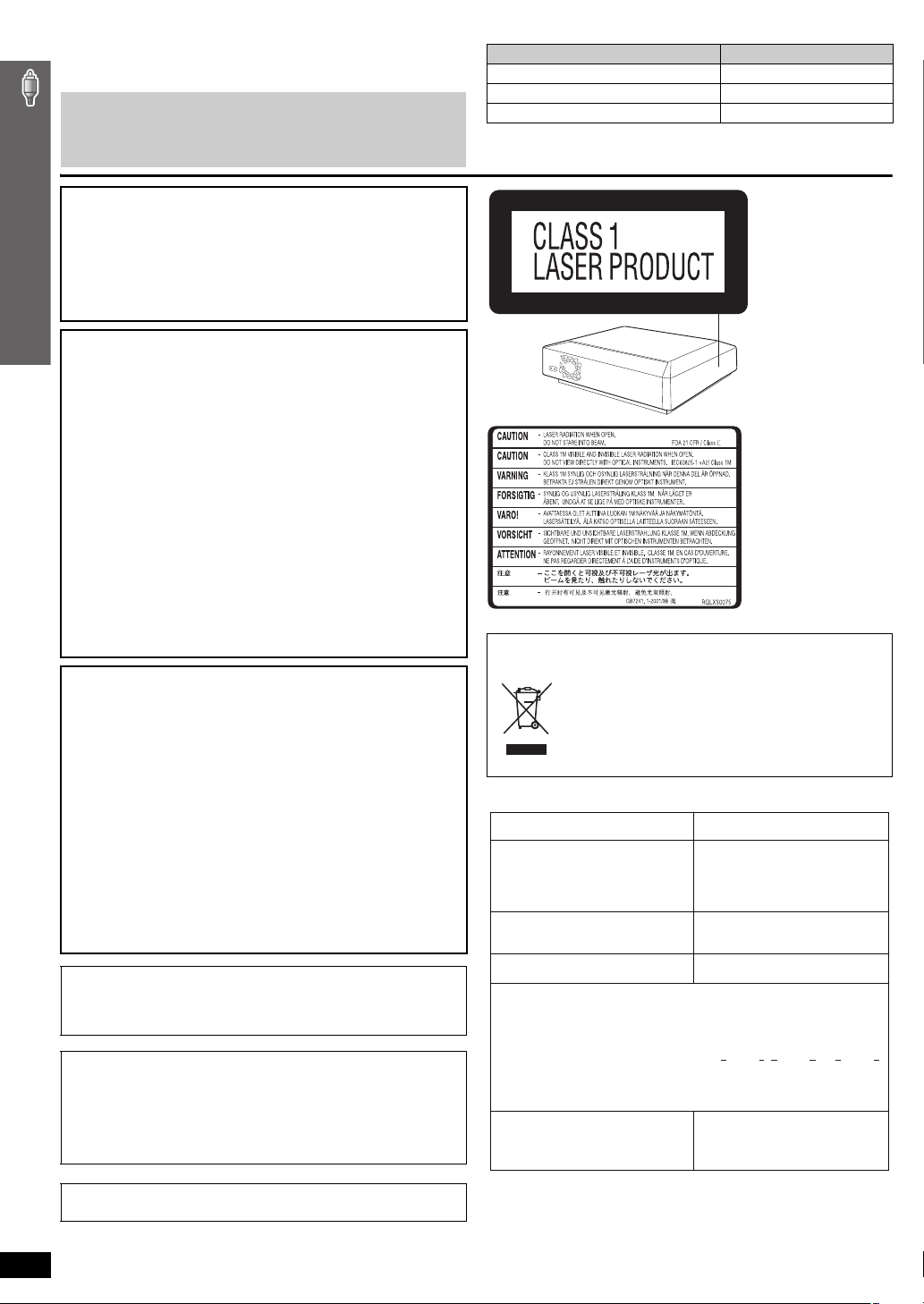
Уважаемый покупатель
(Боковая панель)
(Внутри аппарата)
Информация для покупателя
Название продукции:
Название страны производителя:
Название производителя:
1006 Кадома, Осака, Япония
Юридический адрес:
Дата производства: Вы можете уточнить год и месяц по
серийному номеру на табличке.
Пример маркировки—Серийный номер № XX1AXXXXXXX
(X-любая цифра или буква)
Год: Трeтья цифра в серийном номере (1—2001, 2—2002, ... 0—2010)
Месяц: Четвeртая бyква в серийном номере
(А—Январь, В—Февраль, ...L—Декабрь)
Примечание: Сентябрь может указываться как “S” вместо “I”.
Дополнительная информация:
Пожалуйста внимательно
прочитайте инструкцию
по эксплуатации.
DVD-система домашнего кинотеатра
Установленный производителем в порядке п. 2 ст. 5
федерального закона РФ “О защите прав потребителей” срок
службы данного изделия равен 7 годам с даты производства
при условии, что изделие используется в строгом соответствии
с настоящей инструкцией по эксплуатации и применимыми
техническими стандартами.
Мацушита Электрик
Индастриал Ко., Лтд.
Основной блок: Сделано в Сингапур
Фронтальные колонки: Сделано в
Малайзия
Сабвуфер: Сделано в Малайзия
Благодарим Вас за покупку этого изделия. Чтобы получить
оптимальное качество работы системы и обеспечить безопасность,
пожалуйста, внимательно прочитайте эту инструкцию.
Действия в этой инструкции описаны преимущественно для
управления с помощью пульта ДУ, но вы можете выполнять
действия на основном устройстве, если органы управления
являются такими же.
GPELOCTEPE·EHNE!
B ÍTOM YCTPOÆCTBE NCGOJV„YETCR JA„EP.
GPNMEHEHNE PEFYJNPOBOK N HACTPOEK, OTJN¨HSX OT
HN·EOGNCAHHSX, MO·ET GPNBECTN K OGACHOMY
JA„EPHOMY OøJY¨EHND.
HE OTKPSBAÆTE KPSWKY N HE GPON„BOLNTE PEMOHT
CAMN—JY¨WE GOPY¨NTV ÍTO KBAJNINUNPOBAHHOMY
CGEUNAJNCTY.
ПРЕДУПРЕЖДЕНИЕ:
ЧТОБЫ УМЕНЬШИТЬ ОПАСНОСТЬ
ВОЗНИКНОВЕНИЯ ПОЖАРА, ПОРАЖЕНИЯ
ЭЛЕКТРИЧЕСКИМ ТОКОМ ИЛИ
ПОВРЕЖДЕНИЯ ИЗДЕЛИЯ,
≥НЕ ПОДВЕРГАЙТЕ ЭТОТ АППАРАТ
ВОЗДЕЙСТВИЮ ДОЖДЯ, ВЛАГИ, КАПЕЛЬ
ИЛИ БРЫЗГ, И НЕ ПОМЕЩАЙТЕ НА АППАРАТ
НИКАКИЕ ПРЕДМЕТЫ, НАПОЛНЕННЫЕ
ВОДОЙ, НАПРИМЕР, ВАЗЫ.
≥ИСПОЛЬЗУЙТЕ ТОЛЬКО РЕКОМЕНДУЕМЫЕ
ПРИНАДЛЕЖНОСТИ.
≥НЕ СНИМАЙТЕ КРЫШКУ (ИЛИ ЗАДНЮЮ
КРЫШКУ); ВНУТРИ НЕТ ЧАСТЕЙ ДЛЯ
ОБСЛУЖИВАНИЯ ПОЛЬЗОВАТЕЛЕМ. ЗА
ОБСЛУЖИВАНИЕМ ОБРАЩАЙТЕСЬ К
КВАЛИФИЦИРОВАННОМУ
ОБСЛУЖИВАЮЩЕМУ ПЕРСОНАЛУ.
GPELOCTEPE·EHNE!
≥ HE CJELYET YCTAHABJNBATV NJN PA„MEQATV LAHHSÆ
AGGAPAT B KHN·HOM WKAIY, BCTPOEHHOM WKAIY
NJN LPYFOM OFPAHN¨EHHOM GPOCTPAHCTBE LJR TOFO,
¨TOøS COXPAHNTV YCJOBNR XOPOWEÆ BEHTNJRUNN.
YLOCTOBEPVTECV, ¨TO WTOPS N LPYFNE GOLOøHSE
GPELMETS HE GPEGRTCTBYDT HOPMAJVHOÆ
BEHTNJRUNN LJR GPELOTBPAQEHNR PNCKA
GOPA·EHNR ÍJEKTPN¨ECKNM TOKOM NJN
BO„HNKHOBEHNR GO·APA N„-„A GEPEFPEBA.
≥ НЕ ЗАКРЫВАЙТЕ ВЕНТИЛЯЦИОННЫЕ ОТВЕРСТИЯ
АППАРАТА ГАЗЕТАМИ, СКАТЕРТЯМИ, ШТОРАМИ И
ПОДОБНЫМИ ПРЕДМЕТАМИ.
≥ НЕ РАЗМЕЩАЙТЕ НА АППАРАТ ИСТОЧНИКИ ОТКРЫТОГО
ПЛАМЕНИ, ТАКИЕ, КАК ГОРЯЩИЕ СВЕЧИ.
≥ВЫБРАСЫВАЙТЕ БАТАРЕИ В МУСОР, УЧИТЫВАЯ ОХРАНУ
ОКРУЖАЮЩЕЙ СРЕДЫ.
Это изделие может принимать радио помехи, обусловленные
переносными телефонами. Если такие помехи являются
очевидными, увеличьте, пожалуйста, расстояние между
изделием и переносным телефоном.
Сетевая розетка должна быть расположена вблизи
оборудования, и быть легко доступной.
Вилка сетевого шнура питания должна оставаться быстро
доступной.
Чтобы полностью отсоединить этот аппарат от сети переменного
тока, отсоедините вилку сетевого шнура питания от розетки
переменного тока.
ЭТОТ АППАРАТ ПРЕДНАЗНАЧЕН ДЛЯ ИСПОЛЬЗОВАНИЯ В
КЛИМАТЕ СРЕДНЕЙ ПОЛОСЫ.
RQTX0138
2
Система SC-PTX50
Основной блок SA-PTX50
Фронтальные колонки SB-HF100
Сабвуфеp SB-HWX50
-Если Вы увидите такой символИнформация по обращению с отходами для стран,
не входящих в Европейский Союз
Действие этого символа распространяется
только на Европейский Союз.
Если Вы собираетесь выбросить данный
продукт, узнайте в местных органах власти
или у дилера, как следует поступать с
отходами такого типа.
Page 3
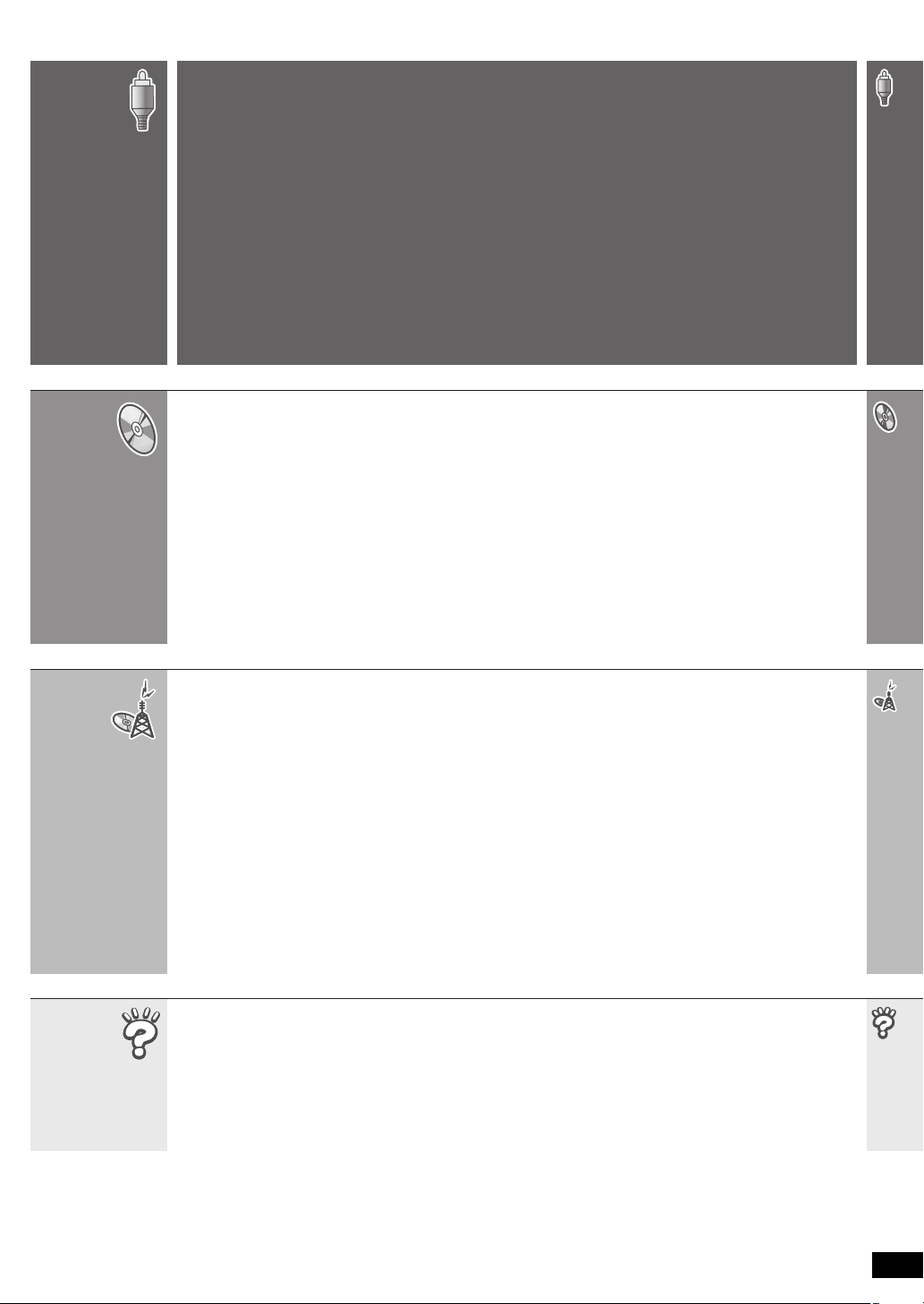
СОДЕРЖАНИЕ
Перед
эксплуатацией
Воспроизве-
дение
дисков
Меры предосторожности. . . . . . . . . . . . . . . . .4
Принадлежности . . . . . . . . . . . . . . . . . . . . . . . .4
Глоссарий . . . . . . . . . . . . . . . . . . . . . . . . . . . . . . 5
Простая наладка
шаг 1
шаг 2
шаг 3
шаг 4
Основные функции воспроизведения . . . . 16
Как пользоваться основным блоком . . . . . . . . . . . 16
Как пользоваться пультом дистанционного
Удобные функции . . . . . . . . . . . . . . . . . . . . . .18
Отображение условий текущего
Повтор воспроизведения. . . . . . . . . . . . . . . . . . . . . 18
Переход примерно на 30 секунд вперед . . . . . . . . 18
Смена субтитров . . . . . . . . . . . . . . . . . . . . . . . . . . . 18
Смена саундтреков . . . . . . . . . . . . . . . . . . . . . . . . . 18
Быстрое повторное воспроизведение . . . . . . . . . . 18
Изменение коэффициента увеличения (зума) . . . 19
Выбор угла и вращения/перемещения вперед
Вся группа, запрограммированное и произвольное
Расположение акустических
колонок . . . . . . . . . . . . . . . . . . . . .6
Кабельные подключения . . . . . . .7
Подключения акустических колонок. . . . 7
Подключения радиоантенны . . . . . . . . . . 7
Аудио- и видеоподключения. . . . . . . . . . . 8
Подключение сетевого шнура . . .9
Подготовка пульта дистанционного
управления . . . . . . . . . . . . . . . . . . 10
управления. . . . . . . . . . . . . . . . . . . . . . . . . . . . . . . 17
воспроизведения. . . . . . . . . . . . . . . . . . . . . . . . . . 18
фиксированного изображения . . . . . . . . . . . . . . . 19
воспроизведение. . . . . . . . . . . . . . . . . . . . . . . . . . 19
шаг 5
шаг 6
Справочное руководство по органам
управления . . . . . . . . . . . . . . . . . . . . . . . . . 12
Воспроизводимые диски. . . . . . . . . . . . . . . 14
Техническое обслуживание . . . . . . . . . . . . 15
Воспроизведение данных диска с помощью
меню навигации . . . . . . . . . . . . . . . . . . . . . . . 20
Воспроизведение данных диска . . . . . . . . . . . . . . 20
Выбор трека с помощью функции CD text . . . . . . . 20
Воспроизведение дисков HighMAT
Воспроизведение дисков RAM и
Сведения о контенте DivX VOD . . . . . . . . . . 21
Как пользоваться экранными меню . . . . . .22
Главное меню . . . . . . . . . . . . . . . . . . . . . . . . . . . . . . 22
Другие параметры . . . . . . . . . . . . . . . . . . . . . . . . . . 22
Изменение настроек плеера . . . . . . . . . . . . . 25
Предварительная настройка
радиостанций . . . . . . . . . . . . . . 10
Подтверждение предварительно
настроенных каналов . . . . . . . . . . . . .10
Выполнение QUICK SETUP
(БЫСТРОЙ НАСТРОЙКИ) . . . . 11
TM
. . . . . . . . . . . 21
DVD-R/ -RW (DVD-VR) . . . . . . . . . . . . . . . . . . . . . . 21
Другие
операции
Справочная
информация
Как пользоваться VIERA Link “HDAVI
Использование радио FM . . . . . . . . . . . . . . . 30
Руководство по поиску и устранению
Технические характеристики . . . . . . . . . . . . 39
TM
Control
Начало воспроизведения одним нажатием. . . . . . 28
Автоматическое переключение входов . . . . . . . . . 28
Cвязь с выключением питания. . . . . . . . . . . . . . . . 28
Управление акустическими колонками . . . . . . . . . 29
Управление VIERA Link Control с помощью одного
Автоматическая предварительная настройка
Выбор заранее заданных каналов . . . . . . . . . . . . . 30
Ручная настройка . . . . . . . . . . . . . . . . . . . . . . . . . . . 30
неисправностей. . . . . . . . . . . . . . . . . . . . . . .35
” . . . . . . . . . . . . . . . . . . . . . . . . . . . . 28
только пульта ДУ телевизора
(для “HDAVI Control 2”) . . . . . . . . . . . . . . . . . . . . . 29
радиостанций. . . . . . . . . . . . . . . . . . . . . . . . . . . . . 30
Использование звуковых эффектов. . . . . . 31
Использование функции эквалайзера. . . . . . . . . . 31
Усиление нижних звуковых частот: H.BASS. . . . . 31
Настройка количества басов:
Уровень сабвуфера . . . . . . . . . . . . . . . . . . . . . . . 31
Наслаждение эффектом объемного звучания:
Dolby Virtual Speaker . . . . . . . . . . . . . . . . . . . . . . . 31
Использование другого оборудования . . . 32
Наслаждение аудио из телевизора . . . . . . . . . . . . 32
Использование разъема Music Port . . . . . . . . . . . . 32
Использование iPod . . . . . . . . . . . . . . . . . . . . . . . . . 32
Настройка звуковых эффектов для декодера
каналов кабельного телевидения, цифрового
радиовещания или приемника
спутниковой связи . . . . . . . . . . . . . . . . . . . . . . . . 33
Подключение USB и работа с ним . . . . . . . . . . . . . 33
Варианты установки акустических
колонок. . . . . . . . . . . . . . . . . . . . . . . . . . . . . . . .34
RQTX0138
3
Page 4
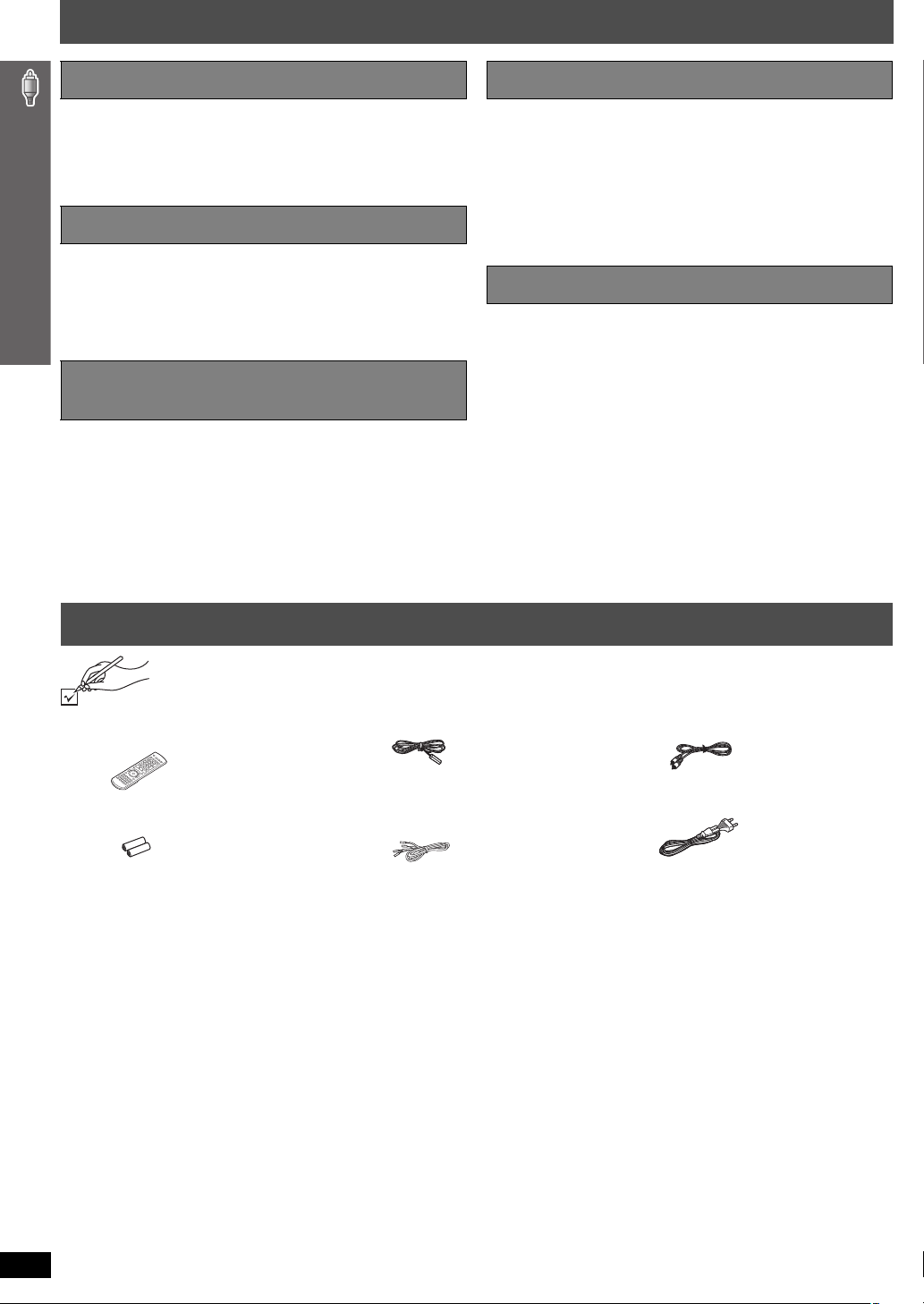
Меры предосторожности
∏ 1 Пульт дистанционного управления
(N2QAYB000097)
∏ 2 Батарейки для пульта
дистанционного управления
∏ 1 Комнатная FM-антенна
∏ 2 Кабели для подключения
акустических колонок
∏ 1 Видеокабель
∏ 1 Сетевой шнур
Размещение
Установите устройство на горизонтальной поверхности вдали от
прямых солнечных лучей, высоких температур, высокой влажности
и сильной вибрации. Такие условия могут повредить корпус и
другие компоненты устройства, тем самым сократив срок его
службы.
Не ставьте тяжелые предметы на устройство.
Напряжение
Не используйте источники питания высокого напряжения. Это
может привести к перегрузке устройства и возгоранию.
Не используйте источники питания постоянного тока. Тщательно
проверьте источник питания прежде чем установить аппарат на
судне или в другом месте, где используются источники постоянного
тока.
Меры предосторожности при обращении
с сетевым шнуром
Убедитесь в том, что сетевой шнур подсоединен правильно и не
поврежден. Неплотное подсоединение и повреждения шнура могут
привести к возгоранию или поражению электрическим током. Не
дергайте, не сгибайте сетевой шнур и не кладите на него тяжелые
предметы.
При выключении из розетки крепко удерживайте штепсельную
вилку. Дергая за сетевой шнур, вы можете получить поражение
электрическим током.
Не прикасайтесь к штепсельной вилке влажными руками. Это
может привести к поражению электрическим током.
Инородные предметы
Не допускайте попадания металлических предметов внутрь
устройства. Это может привести к поражению электрическим током
или поломке устройства.
Не допускайте попадания жидкостей внутрь устройства. Это может
привести к поражению электрическим током или поломке
устройства. Если это случилось, немедленно отсоедините
устройство от источника питания и свяжитесь с вашим дилером.
Не распыляйте инсектициды на устройство или внутрь него. В их
состав входят воспламеняющиеся газы, попадание которых внутрь
устройства может привести к возгоранию.
Обслуживание
Не пытайтесь самостоятельно ремонтировать устройство. Если звук
прерывается, индикаторы не светятся, идет дым, либо вы
столкнулись с другой проблемой, не упомянутой в настоящей
инструкции, то отсоедините сетевой шнур и свяжитесь с вашим
дилером или с авторизованным сервисным центром. Если ремонт,
разборка или переделка устройства производятся
некомпетентными лицами, это может привести к поражению
электрическим током или к возгоранию.
Продлите срок службы устройства, отсоединив его от источника
питания, если оно не будет использоваться в течение длительного
периода времени.
Принадлежности
По рисунку проверьте наличие принадлежностей и отметьте их галочкой.
Меры предосторожности / Принадлежности
RQTX0138
4
Page 5

Глоссарий
CPPM (Content Protection for Prerecorded Media – защита
контента носителей с предварительной записью)
Система защиты от копирования, использованная для файлов DVDAudio. Данное устройство поддерживает функцию CPPM.
Декодер
Декодер восстанавливает закодированные на DVD диске
аудиосигналы в обычные сигналы. Данный процесс называется
‘декодирование’.
DivX
DivX - это популярная технология мультимедиа, созданная
компанией DivX, Inc. Медиафайлы DivX содержат видео с высокой
степенью сжатия, что позволяет поддерживать относительно
небольшой
изображения
размер таких файлов и обеспечивать высокое качество
.
Dolby Digital
Способ кодирования цифровых сигналов, разработанный компанией
Dolby Laboratories. Кроме стерео (2-канального) звучания данные
сигналы способны обеспечить 5.1-канальное разделение звука.
Микширование с сокращением числа каналов
Представляет собой процесс обратного микширования 5.1канального аудио (объемного звучания) с некоторых дисков в
двухканальное. Если вы захотите прослушать через колонки своего
телевизора аудио с DVD, содержащим цифровую дорожку
объемного 5.1-канального звучания, звук воспроизведется в
стереофоническом режиме.
На некоторых DVD-Audio дисках запрещено полное или частичное
микширование контента. Во время полного или частичного
воспроизведения таких дисков звучание может быть неправильным,
за исключением случаев, когда число подключенных колонок
совпадает со спецификацией дискового канала.
DTS (Digital Theater Systems)
Система окружающего объемного звука, использующаяся во многих
кинотеатрах по всему миру. Обеспечивает хорошее разделение
звука между каналами, что делает возможным создание
реалистичных звуковых эффектов.
Динамический диапазон
Динамический диапазон определяет максимальное изменение
уровня звука в аудиоматериале, он равен разнице между
наименьшим уровнем звука, который слышен на фоне шума
оборудования, и наибольшим уровнем звука до возникновения его
искажения.
HDMI (High-Definition Multimedia Interface)
HDMI - это цифровой интерфейс следующего поколения,
используемый для бытовой электроники. В отличие от обычных
подключений, он передает несжатые цифровые видео- и
аудиосигналы по одному кабелю. Данная система домашнего
кинотеатра поддерживает вывод видеосигналов высокой четкости
(720p, 1080i, 1080p) на разъеме HDMI AV OUT. Для того, чтобы
получить возможность просмотра видео высокой четкости
необходим телевизор, совместимый со стандартом телевидения
высокой четкости.
JPEG (Joint Photographic Experts Group)
Система для сжатия/декодирования цветных неподвижных
изображений. Формат JPEG отличается минимальным ухудшением
качества изображения при максимальном сжатии.
Линейная ИКМ (импульсно-кодовая модуляция)
Это - несжатые цифровые сигналы, аналогичные сигналам на
компакт-дисках.
MP3 (MPEG Audio Layer 3)
Способ сжатия аудиосигналов, который сжимает аудиосигнал
приблизительно до одной десятой его первоначального размера без
какой-либо значительной потери качества.
MPEG4
Система сжатия, предназначенная для использования в мобильных
устройствах или сети и обеспечивающая высококачественную
запись при низкой скорости передачи.
Управление воспроизведением (УВ)
В том случае, если видео-CD снабжен функцией управления
воспроизведением, то с помощью меню можно выбирать сцены и
информацию.
Построчная/Чересстрочная развертка
Стандартный видеосигнал PAL имеет чересстрочную развертку (i) в
576 строк, в то время как построчная развертка, называемая 576p,
использует в два раза больше строк. Для стандарта NTSC это
называется 480i и 480p соответственно.
Используя построчный выход, можно воспроизводить видео
высокого разрешения, записанное на таких носителях, как DVDVideo.
Для воспроизведения построчного видео у вас должен быть
совместимый телевизор.
Глоссарий
Кино- и видеосъемка
Диски DVD-Video записывают с использованием кино- или
видеосъемки. Эта система домашнего кинотеатра способна
определять, какой тип записи применялся, и затем использовать
наиболее подходящий способ построчного вывода.
Киносъемка: Запись со скоростью 25 кадров в секунду (диски
Видеосъемка: Запись со скоростью 25 кадров/50 полей в секунду
PA L)или 24 кадров в секунду (диски NTSC). (А также
диски NTSC, записанные со скоростью 30 кадров в
секунду). В основном подходит для кинофильмов.
(диски PA L ) или 30 кадров/60 полей в секунду
(диски NTSC). В основном подходит для
телевизионных спектаклей или мультипликации.
Видеокадр и видеополе
Кадры - это неподвижные изображения, сочетание которых создает
киноизображение. Каждую секунду на отображение выводится
30 кадров.
Один кадр состоит из двух полей. При обычном телевидении такие
поля отображаются одно за другим, создавая кадры.
Видеокадр можно просмотреть в режиме паузы киноизображения.
Видеокадр состоит из двух перемежающихся полей, поэтому
изображение может быть нерезким, но общее качество остается
высоким.
Видеополе не расплывается, но т.к. оно содержит лишь половину
информации видеокадра, качество изображения низкое.
Частота дискретизации
Дискретизация- это процесс преобразования амплитуды звуковой
волны (аналоговый сигнал), отбираемой через определенные
промежутки времени, в цифровой сигнал (цифровое кодирование).
Частота дискретизации - это количество отборов, взятых за
секунду. Таким образом, большие числовые значения означают
более точное воспроизведение оригинального звучания.
WMA (Windows MediaTM Audio – формат файла для
хранения и трансляции аудиоматериала)
WMA представляет собой формат сжатия, разработанный
Корпорацией Microsoft. Он архивирует с тем же качеством звука, что
и МР3, однако с меньшим по сравнению с МР3 размером.
RQTX0138
5
Page 6
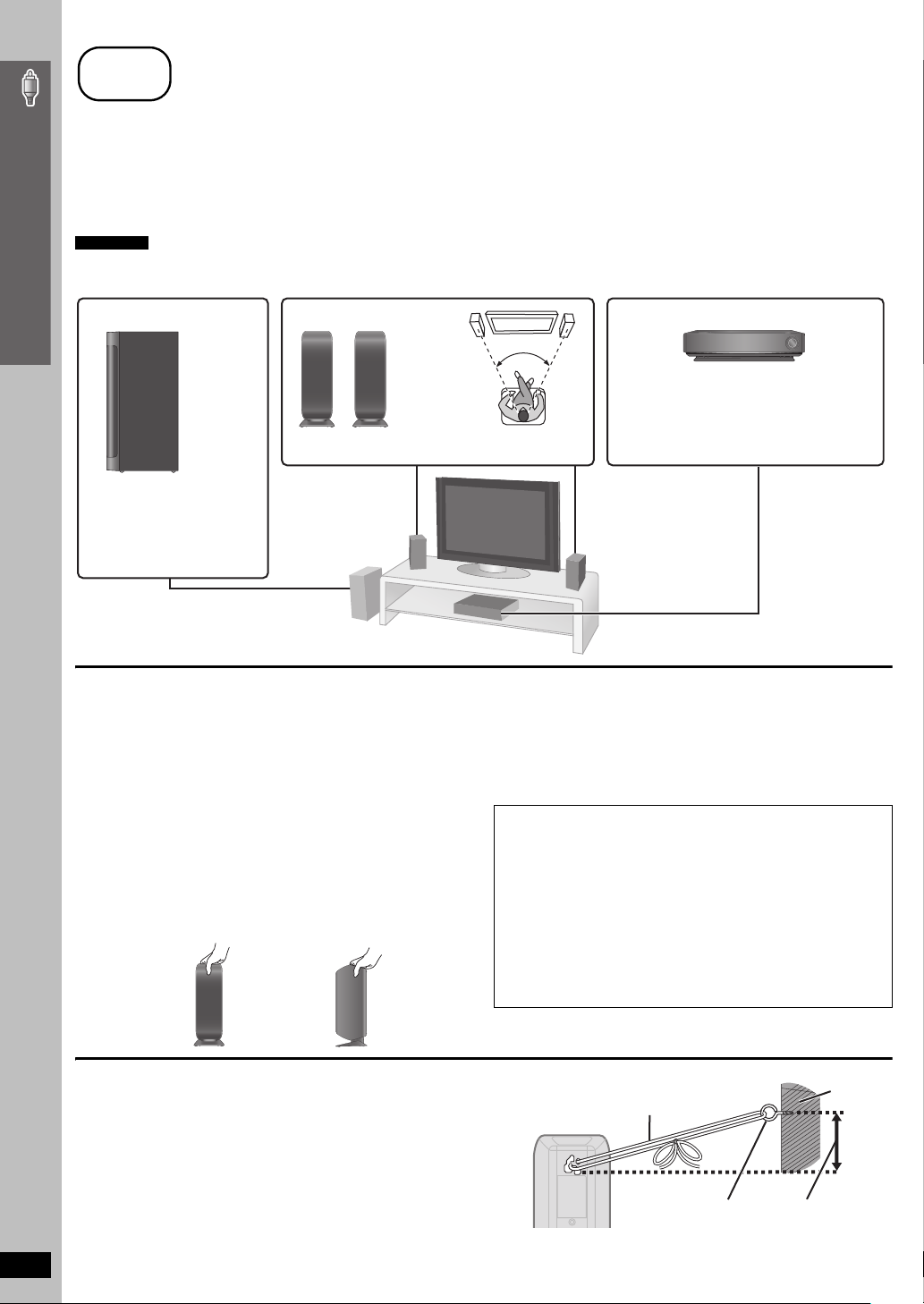
Простая наладка
Данное устройство оснащено встроенной системой Dolby Virtual Speaker. Ограничиваясь использованием прилагаемых колонок и
шаг
1
Расположение акустических колонок
60º
OPENCLOSE
MUSIC PORT
SELECTOR
TUNING
SA-PTX3
Пример расположения
Для того чтобы обеспечить надлежащую
вентиляцию и хороший ток воздуха
вокруг основного блока, установите его
так, чтобы со всех его сторон было
свободное пространство не менее 5 см.
Левая и правая колонка являются
взаимозаменяемыми.
Установите справа или
слева от телевизора на полу
или прочной полке, чтобы
сабвуфер не создавал
вибрации. Расстояние от
телевизора должно быть не
менее 30 см.
Фронтальные колонки
Основной блок
Сабвуфер
ПРАВИЛЬНОНЕПРАВИЛЬНО
Бечевка (в комплект поставки не входит)
Протяните от стены к колонке и хорошо
завяжите.
Задняя сторона
колонки
Стена
Примерн
о 150 мм
Винт с кольцом на
конце
(в комплект
поставки не входит)
сабвуфером и воспроизводя акустические эффекты, очень близкие к 5.1- канальному объемному звучанию, вы сможете насладиться
ощущениями настоящего “домашнего кинотеатра” на ограниченном пространстве.
Расположение акустических колонок может повлиять на характеристики низких частот и звукового поля. Обратите внимание на следующее:
≥ Акустические колонки следует устанавливать на плоское надежное основание.
≥ Если расположить акустические колонки слишком близко к полу, стенам и углам, то это может вызвать излишнее усиление низких
частот. Закройте стены и окна толстыми шторами.
≥ С описанием дополнительной настенной установки вы можете ознакомиться на стр. 34.
Примечание
Для обеспечения надлежащей вентиляции располагайте акустические колонки на расстоянии не менее 10 мм от системы.
Расположение акустических колонок
Примечания относительно использования
акустических колонок
≥
Используйте только поставляемые акустические колонки
Использование других колонок может привести к повреждению системы
домашнего кинотеатра и отрицательно скажется на качестве звучания.
≥ Продолжительное воспроизведение звука на большой громкости
может вызвать повреждение акустических колонок и сократить
срок их службы.
Во избежание повреждения снижайте громкость в следующих случаях:
≥
– При воспроизведении звука с искажениями.
– Когда в колонках отмечается реверберация из-за проигрывателя,
шума программ FM вещания, непрерывных сигналов генератора
колебаний, тестовых дисков или из-за электронных устройств.
– При регулировании качества звучания.
– При включении или выключении системы домашнего кинотеатра.
Предупреждение
Не прикасайтесь к передней сетчатой поверхности акустических
колонок. Держите колонки только за боковые части.
∫ Как избежать падения фронтальных
колонок
RQTX0138
6
≥ Для крепления колонок к стенам или колоннам вам
потребуются соответствующие винты с кольцом на конце.
≥ Проконсультируйтесь у квалифицированного специалиста
относительно того, как выполнять крепление на бетонной
стене или поверхности, не имеющей достаточно прочной
опоры. Неправильное крепление может привести к
повреждению стены или колонок.
При нарушении цветопередачи на телевизоре
Фронтальные колонки должны использоваться возле телевизора,
однако при определенной комбинации настроек и в некоторых
моделях телевизоров изображение может нарушаться.
В этом случае выключите телевизор примерно на 30 минут.
Для устранения сбоя используйте функцию размагничивания
телевизора. Если проблема не была устранена, установите
колонки дальше от телевизора.
Предупреждение
≥ Эксплуатируйте основной блок и поставляемые с ним
акустические колонки только в соответствии с
настоящими инструкциями. Несоблюдение данного
требования может привести к повреждению усилителя и/
или акустических колонок и риску возникновения
возгорания. При каком-либо повреждении или резком
изменении эксплуатационных характеристик
проконсультируйтесь с квалифицированным персоналом
по техническому обслуживанию.
≥ Не монтируйте акустические колонки на стенах каким-
либо иным способом, кроме приведенного в данном
руководстве.
Page 7
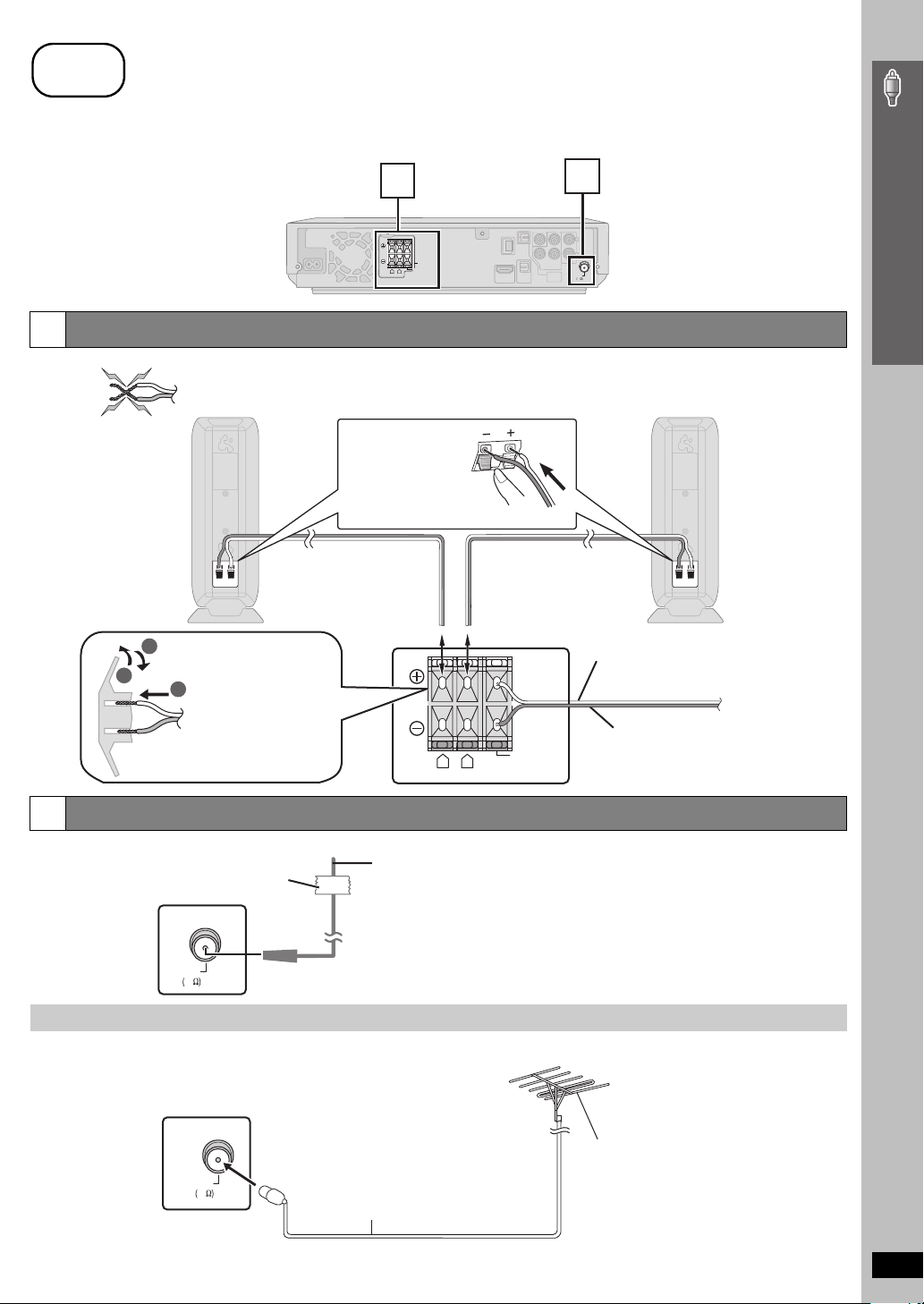
Простая наладка
Перед подключением выключите все оборудование и прочитайте соответствующие инструкции по эксплуатации.
шаг
2
Кабельные подключения
FM ANT
75
L
R
FRONT
SUBWOOFER
SPEAKERS
2
1
Основной блок
Вставьте правильно провода.
Основной блок
Вставьте провода,
следя за тем, чтобы
изоляция оставалась
снаружи.
j: Синий
i: Белый
≥Не допускайте пересечения (короткого замыкания) или нарушения полярности проводов
акустических колонок, т.к. это может вызвать повреждение колонок.
ФРОНАТЛЬНАЯ (R)
ФРОНАТЛЬНАЯ (L)
САБВУФЕР
i: Белый
j: Синий
Вставьте провод
до конца.
Подайте вперед!
НЕПРАВИЛЬНО
FM ANT
75
Клейкая лента
Комнатная FM-антенна
(входит в комплект поставки)
Закрепите этот конец антенны в
том месте, где наилучший прием.
Основной блок
Наружная FM-антенна
[Использование телевизионной антенны
(в комплект поставки не входит)]
≥ Отсоедините комнатную FM-антенну.
≥ Данная антенна должна устанавливаться
квалифицированным техническим
специалистом.
Коаксиальный кабель 75 Ом
(в комплект поставки не входит)
При плохом приеме используйте наружную антенну.
≥ Если вы не собираетесь пользоваться аппаратом,
отключите антенну.
≥ Не используйте наружную антенну во время грозы.
Основной блок
Не подключайте сетевой шнур до тех пор, пока не выполните все остальные подключения.
Подключения акустических колонок
1
Кабельные подключения
3
1
Подключения радиоантенны
2
Использование наружной FM-антенны (приобретается отдельно)
2
R
L
FRONT
FM ANT
75
SUBWOOFER
(Продолжение на следующей странице)
RQTX0138
7
Page 8
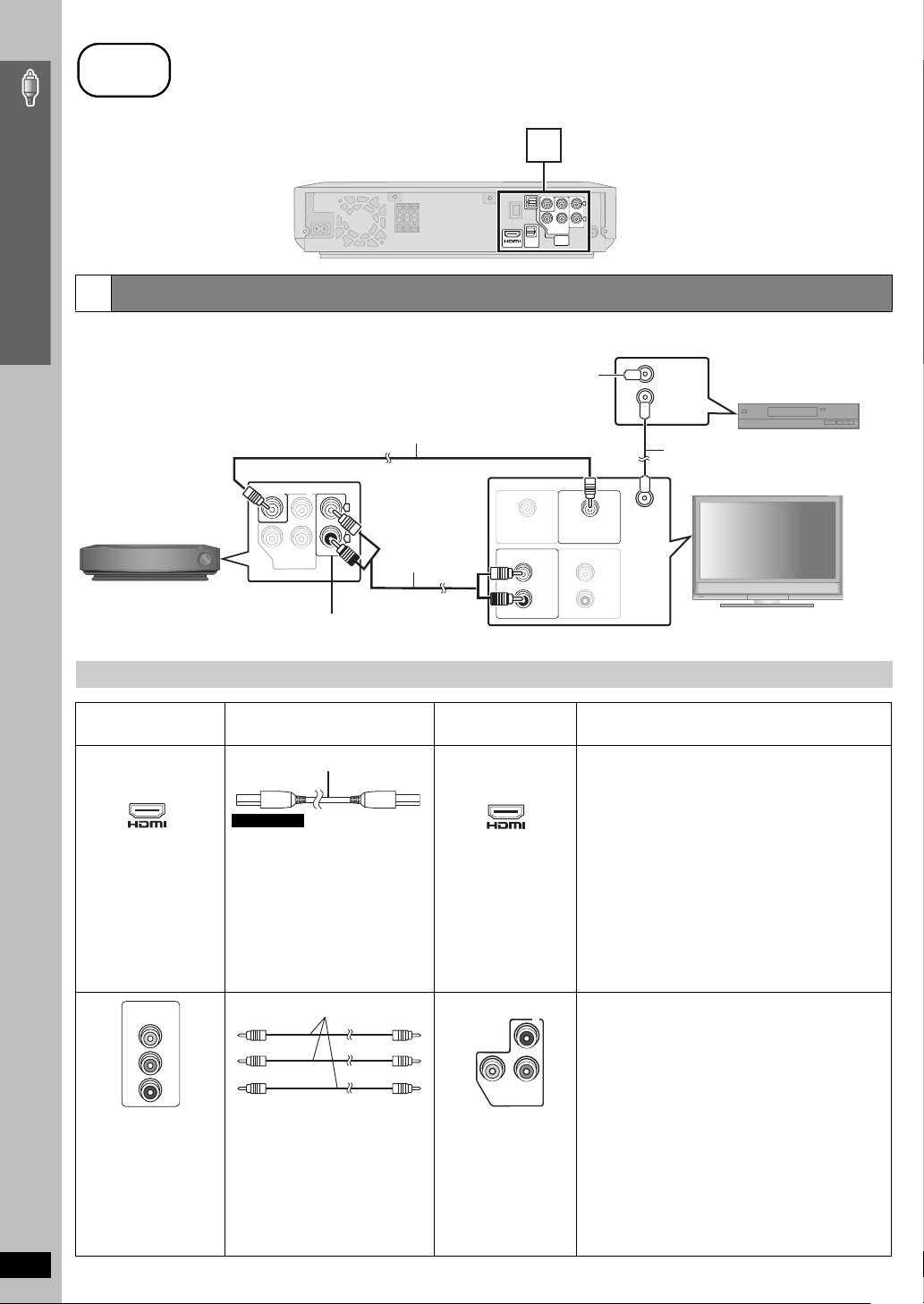
Простая наладка
Аудио- и видеоподключения
шаг
2
Кабельные подключения
COMPONENT
P
B
Y
L
AUX
VIDEO OUT
R
R
P
AV OUT
OPTICAL
IN
3
OPTICAL
OUT
VIDEO OUT
Основной блок
OPENCLOSE
MUSIC PORT
SELECTOR
TUNING
SA-PTX3
L
R
L
R
VIDEO INVIDEO OUT
COMPONENT
P
B
Y
L
AUX
VIDEO OUT
R
R
P
VIDEO OUT
AUDIO OUT
AUDIO IN
RF IN
RF OUT
RF IN
Декодер каналов
кабельного телевидения
или видеомагнитофон
(в комплект поставки не
входит)
Основной блок
Аудиокабель
(в комплект
поставки не
входит)
Телевизор
(в комплект поставки не входит)
К кабельному телевидению
или телевизионной антенне
Литцендрат
(в комплект поставки не входит)
Видеокабель
(входит в комплект поставки)
Пример основного подключения
За более подробной информацией обратитесь к
разделу “Другие аудиоподключения” (➜ стр. 9).
AV IN
Кабель HDMI
COMPONENT
VIDEO IN
PR
PB
Y
Видеокабели
COMPONENT
P
B
Y
VIDEO OUT
R
P
3
Кабельные подключения
Другие видеоподключения, обеспечивающие улучшенное качество видеовоспроизведения
Разъем на ТВ
Все телевизоры Panasonic с
входными разъемами 625
(576)/50i·50p, 525 (480)/60i·60p
совместимы с построчным
выводом данных.
Проконсультируйтесь с
изготовителем,
пользуетесь
телевизором другой
RQTX0138
марки.
8
если вы
Необходимый кабель
(в комплект поставки не входит)
Примечание
≥ Несовместимые с HDMI кабели
использовать нельзя.
≥ Рекомендуется использовать
кабели HDMI производства
компании Panasonic. Номера
рекомендованных кабелей:
RP-CDHG15 (1,5 м),
RP-CDHG30 (3,0 м),
RP-CDHG50 (5,0 м), и т.д.
Разъем на
основном блоке
[\\\\\\\\\\\HDMI\\\\\\\\\\\]
AV OUT
[COMPONENT\VIDEO]
≥ Выполняйте
подключение к
клеммам того же
самого цвета.
Особенности
Данное подключение обеспечивает самое высокое
качество изображения.
≥ Установите “Video Mode” в положение “On”
(➜ стр. 27, Меню “HDMI”).
≥ Установите “Video Output Mode” (➜ стр. 23,
Picture Menu).
VIERA Link “HDAVI Control”
Если ваш телевизор Panasonic является
совместимым с
своим телевизором, синхронизируясь с
операциями домашнего кинотеатра, или наоборот
(➜ стр. 28, Как пользоваться VIERA Link “HDAVI
TM
Control
≥ При использовании функции VIERA Link “HDAVI
Control” вам понадобится дополнительное
аудиоподключение (➜ стр. 9).
Благодаря этому подключению вы сможете
получить более чистые изображения, чем при
подключении к разъему VIDEO OUT.
Для воспроизведения построчного видео
≥
Подключитесь к телевизору, совместимому с
построчным выводом данных.
1 Установите “Video Mode” в положение “Off”
(➜стр. 27, Меню “HDMI”).
2
Установите “
“
576p
меню
VIERA Link
, вы сможете управлять
”).
Video Output Mode
” на “480p” или
”, и следуйте инструкциям на экранном
(➜ стр. 23, Picture Menu).
Page 9
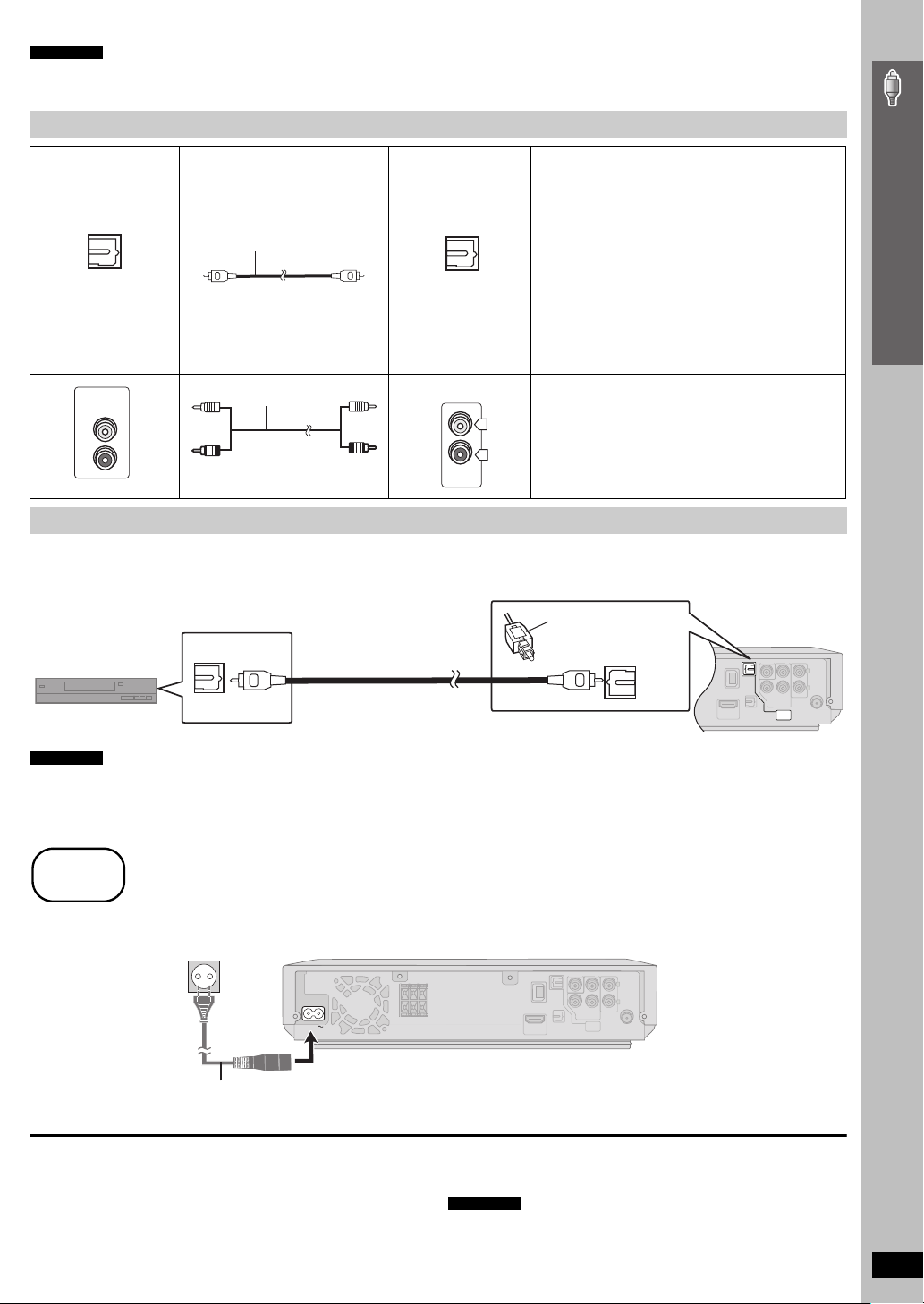
Простая наладка
Примечание
OPTICAL OUT
Оптический цифровой
аудиокабель
AUDI O
OUT
L
R
Аудиокабель
OPTICAL
IN
OPTICAL
OUT
[OPTICAL\OUT]
Полностью вставьте,
так чтобы эта сторона
смотрела наверх.
Основной блок
Усилитель (в комплект
поставки не входит)
Оптический цифровой
аудиокабель (в комплект
поставки не входит)
≥ Не сгибайте под острым
углом при подключении.
шаг
3
Подключение сетевого шнура
AC IN
К сетевой розетке
Сетевой шнур (входит в комплект поставки)
Основной блок
≥ Не выполняйте видеоподключения через видеомагнитофон.
Из-за защиты от копирования изображение может искажаться.
≥
Необходимо только одно видеоподключение. Выберите одно из приведенных выше видеоподключений в зависимости от вашего телевизора.
Другие аудиоподключения
Разъем ТВ или
другого внешнего
оборудования
Необходимый кабель
(в комплект поставки не
входит)
≥ Не сгибайте под острым углом
при подключении.
Разъем на
основном блоке
[OPTICAL\IN]
OPTICAL
IN
[\\\\\\\\\\\AUX\\\\\\\\\\\]
L
R
AUX
Особенности
Данная система домашнего кинотеатра способна
декодировать сигналы объемного звучания,
принимаемые от декодера каналов кабельного
телевидения, при цифровом или спутниковом
вещании. За подробными сведениями обращайтесь к
инструкциям по эксплуатации вашего оборудования.
При данном типе подключения возможно
воспроизведение только звука в формате Dolby Digital
и ИКМ (импульсно-кодовой модуляции).
≥ После подключения выполните настройки,
соответствующие типу аудиосигналов вашего
цифрового оборудования
Благодаря этому подключению вы сможете
воспроизвести аудио с вашего телевизора,
декодера каналов кабельного телевидения или
кассетного видеомагнитофона через систему
вашего домашнего кинотеатра.
≥ Нажмите [EXT-IN] на пульте дистанционного
управления для выбора выхода аудио “
(➜ стр. 32).
(➜стр. 33).
AUX
Подключение 5.1-канального усилителя
Чтобы наслаждаться 5.1-канальным объемным звуком DVD-Video, подключите усилитель к встроенному декодеру Dolby Digital или DTS c
помощью цифрового оптического аудиокабеля.
≥ Установите “PCM Digital Output”, “Dolby Digital”, “DTS Digital Surround” и “MPEG” (➜ стр. 26).
”
Примечание
≥ При использовании вышеуказанного подключения вы сможете вывести аудио только с CD или DVD.
Перед покупкой цифрового оптического аудиокабеля проверьте форму разъемов оборудования, к которому будет проводиться подключение.
≥
≥ Вы не сможете использовать декодеры DTS Digital Surround, не подходящие к DVD.
≥ Воспроизведение звука с дисков DVD-Audio будет 2-канальным даже при этом способе подключения.
Экономия электроэнергии
Даже в режиме ожидания основной блок потребляет небольшое
количество электроэнергии (около 0,3 Вт). Для экономии
электроэнергии отключите систему домашнего кинотеатра от
розетки, если она не будет использоваться в течение длительного
времени.
После повторного включения в сеть вам потребуется заново
настроить некоторые элементы памяти системы домашнего
кинотеатра.
Примечание
Прилагаемый шнур питания предназначен для использования
только с данным основным блоком. Не используйте его с другим
оборудованием. Также не используйте с основным блоком шнуры
питания от другого оборудования.
Кабельные подключения / Подключение сетевого шнура
RQTX0138
9
Page 10
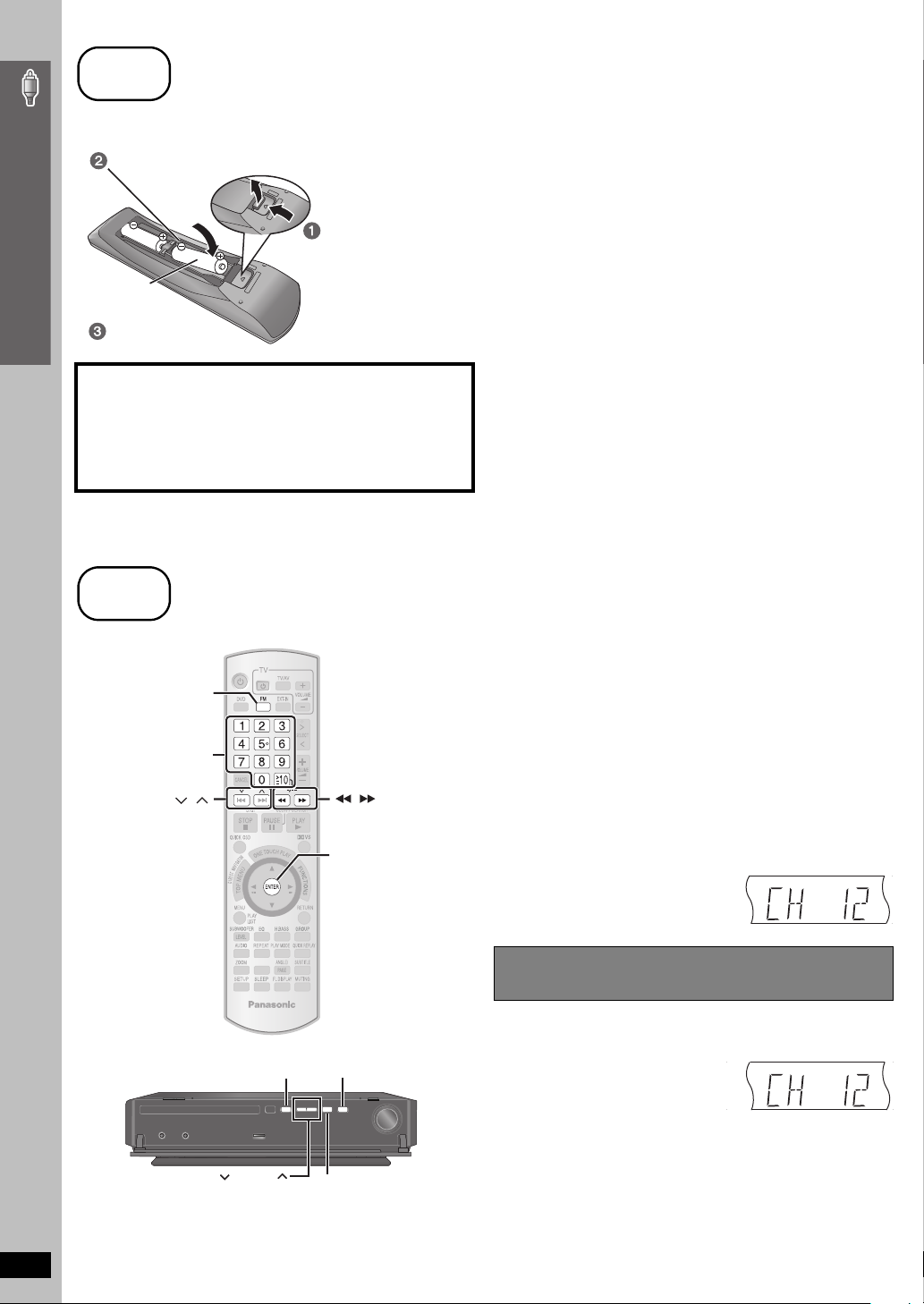
Простая наладка
∫ Батарейки
шаг
4
Подготовка пульта дистанционного управления
R6/LR6, AA
Вставьте так, чтобы полюса (i и j) совпадали с полюсами
пульта дистанционного управления.
Нажмите и поднимите.
Установите крышку
на место.
шаг
5
Предварительная настройка радиостанций
Цифровые
кнопки
SELECTOR
TUNING
MEMORY
-TUNE MODE
DISC SFC
TG
D.MIX
MONO
SLP
DISC SFC
TG
D.MIX
MONO
SLP
DE
AC
S
ПРЕДУПРЕЖДЕНИЕ
При неправильной замене аккумулятора возникает опасность
взрыва. Производить замену, используя только тот же тип
аккумулятора, или равноценный ему, рекомендуемый
производителем. Размещение в отходы использованных
аккумуляторов производить согласно инструкциям
производителя.
≥ Не используйте батареи перезаряжаемого типа.
≥ Не нагревайте и не допускайте контакта с пламенем.
≥ Не оставляйте батарейки в автомобиле с закрытыми дверьми и
окнами под прямыми солнечными лучами в течение длительного
времени.
FM
,
,
ENTER
Не:
≥ смешивайте старые и новые батарейки.
≥ используйте одновременно батарейки разных типов.
≥ разбирайте и не закорачивайте.
≥ пытайтесь перезаряжать щелочные или марганцевые батарейки.
≥ используйте батарейки с облезшей наружной оболочкой.
Неправильное обращение с батарейками может привести к
вытеканию электролита, который может серьезно повредить пульт
дистанционного управления.
Извлеките батареи, если пульт дистанционного управления не
будет использоваться в течение длительного времени. Храните в
прохладном, темном месте.
∫ Использование
Направьте на датчик сигнала пульта дистанционного
управления (➜ стр. 13) так, чтобы между пультом и системой
не было никаких препятствий, с максимального расстояния 7 м
от системы домашнего кинотеатра.
Можно настроить до 30 радиостанций.
Нажмите [FM]§1 для выбора “FM”.
1
Нажмите [6, 5]§2 для выбора частоты.
2
≥ При выполнении этого шага на основном блоке вначале
нажмите [-TUNE MODE] для выбора “MANUAL”, затем
нажмите [X TUNING W] для выбора частоты.
Для запуска автоматической настройки нажмите и удерживайте
[
6, 5
остановится, как только будет найдена станция.
Во время прослушивания станций радиовещания
3
Нажмите [ENTER]§3.
Когда частота и “PGM” мигают на дисплее
4
Нажмите на цифровые кнопки для выбора канала.
≥ Как выбрать двухзначную цифру
В качестве альтернативы нажмите
[X, W], затем нажмите [ENTER]
] , пока не начнется сканирование частоты. Настройка
например 12: [S10] ➜ [1] ➜ [2]
§3
.
MANUAL SKIP
Подготовка пульта дистанционного управления / Предварительная настройка радиостанций
§2
[X TUNING W]
RQTX0138
10
Описанная работа с радио подразумевает, главным образом,
использование пульта ДУ.
Или вы можете воспользоваться соответствующими кнопками на
основном блоке.
§1
[SELECTOR]
§3
[MEMORY]
Подтверждение предварительно
настроенных каналов
Нажмите [FM]§1 для выбора “FM”.
1
Нажмите на цифровые кнопки для выбора канала.
2
≥
Как выбрать двухзначную цифру
например 12: [S10] ➜ [1] ➜ [2]
Или нажмите [X, W].
≥ Чтобы выполнить этот шаг на
основном блоке, вначале нажмите [-TUNE MODE] для
выбора “PRESET”, и затем нажмите [X TUNING W] для
выбора канала.
Page 11

Простая наладка
Экран QUICK SETUP помогает выполнять необходимые настройки.
шаг
6
Выполнение QUICK SETUP (БЫСТРОЙ НАСТРОЙКИ)
MANUAL SKIP
, , ,
ENTER
SETUP
DVD
RETURN
SETUP
Setup
RETURN
to return
QUICK SETUP
Select the menu language.
English
Deutsch
й
Magyar
Polski
Česky
ENTER
to select and press
Выбор
Подтверждение
ENTER
RETURN
ENTER
Для показа изображения с основного блока включите свой телевизор и смените его режим входа видео
(напр., VIDEO 1, AV 1 и т.д.).
≥Для изменения режима видеовхода телевизора обратитесь к его инструкции по эксплуатации.
≥С этого пульта дистанционного управления можно управлять некоторыми основными функциями телевизора
(➜ стр. 12).
1
Включите систему
домашнего
кинотеатра.
2
DVD
3
Выберите “DVD/CD”.
Выведите экран QUICK
SETUP на
отображение.
4
Следуйте сообщениям и
выполните настройки.
≥Menu Language
≥TV Type
≥TV Aspect
5
Нажмите для завершения
QUICK SETUP.
Выполнение QUICK SETUP (БЫСТРОЙ НАСТРОЙКИ)
6
Чтобы позже сменить эти настройки
Выберите “QUICK SETUP” в меню “Others” (➜ стр. 27).
∫ Подробное описание настроек
Menu Language
Выбор языка, на котором будут
отображаться экранные сообщения.
TV Type
Выбор ТВ соответствующего типа.
TV Aspect
Выбор настроек, соответствующих
типу ТВ и личным предпочтениям.
≥ В приведенной выше таблице подчеркнутые элементы означают заводские настройки.
≥ English ≥ Fra nçais ≥ Español ≥Deutsch ≥Polski
≥ Русский ≥Çesky ≥ Magyar
≥ Standard (Direct View TV) ≥ CRT Projector ≥ LCD TV/Projector
≥ Projection TV ≥ Plasma TV
≥ 4:3: Телевизор с обычным форматом
≥ 16:9: Широкоэкранный телевизор
SETUP
Нажмите для выхода.
RQTX0138
11
Page 12
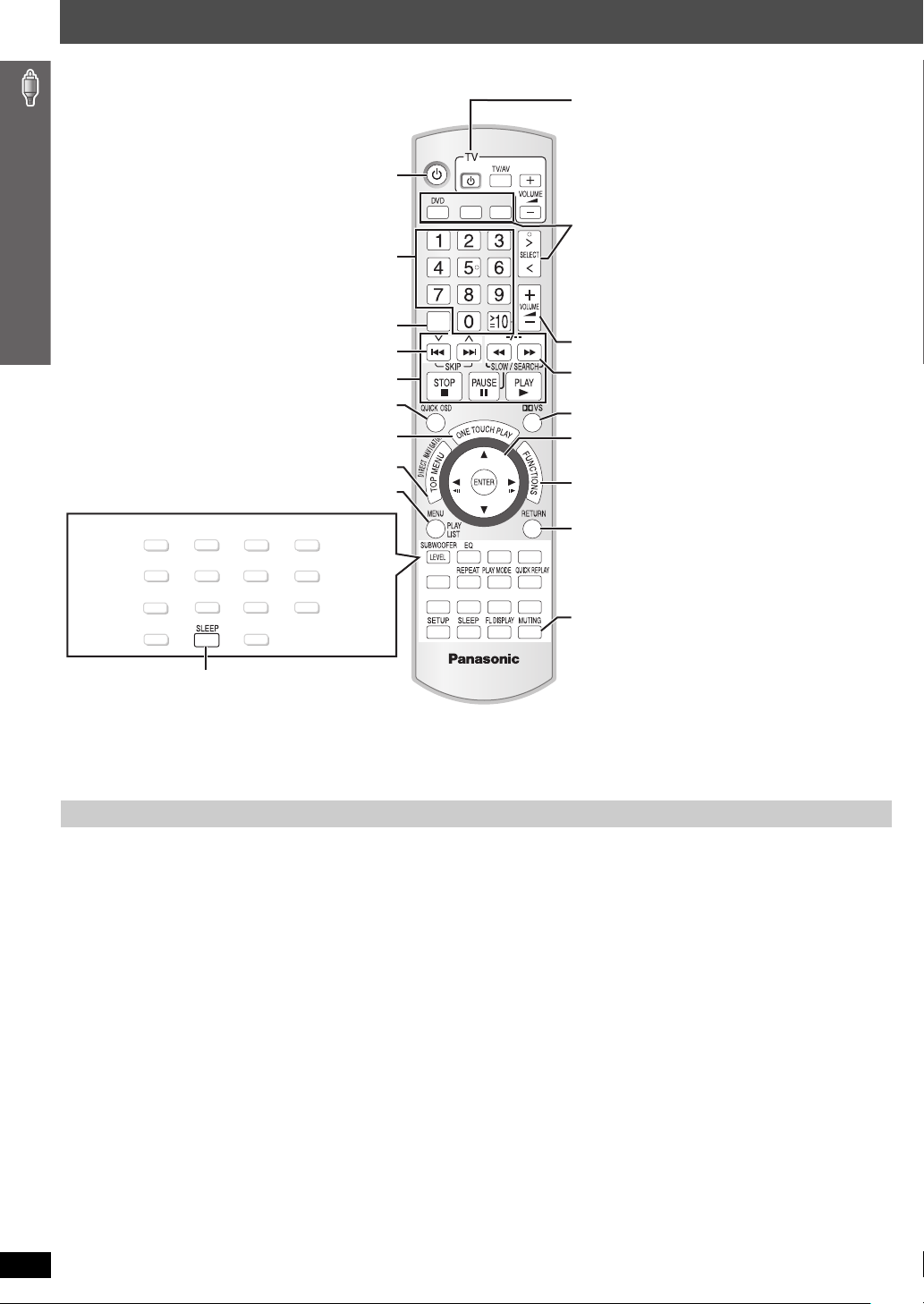
CANCEL
SUBTITLE
MANUAL SKIP
AUDI O
ANGLE/
PAG E
ZOOM
H.BASS
GROUP
EXT-IN
FM
(31) (31) (31) (17)
(18) (18)
(19)
(18)
(18)
(19)
(18)
(19)
(17)
EQ H.BASS
ANGLE/PAGE
GROUP
REPEAT
QUICK REPLAY
FL DISPLAY
SUBWOOFER
AUDI O
MANUAL SKIP
(25)
SETUP
LEVEL
PLAY MODE
SUBTITLE
ZOOM
Выбор номера заголовка на диске и пр./Ввод номеров
(17)
Базовые операции воспроизведения (16, 17)
Отображение основного меню диска или списка
программ (20, 21)
Показ экранного меню (22)
Отображение меню диска или списка
воспроизведения (20, 21)
Возврат к предыдущему экрану (17)
Отмена (17)
Отображение условий текущего воспроизведения (18)
Выбор режима Dolby Virtual Speaker (31)
Автоматическое отключение устройства
(Таймер автоматического отключения)
≥ Можно задать до 120-минут (с 30-минутным шагом).
≥ Нажмите кнопку повторно, чтобы проверить на дисплее
устройства оставшееся время.
≥ Для отмены выберите “OFF” на дисплее основного
блока.
Пуск и воспроизведение диска в автоматическом
режиме (17, 28)
Выбор предварительно установленных
радиостанций/каналов (10, 30)
Выбор источника
[DVD]: DVD/CD (11)
[FM]: FM (10, 30)
[EXT-IN]: USB (33), AUX (32), D-IN (33), OPTION (32),
MUSIC P. (32)
[N, O SELECT]: DVD/CD, USB, FM, AUX,
MUSIC P., D-IN, OPTION
Покадровое воспроизведение/Выбор или
подтверждение пунктов меню на телевизионном
экране (17)
Выбор вручную радиостанций/каналов (10, 30)
Отключение звука
≥ “MUTING” мигает на экране основного блока при
включении в работу этой функции.
≥ Для отмены нажмите кнопку еще раз или
отрегулируйте громкость.
≥ Отключения звука отменяется при переводе
системы домашнего кинотеатра в режим
ожидания.
Регулировка уровня громкости основного блока
Включение/выключение основного блока (11)
Управление телевизором
Направьте пульт дистанционного управления на
телевизор Panasonic и нажмите кнопку.
[ÍTV]:
Включение/выключение телевизора
[TV/AV]:
Изменение режима видеовхода телевизора
[r, s]: Pегулировка громкости телевизора
≥
С некоторыми моделями телевизоров может
работать неправильно.
Справочное руководство по органам управления
Ссылки на страницы даны в скобках.
Справочное руководство по органам управления
Как избежать помех от другого оборудования Panasonic
Другое аудио-/видеооборудование Panasonic может начать работать в
том случае, если вы управляете системой домашнего кинотеатра с
помощью поставляемого пульта дистанционного управления.
Для того чтобы перейти к управлению системой домашнего
кинотеатра в другом режиме, выберите “REMOTE 2” для пульта
дистанционного управления.
Для основного блока и пульта дистанционного управления
должен быть выбран один и тот же режим.
1 Нажмите и держите нажатыми [9] на основном блоке и [2] на
пульте дистанционного управления до тех пор, пока на дисплее
основного блока не появится “REMOTE 2”.
2
На пульте дистанционного управления нажмите
держите их нажатыми не менее 2 секунд
Для возврата в режим “REMOTE 1” выполните приведенные выше
операции, но заменив [2] на [1].
.
[ENTER] и [2]
и
RQTX0138
12
Page 13
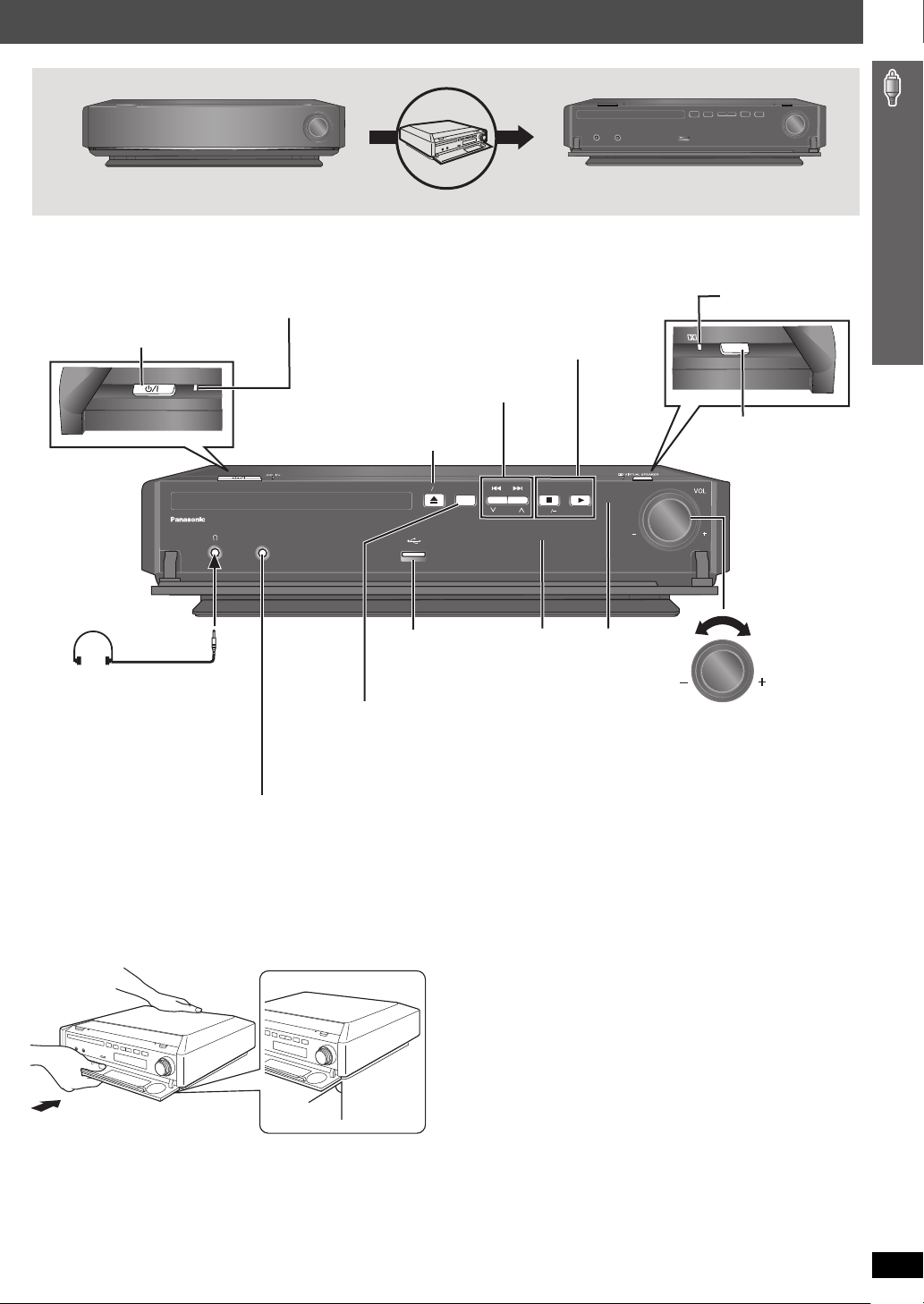
OPEN CLOSE
MUSIC PORT
SELECTOR
TUNING
TUNE MODE FM MODE
MEMORY
AC IN
VIRTUAL SPEAKER
OPEN CLOSE
MUSIC PORT
SELECTOR
TUNING
SA-PTX3
Bkjd≠atejv gntahnr
standby/on [Í/I]
HaÒmnte bkjd≠atejv, ≠to°s
gepekjd≠ntv aggapat nÎ peÒnma
“bkjd≠eho” b peÒnm oÒnlahnr n
hao°opot. B peÒnme oÒnlahnr aggapat
tem he mehee gotpe°jret he°ojvwoe
kojn≠ectbo ˙jektpo˙hepfnn
.
(16)
MUSIC PORT
Для подключения внешнего устройства (32)
:, 9/ X TUNING W
Пропуск (16)/
Выбор радиостанций/каналов (10, 30)
SELECTOR
DVD /CD #USB#FM#AUX#
MUSIC P.
#D-IN#
OPTION
#
Для возврата к DVD/CD
∫ /-TUNE MODE / —FM MODE
Остановка воспроизведения (16)/
Выбор режима настройки (10, 30)
Настройка условий приема FM (30)
1/MEMORY
Воспроизведение дисков (16)/
Внесение в память
принимаемых радиостанций/
каналов (10, 30)
Дисплей
< OPEN/CLOSE
Открытие/закрытие лотка для дисков (16)
Тип штекера микрофона:
‰3,5 мм, стерео, миништекер
≥ Перед подключением
уменьшите громкость.
≥ Аудиовоспроизведение
автоматически переключается
на 2-канальное стерео.
≥ Для того чтобы не повредить
органы слуха, не пользуйтесь
наушниками в течение
продолжительного времени.
Избыточное звуковое
давление от наушников может
вызвать потерю слуха.
Головной наушник
(не входит в комплект поставки)
Датчик сигнала
пульта
дистанционног
о управления
Регулировка уровня
громкости основного блока.
USB разъем
Для подключения
USB-устройства (33)
Î VIRTUAL SPEAKER
Наслаждайтесь
эффектом объемного
звучания (31)
Nhlnkatop gntahnr [AC IN]
Ítot nhlnkatop fopnt, kofla aggapat
golcoelnheh k wtegcejvhoØ poÎetke.
При открытии и закрытии передней панели
следите, чтобы случайно не коснуться
включателя питания standby/on [Í/I].
СВЕТОДИОД Dolby
Virtual Speaker
90°
∫ Если соскочила передняя панель
1 Удерживая одной рукой заднюю часть основного блока,
совместите выступающий крючок справа или слева панели с
отверстием на блоке.
2 Проталкивайте крючок в направлении устройства до щелчка,
указывающего, что он занял свое место. Затем по одному
проталкивайте последующие крючки до щелчка, указывающего,
что они заняли свои места.
3 Убедитесь, что теперь панель перемещается правильно.
– Если этого не произошло, повторите всю вышеописанную
процедуру.
Справочное руководство по органам управления
RQTX0138
13
Page 14
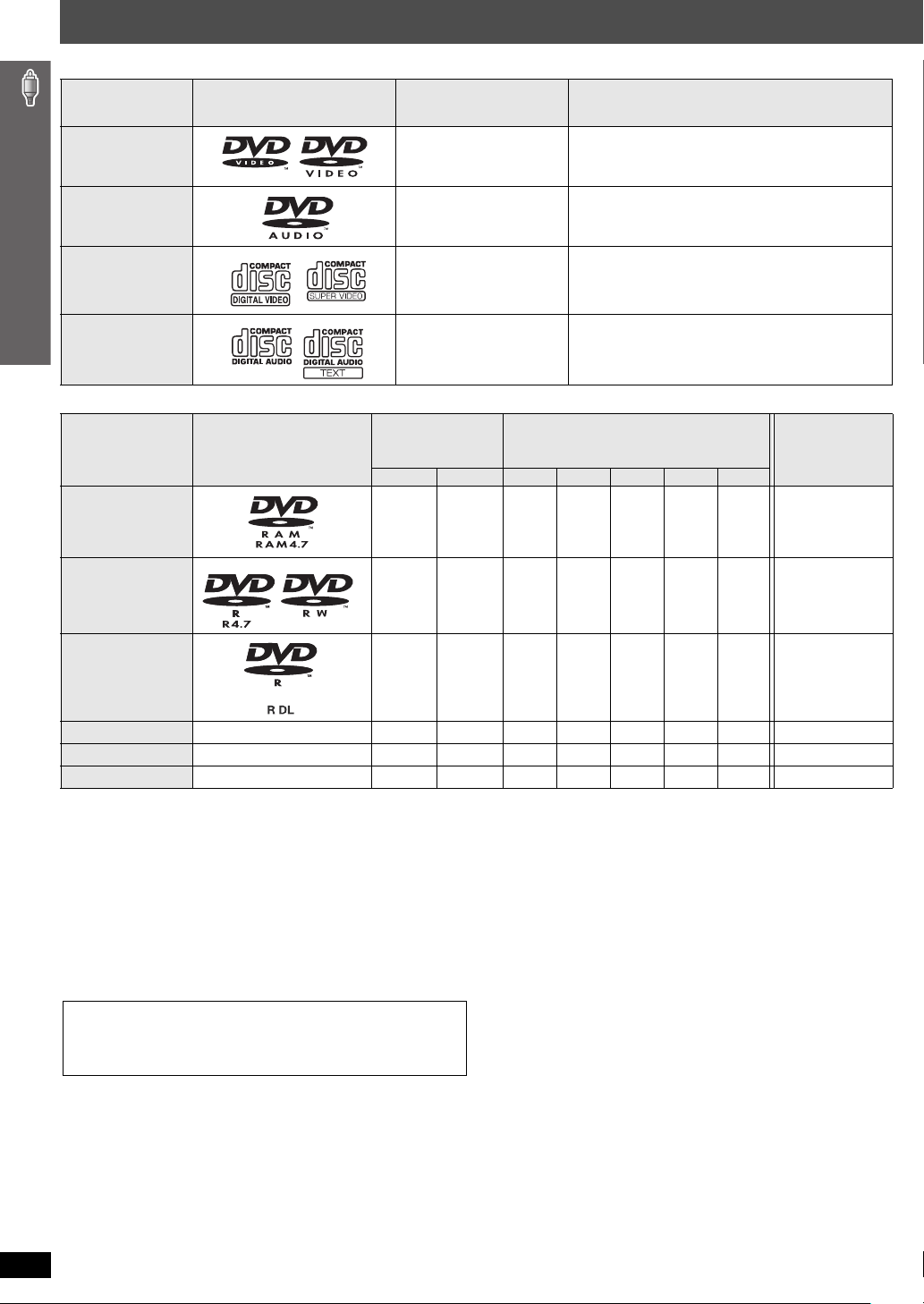
Воспроизводимые диски
Коммерческие диски
Диск Логотип
DVD- Video [DVD-V] Высококачественные кино- и музыкальные диски
Обозначение,
использующееся в
настоящих инструкциях
Примечания
DVD-Audio [DVD-A]
Video CD [VCD]
CD [CD] Музыкальные диски
Записанные диски (±: Воспроизводимые,
Диск Логотип
DVD-RAM
Воспроизводимые диски
DVD-R/RW
DVD-R DL
Музыкальные диски класса Hi-Fi (с высокой
точностью воспроизведения)
Музыкальные диски с видео
Включая SVCD (Соответствуют IEC62107)
—: Невоспроизводимые)
Записанные на
устройстве для
Записанные на ПК и т.д.
записи DVD и т.д.
§5
[DVD-VR]§3[DVD-V]
[WMA] [MP3] [JPEG] [MPEG4] [DivX]
± ——±±±±
±±— ±±±±
§4
±
± —————
§1
Завершение
Не требуется
записи
Требуется
Требуется
§7
iR/iRW
iR
DL
CD-R/RW
≥ В некоторых случаях в зависимости от типа диска, условий записи, способа записи или способа создания файлов воспроизведение
указанных выше дисков может быть невозможно (➜ стр. 15, Советы по созданию дисков данных).
§
1
Некоторые DVD-Audio диски содержат контент DVD-Video. Для воспроизведения контента DVD-Video выберите “Play as Data Disc” (➜стр. 24, Other Menu).
§2
Данная система домашнего кинотеатра может воспроизводить диски CD-R/RW, записанные в формате CD-DA или Video CD.
[WMA] [MP3] [JPEG] Данная система домашнего кинотеатра воспроизводит также диски HighMAT.
§3
Диски, записанные на устройствах для записи DVD или DVD-видеокамерах и т.д. с использованием формата Video Recording Format
версии 1.1 (унифицированный стандарт видеозаписи).
§4
Диски, записанные на устройствах для записи DVD или DVD-видеокамерах с использованием формата Video Recording Format версии 1.2
(унифицированный стандарт видеозаписи).
§5
Диски, записанные на устройствах для записи DVD или DVD-видеокамерах с использованием формата DVD-Video.
§6
Диски, записанные с использованием формата, отличного от DVD-Video, поэтому ряд функций недоступен.
§7
Процесс, позволяющий воспроизводить диски на совместимом оборудовании. Для того чтобы воспроизвести диск с пометкой “Требуется”,
необходимо, чтобы завершение записи было выполнено на том же устройстве, где эта запись была сделана.
§8
Также можно использовать закрытие сессии.
§2
——(±)
——(±)
———±±±±±
Замечания относительно двухсторонних дисков
DualDisc
Сторона с цифровым аудиоконтентом DualDisc не соответствует
техническим требованиям формата Compact Disc Digital Audio
(CD-DA), поэтому ее воспроизведение может быть невозможно.
∫ Невоспроизводимые диски
Blu-ray, HD DVD, диски AVCHD, DVD-RW версии 1.0, DVD-ROM,
CD-ROM, CDV, CD-G, SACD и Photo CD, DVD-RAM, которые не
извлекаются из картриджа, 2,6 ГБ и 5,2 ГБ DVD-RAM, а также
имеющиеся в продаже диски “Chaoji VCD”, включая CVD, DVCD и
SVCD, не отвечающие требованиям IEC62107.
∫ Видеосистемы
– Система домашнего кинотеатра способна воспроизводить диски в
стандартах PAL и NTSC, однако при этом стандарт телевизора
должен совпадать со стандартом, используемым на диске.
– Диски PAL могут воспроизводиться на телевизоре NTSC неправильно.
RQTX0138
– Система домашнего кинотеатра способна преобразовывать сигналы
14
NTSC в сигналы PAL 60 для воспроизведения на телевизоре PAL
(
➜
стр. 26, “NTSC Disc Output” в меню “Video” menu).
§6
—————
§6
—————
∫ Меры предосторожности при
обращении с дисками
≥ Не наклеивайте на диски этикетки или наклейки. Это может
привести к деформации диска, что сделает его непригодным
для использования.
≥ Не пишите на стороне этикетки шариковой ручкой или
другими пишущими принадлежностями.
≥ Не пользуйтесь аэрозолями для очистки пластинок,
бензином, разбавителями, антистатическими жидкостями и
прочими растворителями.
≥ Не используйте предохраняющие от царапин защитные
устройства или футляры.
≥ Не используйте следующие диски:
– диски с открытой клейкой поверхностью из-под удаленных
наклеек или этикеток (диски, взятые напрокат, и т. п
– сильно деформированные и треснутые диски.
– диски неправильной формы, например, в форме сердца.
Требуется
Требуется
Требуется
§8
пр.).
Page 15

∫ Советы по созданию дисков данных
002 group
001
001 group
001 track.mp3
002 track.mp3
003 track.mp3
003 group
001 track.mp3
002 track.mp3
003 track.mp3
001 track.mp3
002 track.mp3
003 track.mp3
004 track.mp3
например [MP3]
Корневой каталог
ПРАВ ИЛЬНО
НЕПРАВИЛЬНО
Формат
[WMA] CD-R/RW “.WMA”
[MP3] DVD-RAM
[JPEG] DVD-RAM
[MPEG4] DVD-RAM
[DivX] DVD-RAM
Диск
DVD-R/RW
CD-R/RW
DVD-R/RW
CD-R/RW
DVD-R/RW
CD-R/RW
DVD-R/RW
CD-R/RW
Расширение
“.wma”
“.MP3”
“.mp3”
“.JPG”
“.jpg”
“.JPEG”
“.jpeg”
“.ASF”
“.asf”
“.DIVX”
“.divx”
“.AVI”
“.avi”
Справка
≥ Совместимый коэффициент сжатия: от 48 кбит/с до 320 кбит/с.
≥ Воспроизведение защищенных от копирования файлов WMA невозможно.
≥ Эта система домашнего кинотеатра не поддерживает Multiple Bit Rate (MBR: процесс
кодирования аудиоконтента, при котором создается кодированный файл с
несколькими различными скоростями передачи битов).
≥ Эта система домашнего кинотеатра не поддерживает теги ID3.
≥ Частота дискретизации и коэффициент сжатия:
– DVD-RAM, DVD-R/RW: 11,02, 12, 22,05, 24 кГц (8 до 160 кбит/с), 44,1 и 48 кГц (32 до
320 кбит/с).
– CD-R/RW: 8, 11,02, 12, 16, 22,05, 24 кГц (8 до 160 кбит/с), 32, 44,1 и 48 кГц (32 до 320 кбит/с).
≥ Отображаются файлы JPEG, снятые на цифровом фотоаппарате, соответствующем
стандарту DCF Standard (Design rule for Camera File system) , версия 1.0.
– Файлы, измененные, отредактированные или сохраненные с помощью компьютерных
программ для редактирования графических изображений, могут не воспроизводиться.
≥
Эта система домашнего кинотеатра не воспроизводит киноизображения, MOTION JPEG
и другие аналогичные стандарты, неподвижные изображения в форматах, отличных от
JPEG (например, TIFF), или изображения с прикрепленными аудиофайлами.
≥ На этой системе домашнего кинотеатра можно воспроизводить данные MPEG4
[соответствующие техническим требованиям SD VIDEO (стандарт ASF)/MPEG4 (Simple
Profile) видеосистемы/аудиосистемы G.726], записанные с помощью мультикамер
Panasonic SD или устройств для записи DVD.
≥ Дата записи может отличаться от фактической даты.
≥
Воспроизводит все версии DivX® видео (включая DivX®6) [видеосистема DivX/MP3, Dolby
Digital или аудиосистема MPEG] при стандартном воспроизведении медиафайлов DivX®.
Функции, добавленные с DivX Ultra, не поддерживаются.
≥
Файлы DivX размером более 2 ГБ или не имеющие указателя, могут воспроизводиться
со сбоями.
≥
Система домашнего кинотеатра поддерживает все разрешения максимально до
720
k
480 (NTSC)/720k576 (PAL).
≥
На системе домашнего кинотеатра можно выбрать до 8 типов аудиофайлов и субтитров.
≥ Если количество групп превышает 8, следующие за восьмой группой отобразятся на вертикальной линии в экранном меню.
≥ Порядок отображения на экране меню и экране компьютера может различаться.
≥ Система домашнего кинотеатра не воспроизводит файлы, записанные с использованием пакетной записи.
Наименование папок и полей
(В данной системе домашнего
кинотеатра файлы рассматриваются
как контент, а папки
рассматриваются как группы.)
Во время записи поставьте впереди имя
папки и файла. Оно должно состоять из
номеров с равным количеством цифр.
Задавать их нужно в том порядке, в
котором вы желаете их воспроизвести
(иногда это не работает).
DVD-RAM
≥ Диски должны соответствовать UDF 2.0.
DVD-R/RW
≥ Диски должны соответствовать требованиям моста UDF
(UDF 1.02/ISO9660).
≥ Эта система домашнего кинотеатра не поддерживает
многосессионную запись. Воспроизводится только запись,
заданная по умолчанию.
CD-R/RW
≥ Диски должны соответствовать стандарту ISO9660 уровня 1 или 2
(за исключением расширенных форматов).
≥ Система домашнего кинотеатра поддерживает многосессионную
запись, но при наличии нескольких сессий для начала
воспроизведения потребуется больше времени. Поэтому
используйте как можно меньшее количество сессий.
В отношении DVD-Audio
Некоторые 5.1 канальные DVD-Audio не допускают микширования (➜ стр. 5, Глоссарий) ни одной части своего содержимого, если так
решено их производителем. Во время полного или частичного воспроизведения таких дисков звучание может быть неправильным, за
исключением случаев, когда число подключенных колонок совпадает со спецификацией дискового канала (напр., пропуск части аудио,
нельзя выбрать 5.1 канальный звук и аудио воспроизводится в двух каналах). Для более подробной информации см. упаковку диска.
Техническое обслуживание
∫ Чистка дисков
Сначала протрите влажной тряпкой, а затем вытрите насухо.
∫ Протирайте систему домашнего
кинотеатра мягкой, сухой тряпкой.
≥ Никогда не пользуйтесь спиртом, растворителем или бензином
для чистки системы домашнего кинотеатра.
Перед тем, как использовать тряпку, обработанную химическими
≥
реагентами, внимательно прочитайте прилагаемые к ней инструкции.
Не используйте имеющиеся в продаже средства для чистки
линз, т.к. они могут вызвать неисправность. Как правило,
чистить линзу нет необходимости, однако такая потребность
определяется конкретными условиями эксплуатации.
Перед переноской системы домашнего кинотеатра
обязательно извлеките диск из лотка. Несоблюдение данного
требования приведет к серьезному повреждению диска и
системы домашнего кинотеатра.
Воспроизводимые диски / Техническое обслуживание
RQTX0138
15
Page 16
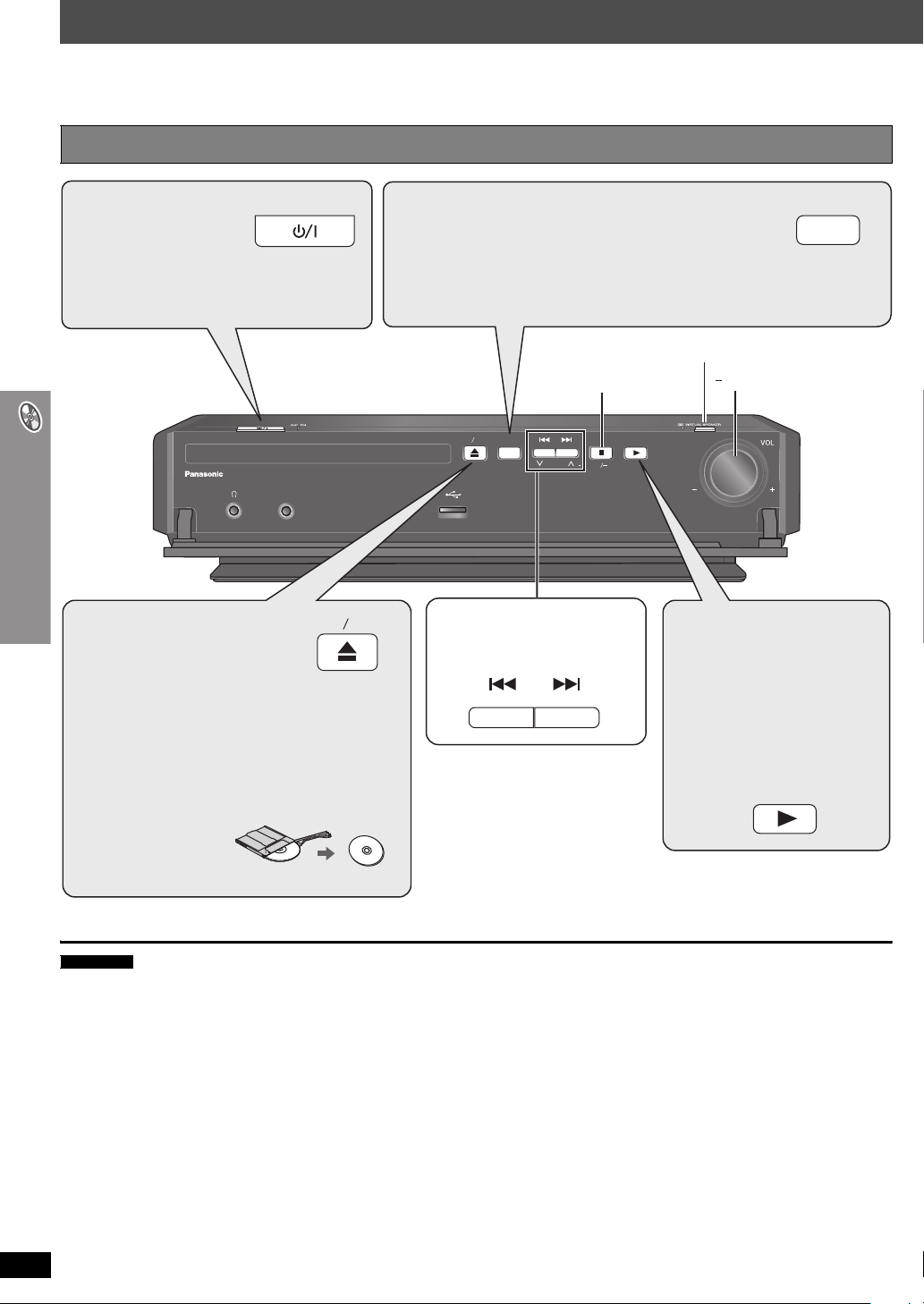
Основные функции воспроизведения
5
Начните
воспроизведение.
≥ Отрегулируйте громкость.
≥
Вы можете насладиться
эффектом объемного звука
,
если нажмете
[
Î
VIRTUAL SPEAKER]
и выберете режим (
➜
стр. 31).
∫ (Стоп)
2 Выберите “DVD/CD”.
1 Включите
питание.
Нажмите, чтобы
пропустить.
3 Откройте лоток
для дисков.
4 Загрузите диск.
≥
Устанавливайте двухсторонние диски так, чтобы
этикетка для стороны, которую необходимо
воспроизвести, была обращена вверх.
≥ Перед началом
использования
DVD-RAM
извлеките диск из картриджа.
Î VIRTUAL SPEAKER
Для показа изображений из основного блока включите свой телевизор и смените его режим входа видео
(напр. VIDEO 1, AV 1 и пр.).
≥ Чтобы сменить режим входа видео на телевизоре, ознакомьтесь с инструкциями по его эксплуатации.
Как пользоваться основным блоком
SELECTOR
, + VOL
OPEN CLOSE
SELECTOR
TUNING
TUNE MODE FM MODE
MEMORY
MUSIC PORT
OPEN CLOSE
Основные функции воспроизведения
Примечание
≥ ДИСК ПРОДОЛЖАЕТ ВРАЩАТЬСЯ, ПОКА ОТОБРАЖАЮТСЯ МЕНЮ. Для продления срока службы электродвигателя системы
домашнего кинотеатра и экрана телевизора нажмите [∫] (Стоп) по окончании работы с меню.
≥ На дисках iR/iRW общее количество заголовков может отображаться неправильно.
RQTX0138
16
Page 17
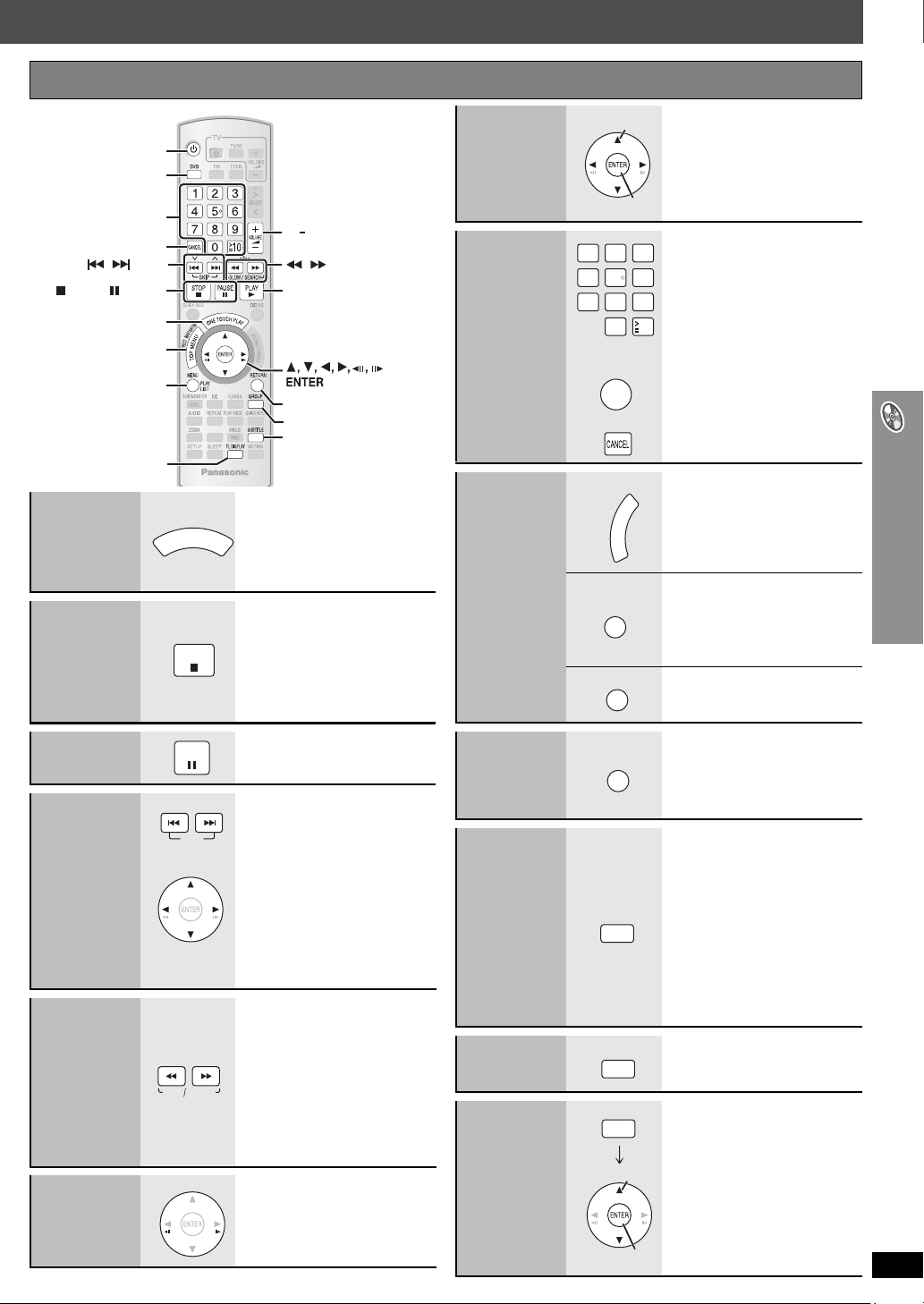
В случае возникновения проблем обращайтесь к руководству по поиску и устранению неисправностей (➜
MANUAL SKIP
1
2
5
RETURN
FL DISPLAY
CANCEL
ONE TOUCH PLAY
MENU, PLAY LIST
,
SKIP
SLOW/SEARCH
STOP, PAUSE
GROUP
+, VOLUME
TOP MENU,
DIRECT NAVIGATOR
,
SUBTITLE
Цифровые
кнопки
O
N
E
T
O
U
C
H
P
L
A
Y
PAU S E
SKIP
—
Выбор
Подтверждение
—
RETURN
RETURN
—
DISPLAY
FL
SUBTITLE
GROUP
Подтверждение
Выбор
Как пользоваться пультом дистанционного управления
Выбор
пункта
экранного
меню
[DVD-VR] [DVD-A] [DVD-V] [VCD] [CD]
5
89
0
ENTER
R
O
T
A
G
I
V
A
N
U
T
C
N
E
E
R
I
D
M
P
O
T
MENU
PLAY
LIST
3
Например, чтобы выбрать 12:
[S10] ➜ [1] ➜ [2]
6
с контролем воспроизведения
[VCD]
Нажмите [∫ STOP], для отмены
функции контроля
10
воспроизведения и затем
нажмите цифровые кнопки.
[WMA] [MP3] [JPEG] [MPEG4] [DivX]
Например, чтобы выбрать 123:
[1] ➜ [2] ➜ [3] ➜ [ENTER]
≥ Нажмите [CANCEL] для
отмены номера(ов).
[DVD-A] [DVD-V]
Отображение верхнего меню диска.
[DVD-VR]
Нажмите кнопку для показа
программ (➜ стр. 21).
[DVD-V]
Отображает меню диска.
[DVD-VR]
Нажмите кнопку для показа списка
воспроизведения (
[VCD]
с контролем воспроизведения
Отображает меню диска.
Начало
воспроизведения
одним
нажатием
Стоп
Пауза
STOP
Основной блок включается и
начинает воспроизведение
диска, установленного в лоток,
автоматически.
Пока на экране отображается
“RESUME” позиция хранится в
памяти.
≥ Для возобновления
воспроизведения нажмите
[1 PLAY].
≥ Для очистки позиции нажмите
[∫ STOP] еще раз.
≥ Для возобновления
воспроизведения нажмите
[1 PLAY].
12
4
7
Ввод
номера
Меню
диска
Возврат к
предыдущему
экрану
стр. 35 по 38).
➜
стр. 21).
Пропуск
Поиск
(во время
воспроизведения)
Замедленное
воспроизведение
(во время паузы)
Покадровый
просмотр
(во время паузы)
SLOW SEARCH
≥ [WMA] [MP3] [JPEG] [MPEG4] [DivX]
[Эти свойства не работают во
время запрограммированного
и произвольного
воспроизведения (➜ стр. 19).]
[3, 4]: Пропуск группы
[2,1]:
Пропуск контента
≥ До 5 действий.
≥ Нажмите [1 PLAY], чтобы
перейти к нормальному
режиму воспроизведения.
≥ [VCD] Замедленное
воспроизведение: Только
вперед.
≥ [MPEG4] [DivX]
воспроизведение: Не работает.
[DVD-A]
[DVD-VR] [DVD-V] [VCD]
≥ [VCD] Только вперед.
Замедленное
(Часть киноизображения)
Дисплей
основного
блока
Информаци
онное окно
Начало
воспроизв
едения от
выбранной
группы
[DVD-VR] [DVD-A] [DVD-V] [WMA]
[MP3] [MPEG4] [DivX]
Отображение времени
,-. Информационный экран
(Например, Номер
программы [DVD-VR])
[JPEG]
Если включено Slideshow (➜стр. 22):
SLIDE,-.Номер контента
Если сайд-шоу выключено:
,-.Номер контента
PLAY
[JPEG]
Дата
-----------.
^---
[DVD-A] [WMA] [MP3] [JPEG] [MPEG4]
[DivX]
Папка на дисках WMA/MP3,
MPEG4, JPEG и DivX
обрабатывается как “Group”.
Детали изображения
Информация отсутствует
(}
Основные функции воспроизведения
RQTX0138
17
Page 18
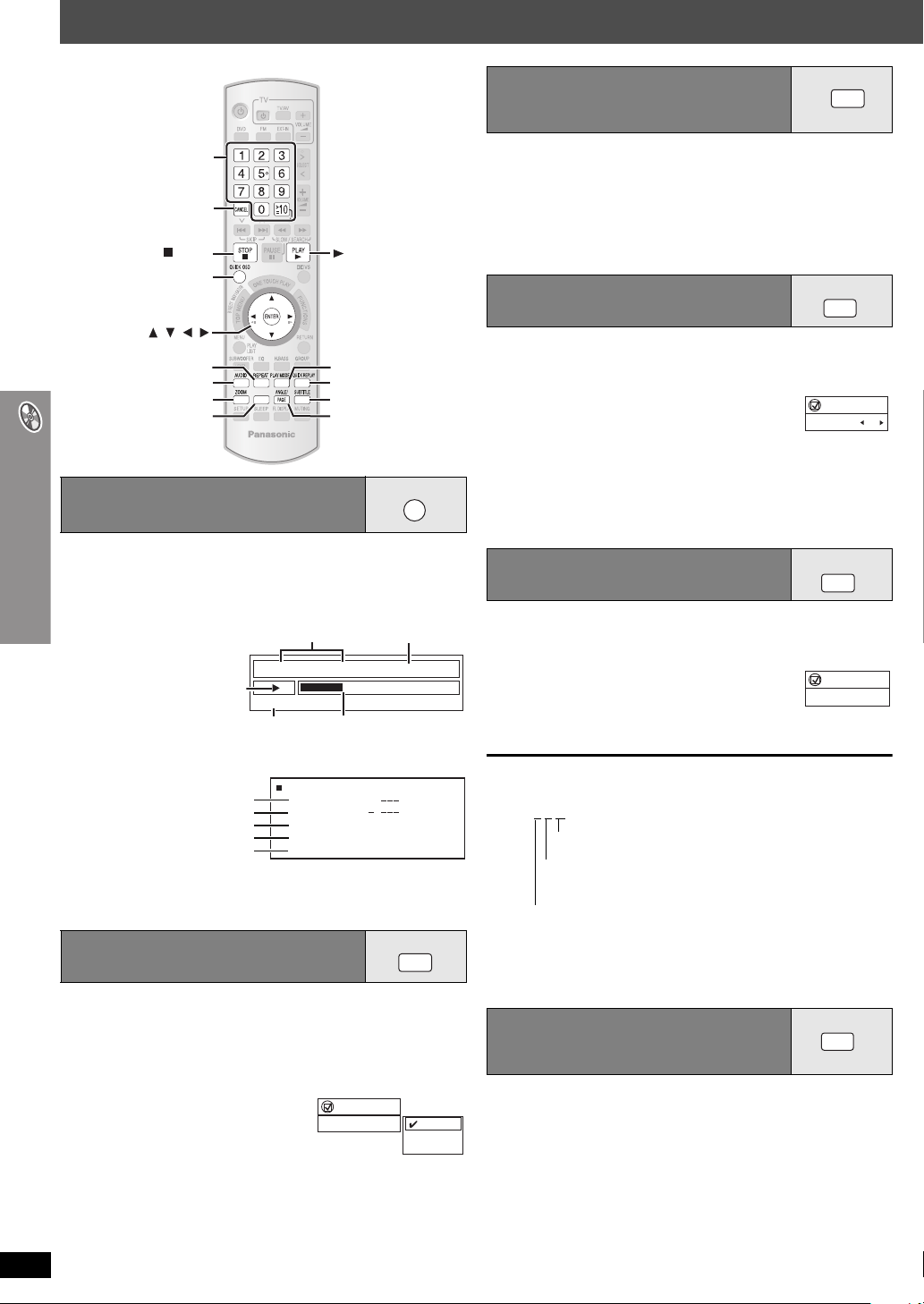
Удобные функции
MANUAL SKIP
, , ,
ENTER
CANCEL
SUBTITLE
QUICK REPLAY
ZOOM
QUICK OSD
PLAY
STOP
AUDIO
REPEAT
MANUAL SKIP
PLAY MODE
ANGLE/PAGE
Цифровые
кнопки
напр. [DVD-V]
∫ Основные
Информация об аудио
Информация о субтитрах
Информация об угле
Вид текущего заголовка
Общее время воспроизведения
текущего заголовка
∫ Подробности
Chapter
Time
4
Title
1 0:41:23
Program Playback
Прошедшее время
воспроизведения
Номер текущего воспроизведения
Текущее положение
Режим воспроизведения
Условия
воспроизведения
напр. [DVD-V]
например [DVD-V]
SUBTITLE
например [DVD-V]
Functions
Audio 1
например [DVD-V]
QUICK REPLAY
QUICK
Отображение условий
OSD
текущего воспроизведения
Нажмите [QUICK OSD].
Основные --------------------------------------------------------------------------------------------------------------------> Подробности
^------ выключены (Отсутствует отображение на экране,-------b
Переход примерно на 30
MANUAL SKIP
секунд вперед
[DVD-VR] [DVD-V]
Удобно, если вы хотите пропустить рекламу и т.п.
Во время воспроизведения
Нажмите [MANUAL SKIP].
≥
В зависимости от положения воспроизведения это может не работать.
≥ [DVD-VR] Это не работает с частями неподвижных изображений и
при проигрывании списка воспроизведения.
(За исключением
+R/+RW)
Смена субтитров
[DivX]
[DVD-V]
(с мульти-субтитрами на разных языках)
Нажмите [SUBTITLE] для выбора языка субтитров.
Для сброса/отображения субтитров
Нажмите [2, 1] для выбора “On” или “Off”.
На iR/iRW, номер субтитра может показываться
≥
для тех субтитров, которые не отображаются.
[DVD-VR] (с информацией о включении и выключении субтитров)
Нажмите [SUBTITLE] для выбора “On” или “Off”.
≥ Информация о включении и выключении субтитров не может
записываться с помощью устройств для записи DVD от Panasonic.
Смена саундтреков
[VCD]
(только SVCD)
Subtitle Off
Functions
AUDI O
Удобные функции
[MPEG4] [DivX] Информация о “Видео” и “Аудио” не отображается во
время поиска.
Повтор воспроизведения
Данная функция работает только во время отображения
прошедшего времени воспроизведения. Также работает с JPEGконтетом.
Во время воспроизведения
Нажмите несколько раз
который нужно повторить.
В зависимости от типа диска или режима воспроизведения
элементы могут отображаться по-разному.
RQTX0138
18
Details - DVD-Video
Audio
Subtitle
Angle
Source Aspect
Title Total Time
[REPEAT]
1 DTS 3/2.1ch
1/1
4:3
0:54:28
REPEAT
для выбора пункта,
Functions
Repeat Off
Off
Chapter
Title
[DVD-A] [DVD-V] [DivX] (с несколькими саундтреками) [DVD-VR] [VCD]
Нажмите несколько раз [AUDIO] для выбора саундтрека.
[DVD-VR] [VCD] [DivX]
Вы можете воспользоваться этой кнопкой для
выбора “L”, “R” или “LR”.
Текущие операции зависят от диска.
Внимательно прочтите инструкцию по диску.
Тип сигнала/данные
LPCM/PPCM/ÎDigital/DTS/MP3/MPEG: Тип сигнала
кГц (Частота дискретизации)/бит/канал (Число каналов)
≥ [DivX] Начало воспроизведения может несколько задержаться, в
/2 .1ch
напр. 3
.1: Эффект низкой частоты
.1: (не отображается при отсутствии сигнала)
.0: Объемный звук отсутствует
.1: Монофонический объемный звук
.2: Стереофонический объемный звук (левый/правый)
.1: Центральный
.2: Фронтальный левыйiФронтальный правый
.3: Фронтальный левый
случае если вы поменяете аудио на диске DivX video.
i
Фронтальный правыйiЦентральный
Быстрое повторное
воспроизведение
[DVD-A] [DVD-VR] [DVD-V] [WMA] [MP3] [VCD] [CD]
Нажмите [QUICK REPLAY], чтобы сделать пропуск назад
на несколько секунд.
≥ В зависимости от записи диска это может не работать.
≥ Это не работает с +R/+RW.
Page 19
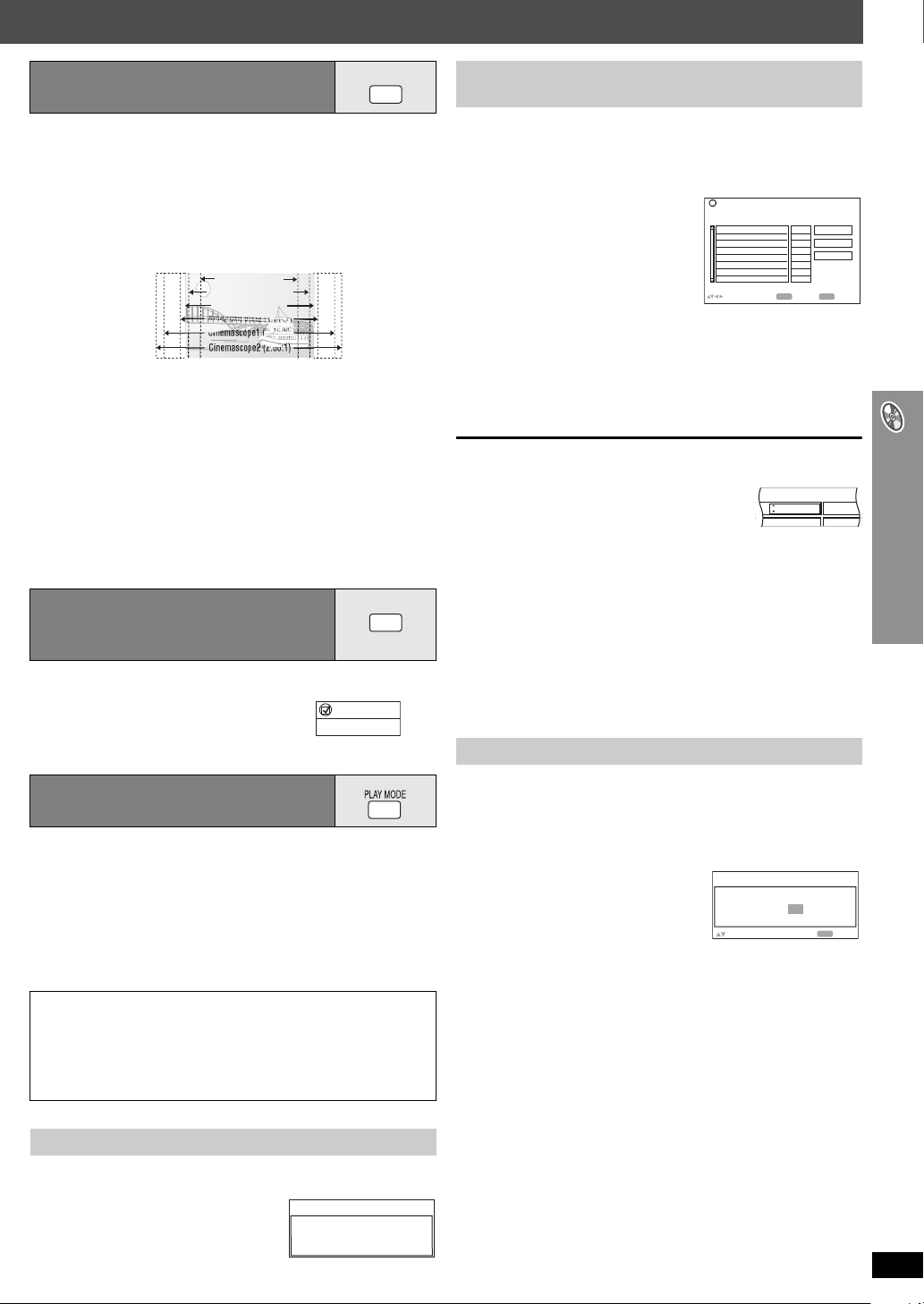
Изменение коэффициента
ZOOM
напр.
ANGLE/
PAG E
Functions
Angle 1/4
напр. [DVD-V]
Program Playback
ENTER
to select and press
PLAY
to start
TitleNo. Chapter Time
Play
Clear
Clear all
Choose a title and chapter.
1
напр. [DVD-V]
Chapter Time
ALL
напр. [DVD-V]
Random Playback
Title
Choose a title.
1
PLAY
to start
to select
напр. [DVD-V]
увеличения (зума)
Благодаря этим свойствам изображения в формате letterbox будут
подстроены под экран.
Нажмите [ZOOM] для выбора предварительно
установленного формата или “Auto”.
[DVD-A] (часть киноизображения) [DVD-VR] [DVD-V] [VCD]
Auto, 4:3 Standard, European Vista,
16:9 Standard, American Vista,
Cinemascope1, Cinemascope2
4:3 Standard (4:3)
European Vista (1.66:1)
16:9 Standard (16:9)
American Vista (1.85:1)
Cinemascope1 (2.35:1)
Cinemascope2 (2.55:1)
[MPEG4] [DivX]
Standard (полноэкранный a0,25 ),
Original (текущий записанный размер),
Full (Полноэкранный)
≥ В зависимости от записи диска эта функция может не работать.
Точная настройка (Ручной зум)
Нажмите [2, 1] во время отображения меню. (Нажмите и
удерживайте, чтобы изменение проводилось быстрее.)
– с величиной шага 0,01-от “k1.00” до “k1. 6 0 ”
– с величиной шага 0,02-от “k1.60” до “k2.00”
– с величиной шага 0,05-от “k2.00” до “k4.00” (только [MPEG4] [DivX])
≥ [MPEG4] [DivX]
в зависимости от подключенного телевизора и его параметров.
Может не получиться увеличить изображение до “k4.00”,
Выбор угла и вращения/
перемещения вперед
фиксированного изображения
Нажмите [ANGLE/PAGE] для выбора угла
или вращения/перемещения вперед
фиксированного изображения.
[DVD-V] (с несколькими углами): Выбор угла
Вращение фиксированного изображения
[JPEG]:
[DVD-A]: Перемещение вперед фиксированного изображения
Вся группа, запрограммированное
и произвольное воспроизведение
≥
Выберите “Play as Data Disc” в Other Menu (➜стр. 24) при использовании
– Дисков HighMAT без помощи функции HighMAT или
– Дисков DVD-RAM или DVD-R/RW, которые содержат файлы MP3,
JPEG, MPEG4 или DivX.
≥ [DVD-V] Некоторые пункты невозможно воспроизвести, даже если
вы их запрограммировали.
Некоторые диски содержат дополнительные бесплатные бонус-группы.
≥ [DVD-A]
Если после выбора группы появится окно для введения пароля, введите его с
помощью цифровых кнопок, чтобы обеспечить воспроизведение дополнительных
бесплатных бонус-групп. Обратитесь также к упаковке диска.
Нажмите [PLAY MODE] во время остановки.
Последовательно появятся окна воспроизведения всей группы,
запрограммированного и произвольного воспроизведения.
Все группы (
[DVD-A]) ---)
^----
выключено (Отменить воспроизведение всех групп,
запрограммированное и произвольное воспроизведение)
Запрограммированное
---)
Произвольное
(-}
Запрограммированное воспроизведение
(до 32 элементов)
Нажмите на цифровые кнопки для выбора
1
элемента.
([WMA] [MP3] [JPEG]
[MPEG4] [DivX] Нажмите [ENTER] для
подтверждения выбора.)
≥ Повторите операцию, чтобы запрограммировать
воспроизведение других элементов.
≥ Как выбрать двухзначную цифру
например 12: [S10] ➜ [1] ➜ [2]
[WMA] [MP3] [JPEG] [MPEG4] [DivX] [1] ➜ [2] ➜ [ENTER]
Нажмите [1 PLAY].
2
Для выбора всех элементов
Когда подсвечено поле “Chapter”, “Track” или
“Content”, нажмите [3, 4] для выбора “ALL”.
Затем снова нажмите [ENTER] для
подтверждения.
Для смены выбранной программы
1Нажмите [3,4] для выбора номера программы.
2 Нажмите на цифровые кнопки для смены каждого пункта.
([WMA] [MP3]
подтверждения выбора.)
Для сброса выбранной программы
1 Нажмите [3, 4] для выбора номера программы.
2 Нажмите [CANCEL] (или нажмите [3, 4, 2, 1] для выбора
“Clear” и нажмите [ENTER]).
Для сброса всей программы
Выберите “Clear all” с помощью [3, 4, 2, 1] и нажмите [ENTER].
Вся программа будет сброшена в случае открытия лотка диска,
выключения устройства, а также при выборе других источников.
[JPEG] [MPEG4] [DivX] Нажмите [ENTER] для
Произвольное воспроизведение
[DVD-A] [DVD-V] [WMA] [MP3] [JPEG] [MPEG4] [DivX]
Нажмите на цифровые кнопки для выбора группы
1
или заголовка.
([WMA] [MP3] [JPEG]
подтверждения выбора.)
[DVD-A]
≥ Чтобы ввести все группы, нажмите [2, 1] для выбора “All” и
нажмите [ENTER].
≥ Чтобы отменить выбор группы, нажмите на цифровые
кнопки, соответствующие той группе, которую вы хотите
уд ал и т ь .
Нажмите [1 PLAY].
2
[MPEG4] [DivX] Нажмите [ENTER] для
Удобные функции
Воспроизведение всей группы
[DVD-A]
Нажмите [1 PLAY].
All Group Playback
Press PLAY to start
RQTX0138
19
Page 20
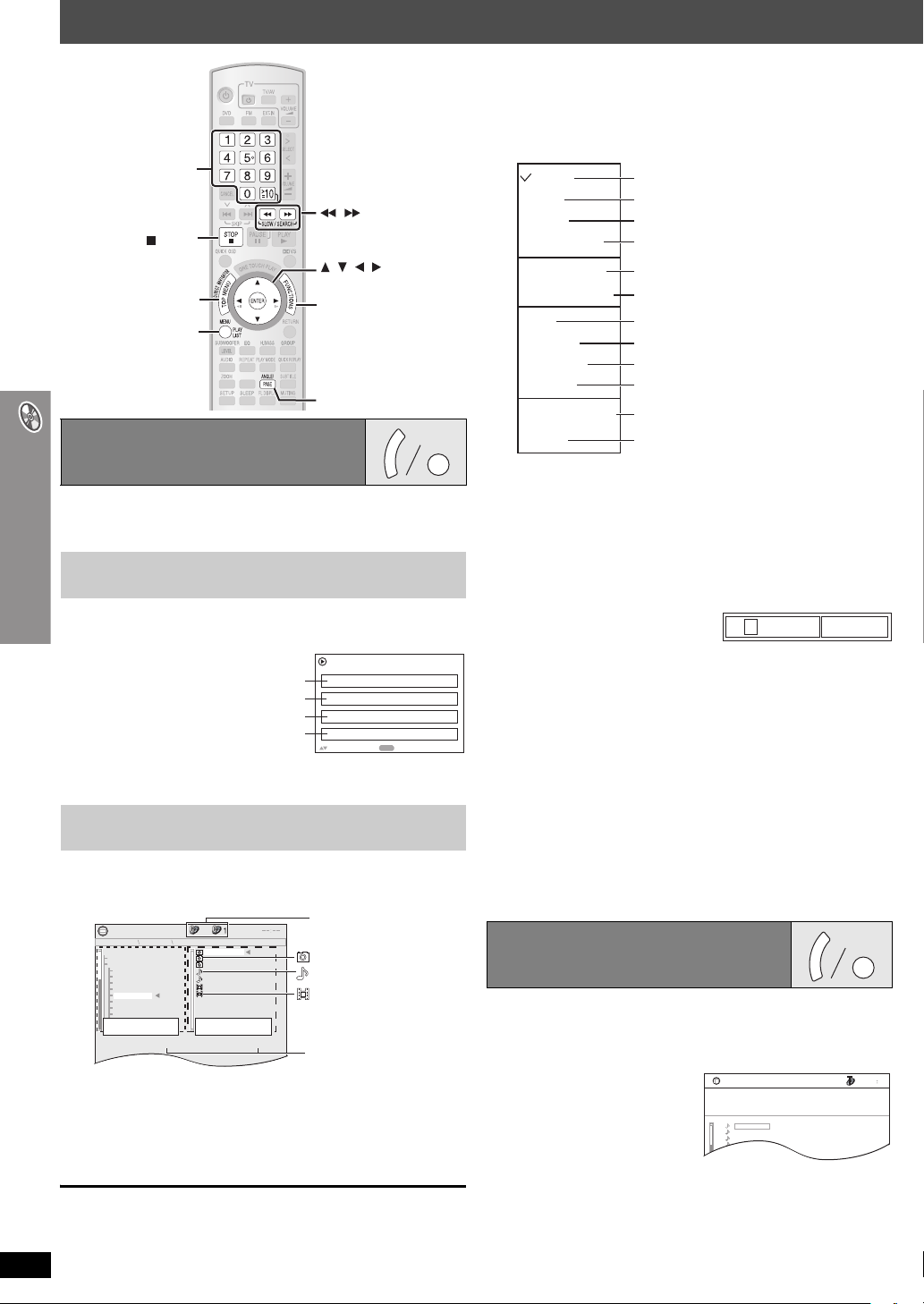
Воспроизведение данных диска с помощью меню навигации
MANUAL SKIP
, , ,
ENTER
TOP MENU,
DIRECT NAVIGATOR
MENU,
PLAY LIST
,
FUNCTIONS
STOP
SLOW/SEARCH
ANGLE/PAGE
Цифровые
кнопки
MENU
T
O
P
M
E
N
U
WMA/MP3/JPEG
WMA/MP3
JPEG
например
MPEG4 и видео DivX
N
avigation Menu
Group 005/023
Content 0001/0004
Perfume
001 Brazilian
002 Chinese
003 Czech
004 Hungarian
006 Mexican
007 Philippine
008 Swedish
009 Piano
010 Vocal
001 Lady Starfish
002 Metal Glue
003 Life on Jupiter
004 Starperson
005 Starpersons
006 Starperson
001 My favorite1
002 My favorite2
5
JPEG
002 My favorite2
005 Japanese
001 Lady Starfish
005 Japanese
007 Starpersons
Номер группы и контента
в текущий момент
воспроизведения
: WMA/MP3
Содержимое
Группы
например
Номер, выбранный в
текущий момент
: JPEG
: MPEG4 и видео DivX
Multi
List
Tree
Thumbnail
All
Audio
Picture
Video
Next group
Previous group
Help display
Find
Отображаются группы и контент.
Только контент
Тол ько гр у пп ы
Пиктограммы [JPEG]
Для перехода к следующей группе
[WMA] [MP3]
Для перехода к предыдущей группе
[WMA] [MP3]
WMA/MP3, JPEG, MPEG4 и видео DivX
Только WMA/MP3
Только JPEG
Только MPEG4 и видео DivX
Для переключения между наводящими
сообщениями и индикатором прошедшего
времени воспроизведения
Для поиску по контенту или по названию
группы (➜ ниже)
CD
1.
2.
3.
4.
5.
6.
7.
Ashley at Prom
63 00
1/23
Disc Title: All By Artist
Disc Artist: Pink Island
Track title: Long John Platinum
Track Artist: SHIPWRECKED
City Penguin
Formura one
Soccer
Baseball
Neanderthal
Cartoons
например CD text
∫ Использование подменю
1 Во время отображения Navigation Menu (➜ слева)
Нажмите [FUNCTIONS].
2 Нажмите [3, 4] для выбора пункта и нажмите [ENTER].
В зависимости от типа диска пункты отобразятся по-разному.
Воспроизведение данных
диска
[WMA] [MP3] [JPEG]
≥
Выберите “Play as Data Disc” в Other Menu (➜стр. 24) при использовании
– Дисков HighMAT без помощи функции HighMAT, или
– Дисков DVD-RAM или DVD-R/RW, которые содержат файлы MP3,
JPEG, MPEG4 или DivX.
Воспроизведение пунктов по порядку
(Playback Menu)
Нажмите [TOP MENU].
1
≥ Для выхода из окна, нажмите [TOP MENU].
Playback Menu
ENTER
Total 436
Total 7
Total 427
Total 2
All
Audio
Picture
Video
to select and press
Нажмите [3, 4] для выбора “All”, “Audio”, “Picture”
2
или “Video” и нажмите [ENTER].
Воспроизведение с выбранного пункта
(Navigation Menu)
Нажмите [MENU].
1
≥ Для выхода из окна, нажмите [MENU].
∫ Поиск по контенту или по заголовку
группы
Выделите заголовок группы для поиска группы либо же
заголовок контента для поиска контента.
1 Во время отображения подменю (➜ выше)
Нажмите [3, 4] для выбора “Find” и нажмите [ENTER].
A
2 Нажмите [3, 4] для выбора буквы и нажмите [ENTER].
≥ Повторите, чтобы ввести другую букву.
≥ Символы нижнего регистра также отыскиваются.
≥ Нажмите [6, 5 SLOW/SEARCH] для пропуска между
A, E, I, O и U.
≥ Нажмите [2], чтобы стереть букву.
≥ Оставьте звездочку (¢), когда вы ищете по заголовкам,
включающим букву, которую вы ввели.
≥ Уберите звездочку (¢), чтобы искать по заголовкам,
начиная с буквы, которую вы ввели. Чтобы снова
добавить звездочку (¢), выведите еще раз подменю и
выберите “Find”.
3 Нажмите [1] для выбора “Find” и нажмите [ENTER].
Результаты поиска появятся на экране.
4 Нажмите [3, 4] для выбора контента или группы и
нажмите [ENTER].
Find
20
Нажмите [2], за которой следует [3, 4] для
2
выбора группы и нажмите [ENTER].
Для воспроизведения контента группы по порядку
3
Воспроизведение данных диска с помощью меню навигации
Нажмите [ENTER].
Чтобы начать воспроизведение с выбранного контента
Нажмите [3, 4] для выбора и [ENTER].
≥
Нажмите [ANGLE/PAGE] для постраничного пропуска в группе или в
поле контента.
≥ Чтобы насладиться прослушиванием контента WMA/МР3 во время
просмотра на экране изображений JPEG, выберите вначале файл
RQTX0138
JPEG и затем выберите аудиоконтенты.
(Не работает в обратном порядке.)
Выбор трека с помощью
функции CD text
[CD]
U
N
MENU
E
M
P
O
T
Сведения о самом диске и проигрываемом треке появятся вместе с
воспроизведением CD диска.
Нажмите [TOP MENU] или [MENU].
1
≥ Для выхода из окна, нажмите [TOP MENU] или [MENU].
Нажмите [3, 4] для выбора трека и нажмите
2
[ENTER].
≥ Нажмите [ANGLE/PAGE] для постраничного пропуска.
≥ Нажмите [FUNCTIONS] для показа условий и текущей
позиции воспроизведения.
Page 21
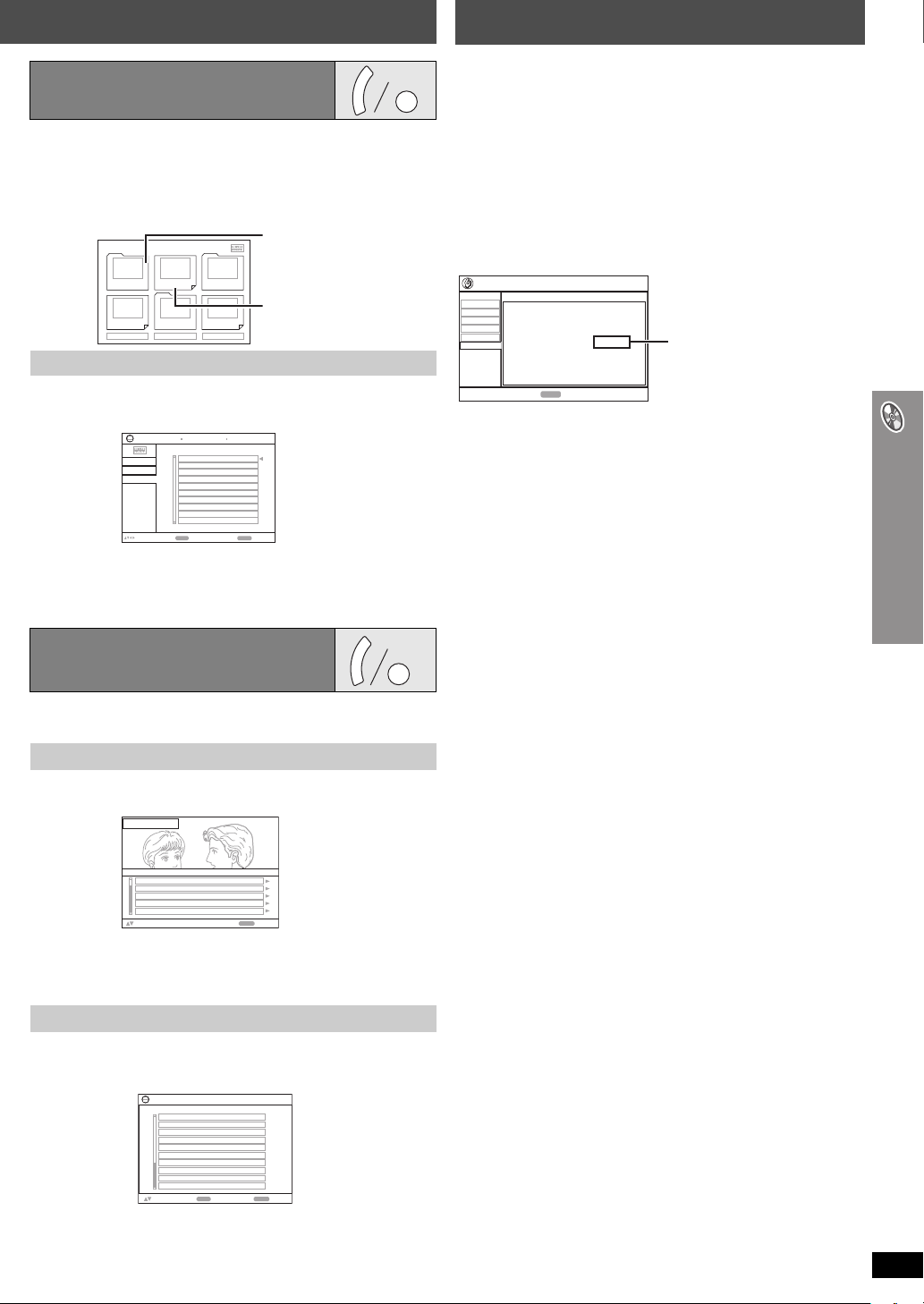
MENU
T
O
P
M
E
N
U
Prev
Return
Next
New Playlist Item Long Name Display Te
PAGE 1/3
Menu1
Menu2
Menu3
Play list1
Play list2
Play list3
например
Меню: направляет вас к
следующему меню,
показывающему списки
воспроизведения или
другое меню
Список воспроизведения: Начало
воспроизведения
Playlist
Group
Content
All By Artist
ENTER
RETURN
to playto select
to exit
Content title
No.
1
Few times in summer
Less and less
And when I was born
Quatre gymnopedies
You've made me sad
I can't quit him
Evening glory
Wheeling spin
Velvet Cuppermine
Ziggy starfish
2
3
4
5
6
7
8
9
10
Playlist
Krissa
например
Direct Navigator
11/ 1(WED) 0:05 AM Monday feature1
1/ 1 (MON) 1:05 AM Auto action2
2/ 2 (TUE) 2:21 AM Cinema3
3/ 3 (WED) 3:37 AM Music4
4/10(THU) 11:05 AM Baseball5
Date
No.
On
Title Contents
RETURN
to select
to exit
например
11/11 0:00:01 City Penguin1
12/ 1 0:01:20 Ashley at Prom2
1/ 2 1:10:04 Special3
2/ 3 0:10:20 Soccer4
2/10 0:25:01 Baseball5
3/12 0:06:13 Home6
3/ 1 0:01:20 Drama7
4/ 2 1:00:12 Goodbye8
4/ 3 0:30:20 Soccer 29
4/10 1:00:01 Baseball 210
DateNo. Length Title
to select and press
RETURN
ENTER
to exit
Playlist
например
Video
Audio
Display
HDMI
Disc
Setup
Others
DivX Registration
DivX Video-on-Demand
To learn more visit www.divx.com/vod
to continuePress
ENTER
Your registration code is : XXXXXXXX
8 буквенно-цифровых
символов
Сведения о контенте DivX VOD
Воспроизведение дисков
HighMAT
[WMA] [MP3] [JPEG]
Нажмите [TOP MENU].
1
≥ Для выхода из экрана, нажмите [∫ STOP].
≥ Чтобы сменить фон меню на фон, который записан на диске,
Нажмите [3, 4, 2, 1] для выбора пункта, затем
2
нажмите [ENTER].
≥ В случае необходимости повторите этот шаг.
Выбор из списка
Во время воспроизведения
1
Нажмите [MENU].
≥ Для выхода из экрана, нажмите [MENU].
Нажмите [2], затем [3, 4] для переключения
2
между списками “Playlist”, “Group” и “Content”.
Нажмите [1], затем нажмите [3, 4] для выбора
3
пункта и нажмите [ENTER].
≥ Нажмите [ANGLE/PAGE] для постраничного пропуска.
Воспроизведение дисков
RAM и DVD-R / -RW (DVD-VR)
[DVD-VR]
≥
Заголовки отображаются только в том случае, если они записаны на диске.
≥ Редактировать программы, списки воспроизведения и заголовки
дисков невозможно.
Воспроизведение программ
Нажмите [DIRECT NAVIGATOR].
1
≥ Для выхода из экрана нажмите [DIRECT NAVIGATOR].
TM
нажмите [FUNCTIONS].
R
O
T
A
G
I
V
A
N
U
T
C
N
E
E
R
I
D
M
P
PLAY
O
T
LIST
DivX Video-on-Demand (VOD) контент зашифрован с целью защиты
авторских прав. Для воспроизведения контента DivX VOD на данной
системе домашнего кинотеатра сначала необходимо
зарегистрировать систему.
Для ввода регистрационного кода системы домашнего кинотеатра и
ее регистрации следуйте интерактивным инструкциям по
приобретению контента DivX VOD. Дополнительные сведения о DivX
VOD приведены на www.divx.com/vod.
Отображение регистрационного кода системы
домашнего кинотеатра
(➜ стр. 27, “DivX Registration” в меню “Others”)
≥ Рекомендуем записать этот код для последующих ссылок.
≥ После первого воспроизведения контента DivX VOD в
Registration”
будет отображаться другой регистрационный код. Не
“DivX
используйте этот регистрационный код для приобретения
контента DivX VOD. Если вы используете этот код для
приобретения контента DivX VOD, а затем воспроизведете такой
контент на системе домашнего кинотеатра, вы больше не сможете
воспроизводить какой бы то ни было контент, приобретенный с
использованием предыдущего кода.
≥ Если вы приобретете контент DivX VOD с использованием
регистрационного кода, отличного от кода системы домашнего
кинотеатра, воспроизведение такого контента будет невозможно.
(“Authorization Error” отображается на экране.)
Сведения о контенте DivX, который можно
воспроизвести только определенное количество раз
Некоторый контент DivX VOD можно воспроизвести только
определенное количество раз. При воспроизведении такого
контента будет отображаться оставшееся количество раз
воспроизведения. (“Rented Movie Expired” отображается на экране.)
При воспроизведении такого контента
≥ Количество оставшихся раз воспроизведения будет уменьшаться
на единицу при
– нажатии [Í] или [SETUP].
– нажатии [∫ STOP].
– нажатии [:, 9 SKIP] или [6, 5 SLOW/SEARCH] и т.д.
переходе на воспроизведение другого контента.
≥ Функция возобновления (➜ стр. 17, Стоп) не работает.
Нажмите [3, 4] для выбора программы.
2
≥ Нажмите [ANGLE/PAGE] для постраничного пропуска.
≥ Нажмите [1] для показа содержимого программы и диска.
Нажмите [ENTER].
3
Воспроизведение списка воспроизведения
Данная функция работает только в том случае,если диск содержит
список воспроизведения.
Нажмите [PLAY LIST].
1
≥ Для выхода из экрана нажмите [PLAY LIST].
Нажмите [3, 4] для выбора списка
2
воспроизведения.
≥ Нажмите [ANGLE/PAGE] для постраничного пропуска.
Нажмите [ENTER].
3
Воспроизведение данных диска с помощью меню навигации / Сведения о контенте DivX VOD
RQTX0138
21
Page 22
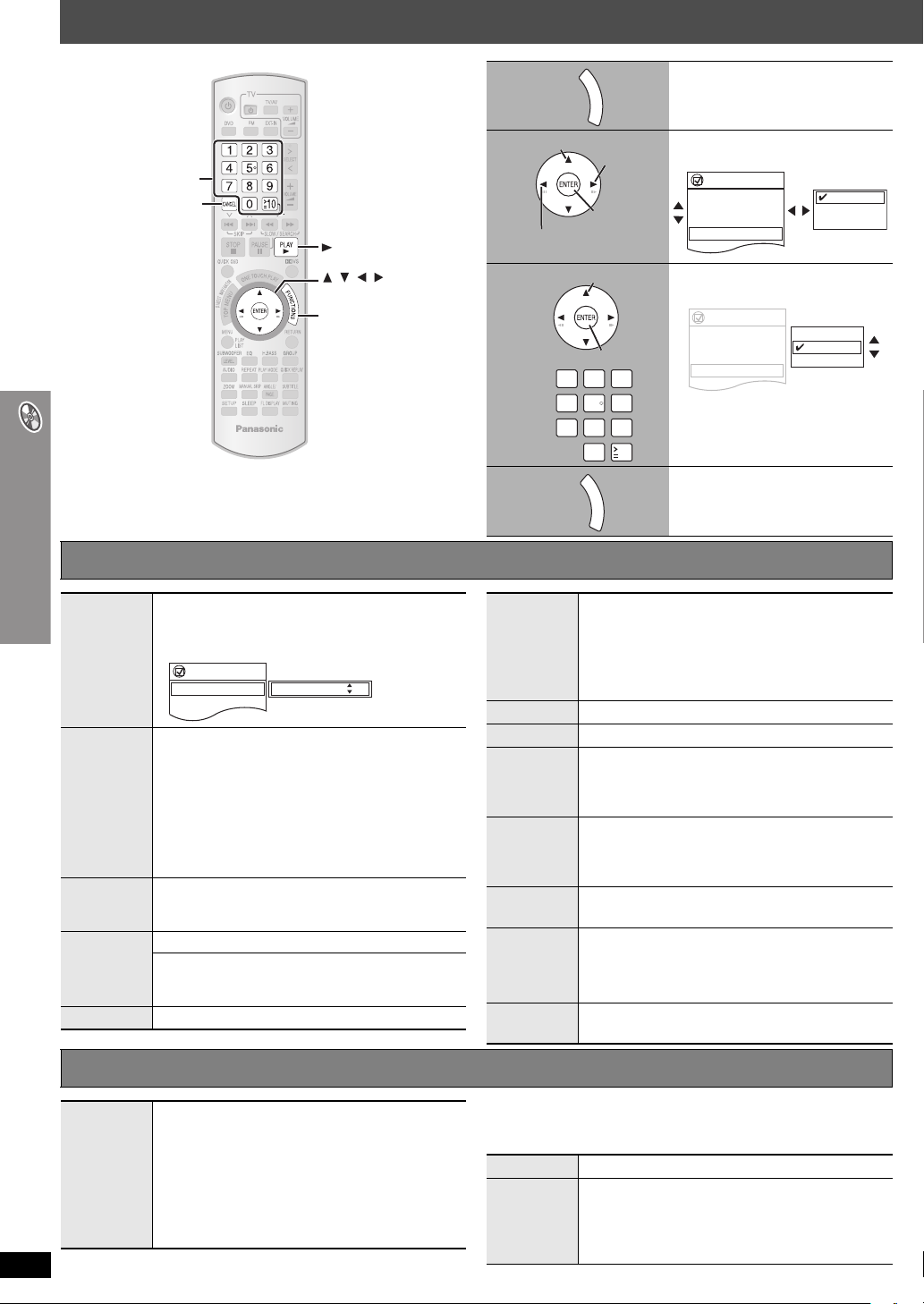
Как пользоваться экранными меню
FUNCTIONS
CANCEL
PLAY
, , ,
ENTER
Цифровые
кнопки
Переход к
следующе
му меню
Выбор
Подтверждение
Возврат к
предыдущему меню
Functions
Title
Chapter
Time
Audio
Subtitle
1/2
3/10
0:24:31
1 English
3 Spanish
1 English
2 French
3 Spanish
12
3
5
6
89
0
10
4
7
Выбор
Подтверждение
Functions
Title
Chapter
Time
Audio
Subtitle
Angle
Other Settings
1/2
3/10
0:24:31
1 English
3 Spanish
1/2
1 English
2 French
3 Spanish
F
U
N
C
T
I
O
N
S
Functions
Program
Time
Audio
2/16
0:34:15
L R
Program Search 12
1
F
U
N
C
T
I
O
N
S
2
3
4
Выведите главное
меню.
Выберите меню.
например [DVD-V]
Выполните настройки.
например [DVD-V]
Нажмите для выхода.
Главное меню В зависимости от типа диска элементы могут отображаться по-разному.
Program
Group
Title
Chapter
Tra ck
Playlist
Content
Time
Video
Как пользоваться экранными меню
Audio
Still Picture
Другие параметры В зависимости от типа диска элементы могут отображаться по-разному.
Play Speed
22
RQTX0138
Для начала воспроизведения от того или иного
элемента
напр., [DVD-VR] Для выбора Программы 12
Нажмите цифровые кнопки: [1] ➜ [2] ➜ [ENTER]
(Time Slip не работает с iR/iRW дисками.)
Для пропуска по возрастающей или по убывающей
(Time Slip только для воспроизведения)
1 Нажмите дважды [ENTER], чтобы показать
индикатор
2Нажмите [3,4] для выбора времени и нажмите [ENTER].
≥ Для более быстрой смены шагов нажмите и
Для смены отображения оставшегося/прошедшего времени
[MPEG4] [DivX]
Для отображения числа пикселей
[DivX] Также отображается fps (кадров в секунду).
(➜ стр. 18, Смена саундтреков)
[WMA] [MP3]
Для отображения скорости передачи данных
или частоты дискретизации
[DVD-A] Для переключения фиксированных изображений
Time Slip
.
удерживайте [3, 4].
[DVD-A] (Часть киноизображения) [DVD-VR] [DVD-V]
Для изменения скорости воспроизведения
– измените “k0.6 ” на “k1.4”
≥ Нажмите [1 PLAY], чтобы вернуться к
нормальному режиму воспроизведения.
≥ После изменения скорости
– Выход аудио переключается на 2-канальную РСМ.
– частота выборки меняется с 96 кГц на 48 кГц.
≥ В зависимости от типа записи диска данная
функция может не работать.
[VCD] с контролем воспроизведения
Для выбора номера
Number
Select
Thumbnail
Subtitle
Marker (VR)
Angle
Rotate
Во время отображения меню диска.
Нажмите [3, 4] ➜ Нажмите [ENTER]
≥ Для более быстрой смены номеров нажмите и
удерживайте [3, 4].
Для показа пиктограмм
(➜ стр. 18, Смена субтитров)
[DVD-VR]
Чтобы вызвать сигнальный флажок, установленный
с помощью устройств для записи DVD-Video
Нажмите [3, 4] ➜ Нажмите [ENTER].
(с несколькими ракурсами)
Выбор ракурса видеосъемки
(➜ стр. 19, Выбор угла и вращения/перемещения
вперед фиксированного изображения)
Поворот изображения
Picture
Для включения или выключения слайд-шоу
Slideshow
Other
On ,------. Off
Для смены регулировки времени для слайд-шоу
От 1 (Быстро) дo 5 (Медленно)
(➜ ниже)
Settings
∫ Play Menu
Это работает, только если может отображаться прошедшее время.
Это также работает с контентом JPEG.
Repeat
A-B Repeat
(➜ стр. 18, Повтор воспроизведения)
За исключением [JPEG] [DVD-VR]
(часть фиксированного изображения) [MPEG4] [DivX]
Для повтора конкретного раздела
Нажмите [ENTER] в начальных и заключающих пунктах.
Нажмите повторно [ENTER] для отмены.
Page 23

Другие параметры В зависимости от типа диска элементы могут отображаться по-разному.
[DVD-VR]
изображения)
[DVD-V]
Позволяет вам просмотреть контент диска и
начать воспроизведение с выбранной позиции. Вы
Advanced
Disc Review
можете выбрать “Intro Mode” или “Interval Mode” в
“Advanced Disc Review” в меню “Disc” (➜ стр. 25).
Когда вы нашли заголовок/программу для
воспроизведения
Нажмите [1 PLAY].
≥ В зависимости от диска и от позиции
воспроизведения это может не работать.
≥ [DVD-VR]
списка воспроизведения
∫ Picture Menu
Normal
Cinema1:
Cinema2:
Animation:
Dynamic:
User: Нажмите [ENTER] для выбора “Picture
Picture
Mode
Video
Output
Mode
Picture Adjustment
Contrast: Увеличивает контрастность между
Brightness: Делает изображение ярче.
Sharpness: Настраивает резкость краев
Colour
Gamma
Depth Enhancer: Снижает шум фона для
Выбор соответствующего качества
изображения на телевизоре
(Видеозаписи будут преобразованы и выведены на
отображение, как видеосигналы высокой
четкости.)
Если используется подключение HDMI и “Video
Mode” (
§
§
≥Выберите выход видео с помощью отметки
≥При выборе выхода видео без отметки “¢”
≥Из разъема COMPONENT VIDEO OUT данные
Если не используется подключение HDMI или если
“Video Mode” (➜ стр. 27, Меню “HDMI”) установлен
на “Off”
§
§
≥Если вы выберете “xxx
§
Отображение цифровых значений определяется
типом воспроизводимого диска. Отображается
одно из указанных выше цифровых значений.
(За исключением части фиксированного
(За исключением iR/iRW)
Это может не работать при проигрывании
Смягчает изображения и повышает
детализацию при темных сценах.
Повышает резкость изображении и
повышает детализацию при темных
сценах.
Подходит для анимации.
Повышает контрастность насыщенных
сцен.
Adjustment” (➜ ниже).
светлыми и темными участками
изображения.
горизонтальных линий.
: Настраивает оттенки цвета изображения.
: Настраивает яркость темных участков.
➜
стр. 27, Меню “HDMI”) установлен на “On”
480p/576p/720p/1080p (построчная)
480i/576i/1080i (чересстрочная)
“¢”. Отметка “¢” показывает, что выход
видео приемлем для вашего телевизора.
изображения могут искажаться.
Если изображение искажено, нажмите и
удерживайте [CANCEL], пока изображение не
начнет правильно отображаться. (Данные опять
начнут выводиться как “480p” или “576p”.)
выводятся как “480i” или “576i”.
480p/576p (построчная)
480i/576i (чересстрочная)
подтверждения. Выберите “Yes”, только при
подключению к телевизору, совместимому с
построчным выводом данных.
(➜ стр. 21).
обеспечения большей глубины.
§
p”, появится окно
Transfer
Mode
Source
Select
[DivX]
HD Picture
Enhancer
HDMI
Colour
Space
Если вы выбрали “xxx§p” (прогрессивный) или
“1080i” (чересстрочный) (➜ слева), выберите
способ конверсии для построчного вывода данных,
который подойдет типу материала.
≥ Настройки возвращаются к Auto или Auto1 при
открытии лотка для дисков, выключении
системы домашнего кинотеатра или выборе
другого источника.
При воспроизведении контента дисков PAL,
MPEG4 или DivX
Auto: Автоматически определяет контент кино
Video: Выбирайте при использовании параметра
Film: Выбирайте данный
При воспроизведении дисков NTSC
Auto1: Автоматически определяет контент кино-
Auto2: Дополнительно к Auto1 автоматически
Video: Выбирайте при использовании
При выборе “Auto” метод создания контента DivX
будет автоматически распознан и выведен. Если
изображение искажено, выберите “I (Interlace)” или
“P (Progressive)”, в зависимости от метода
создания, использованного при записи контента на
диск.
Auto, I (Interlace), P (Progressive)
Это работает, если используется подключение HDMI
и “Video Mode” (
на “On”
Чтобы повысить резкость качества
изображения “720p”, “1080i” и “1080p”
Это работает, если используется подключение HDMI
и “Video Mode” (
на “On”
Выбор цвета изображения, соответствующего
телевизору
≥ Если указанная выше настройка не совместима с
≥ “RGB Range” (➜ стр. 27, Меню “HDMI”) доступно,
и видеофильма и выполняет
соответствующее преобразование.
Auto, и искажении контента.
параметр, если при
выборе Auto края
кинофильма выглядят
неровными или грубыми.
Однако если контент видеофильма
искажается так, как показано на рисунке
справа, выберите Auto.
и видеофильма и выполняет
соответствующее преобразование.
определяет контенткинофильма с
различной частотой кадров и преобразует
его соответствующим образом.
параметров Auto1 и Auto2 и искажении
контента.
➜
стр. 27, Меню “HDMI”) установлен
Off
,---. 1
,---.2,---.3 (более резкое изображение)
^------------------------------------J
➜
стр. 27, Меню “HDMI”) установлен
RGB
YC
bCr (4:4:4)
YC
bCr (4:2:2)
вашим телевизором, она отображаться не будет.
если выбрано “RGB”.
(Продолжение на следующей странице)
Как пользоваться экранными меню
RQTX0138
23
Page 24

Как пользоваться экранными меню
HDMI Status --- HDMI is connected.
HDMI Information
Audio Stream
Max Channel
Colour Space
Video Format
PCM
2ch
YCbCr (4:4:4)/YCbCr (4:2:2)/RGB
480i/576i/480p/576p
720p/1080i/1080p
(➜ стр. 23, HDMI Colour Space)
Состояние подключения
Отображение типа выходного сигнала.
Отображение количества звуковых каналов.
(➜ стр. 23, Video Output Mode)
например
Другие параметры В зависимости от типа диска элементы могут отображаться по-разному.
∫ Audio Menu
Dialogue
Enhancer
∫ Display Menu
Information
Subtitle Position
Subtitle Brightness
4:3 Aspect
Just Fit Zoom
Manual Zoom
Bit Rate Display
GUI See-through
GUI Brightness
HDMI Status
Как пользоваться экранными меню
Quick OSD
Чтобы стало легче слушать диалоги в фильмах
[DVD-V] (Dolby Digital, DTS, MPEG, 3-канальный и
выше, с диалогом, записанным в центральном
канале)
[DivX] (Dolby Digital, 3-канальный и выше, с
диалогами, записанными в центральном канале)
On ,------. Off
[JPEG] On ,------. Off
От 0 дo s60 (в 2 шага устройства)
Auto, От 0 дo s7
Для выбора способа показа
изображений, созданных для формата
экрана 4:3, на широкоформатном
телевизоре 16:9
Normal:
Растягивает изображения по бокам.
Auto: Расширяет изображения в
киноформате 4:3 letterbox, чтобы
заполнить большую часть экрана.
Другие изображения появляются
полостью в центре экрана.
Shrink: В центре экрана появляются
изображения.
Zoom: Растягивает до формата 4:3.
Если ваш телевизор обладает подобной
функцией, используйте ее для лучшего
эффекта.
Для выбора размера экрана,
подходящего экрану вашего телевизора
(➜ стр. 19, Изменение коэффициента
увеличения (зума))
Чтобы вручную увеличить или
уменьшить масштабирование (зум)
[DVD-A] (Часть киноизображения) [DVD-VR]
[DVD-V] [VCD] [MPEG4] [DivX]
On ,------. Off
Чтобы сделать прозрачным экранное
меню
Off, On, Auto
Чтобы настроить яркость экранного меню
От s3 дo r3
Предоставляет различную информацию при
подключении к разъему HDMI AV OUT.
(➜
правый
, Подтверждение информации HDMI)
Чтобы отобразить условия текущего
воспроизведения
Off, Basics, Details
После регистрации пункта нажмите
[RETURN], чтобы показать экран QUICK
OSD (➜ стр. 18).
Подтверждение информации HDMI
Примечание
≥ Отображаются все возможные типы выхода.
Текущий выход для “Audio Stream”, “Colour Space” и “Video Format”
≥
будет подчеркнут.
(Если вы выберете выход видео без отметки “
Mode” в Picture Menu, выбранный формат видео не будет подчеркнут.)
≥
Когда “Off” выбрано в “Audio Output” (➜стр. 27, Меню “HDMI”),
“– – –” отобразится в “Audio Stream” и “Max Channel”.
¢
” в “Video Output
∫ Other Menu
Setup
Play as DVD-Video
RQTX0138
24
или
Play as DVD-Audio
Play as DVD-VR,
Play as HighMAT
или
Play as Data Disc
(➜ стр. 25)
Чтобы воспроизвести контент
DVD-Video из DVD-Audio
Выберите “Play as DVD-Video”.
Чтобы использовать функции для
данных диска
(Чтобы воспроизвести файлы MP3, JPEG,
MPEG4 или DivX на DVD-RAM или на
DVD-R/RW, или чтобы воспроизвести диск
HighMAT, не задействуя функцию HighMAT)
Выбор
(➜стр. 20
“Play as Data Disc”.
)
Page 25

Изменение настроек плеера
MANUAL SKIP
, , ,
ENTER
SETUP
Цифровые
кнопки
SETUP
Video
Audio
Display
Others
Disc
Setup
Audio
English
Menus
English
Advanced Disc Review
Intro Mode
Subtitle
Automatic
Ratings
Level 8
ENTER
RETURN
to select and press
to exit
HDMI
Меню
Элемент
Настройка
Выбор
Переход вправо
Выбор
Подтверждение
Выбор
Подтверждение
SETUP
1
Выведите меню
настройки на
отображение.
Если вы не задействовали QUICK
SETUP (➜ стр. 11), появится окно
QUICK SETUP.
2
3
Выберите меню.
Выберите элемент.
4
≥ Настройки сохраняются, даже при переключении системы
домашнего кинотеатра в режим ожидания.
≥ В приведенной ниже таблице подчеркнутые элементы означают
заводские настройки.
QUICK SETUP позволяет выполнять последовательную настройку элементов в затененной области.
∫ Меню “Disc”
Audio
Выбор языка аудиовоспроизведения.
Subtitle
Выбор языка субтитров.
Menus
Выбор языка меню диска.
Изменение языка меню в QUICK
SETUP также ведет к изменению
данной настройки.
Advanced Disc Review
(➜ стр. 23)
Ratings
Настройка уровня оценки с целью
ограничения воспроизведения
DVD-Video.
§1
Выбран оригинальный язык, указанный на диске.
§2
Введите соответствующий код из списка кодов языков (➜ стр. 27).
§3
Если язык, выбранный для параметра “Audio” отсутствует, субтитры выводятся на этом языке (если они есть на диске).
≥ English ≥ French ≥ Spanish ≥ German ≥ Polish ≥Russian
≥ Czech ≥Hungarian ≥ Original
≥ Automatic
§3
≥ English ≥ Frenc h ≥Spanish ≥ German ≥ Polish
≥ Russian ≥Czech ≥Hungarian ≥ Other¢¢¢¢
≥ English ≥ French ≥ Spanish ≥German ≥ Polish ≥ Russian
≥ Czech ≥Hungarian ≥ Other¢¢¢¢
≥ Intro Mode
≥ Interval Mode: Обеспечивает просмотр не только каждого заголовка/программы, но и каждый
: Обеспечивает просмотр каждого заголовка/программы.
10-минутный интервал в пределах заголовка/программы
Настройка оценки (Когда выбран уровень 8)
8 No Limit
≥
При выборе уровня оценки появляется экран пароля.
Следуйте отображаемым на экране инструкциям.
Не забудьте ваш пароль.
Если в систему вставлен DVD-Video диск, превышающий уровень ограничения, появится экранное
сообщение.
Введите свой пароль и затем следуйте экранным инструкциям.
≥
От 1 дo 7
5
§1
≥ Other¢¢¢¢
§2
≥
0 Lock All: Предотвращение воспроизведения дисков без уровней оценки.
§2
§2
(Продолжение на следующей странице)
Выполните настройки.
≥Можно воспользоваться
цифровыми кнопками.
Нажмите для выхода.
Изменение настроек плеера
.
RQTX0138
25
Page 26

Изменение настроек плеера
QUICK SETUP позволяет выполнять последовательную настройку элементов в затененной области.
∫ Меню “Video”
4:3 Pan&Scan: ТВ со стандартным коэффициентом пропорциональности (4:3)
TV Aspect
Выбор настроек, соответствующих
типу ТВ и личным предпочтениям.
TV Type
Выбор ТВ соответствующего типа.
Time Delay
При подключении к плазменной
панели выполните настройку, если
заметите, что аудиосигнал не
синхронизирован с видеосигналом.
Still Mode
Указывает тип изображения,
отображаемого во время паузы.
NTSC Disc Output
При воспроизведении дисков NTSC
выберите выход PAL 60 или NTSC
(➜ стр. 14, Видеосистемы).
Picture/Video Output
Смените формат видеосигнала,
чтобы он смог выходить для JPEG,
MPEG4 и видео DivX, если
изображение не выводится
непрерывно во время
воспроизведения.
≥
Края широкоформатного изображения обрезаются таким образом, чтобы оно
уместилось на экране (если только это не запрещено диском).
≥ 4:3 Letterbox:
Широкоформатное изображение отображается в формате 4:3 с черными
полосами вверху/внизу экрана.
≥ 16:9: Широкоформатный ТВ (16:9)
≥ Standard (Direct View TV) ≥ CRT Projector ≥ LCD TV/Projector
≥ Projection TV ≥ Plasma TV
≥ 0ms
≥ Automatic
≥ Field§4: Изображение не размывается,но качество хуже.
≥ Fra me
≥ PAL60
≥ NTSC: При подключении к телевизору NTSC.
≥ Automatic
≥ NTSC/PAL60: Вывод данных будет зависеть от параметров “NTSC Disc Output” (➜ выше).
ТВ со стандартным коэффициентом пропорциональности
≥ 20ms ≥ 40ms ≥ 60ms ≥ 80ms ≥ 100ms
§4
:
Общее качество высокое, но изображение может быть размытым.
: При подключении к телевизору PAL.
≥ PA L
(4:3)
∫ Меню “Audio”
PCM Digital Output
Проверьте ограничения по
цифровому входу того
оборудования, которое вы
подключаете с помощью разъема
OPTICAL OUT, и выберите
максимальную частоту
дискретизации цифрового выхода
PCM.
§
Dolby Digital
Изменение настроек плеера
DTS Digital Surround
MPEG
5
§
5
§
5
Dynamic Range Compression
§4
См. “Видеокадр и видеополе” (➜ стр. 5, Глоссарий).
§5
Когда аудиосигнал выводится через разъем HDMI AV OUT, а подключенное оборудование не поддерживает выбранный элемент,
фактический выходной сигнал зависит от технических характеристик подключенного оборудования.
≥ Up to 48 kHz
≥ Up to 96 kHz: При подключении к оборудованию, совместимому с 88,2 или 96 кГц
– Сигналы из дисков, на которых установлена защита от копирования, конвертируются в 48 или
44,1 кГц.
– Некоторое оборудование не может обрабатывать частоты дискретизации в 88,2 кГц, даже если
оно обрабатывает 96 кГц. Для получения более подробной информации обратитесь к инструкции
по эксплуатации вашего оборудования.
≥ Bitstream
≥ PCM
≥ Bitstream
≥ PCM
≥ PCM
≥ Bitstream
≥ Off
≥ On: Pегулировка четкости звучания даже на низкой громкости. Подходит для просмотра
: При подключении к оборудованию, совместимому с 44,1 или 48 кГц
Выберите для соответствия типу оборудования, которое вы подключили
к разъему HDMI AV OUT или OPTICAL OUT.
Выберите “Bitstream”, если оборудование способно декодировать битовый
поток (цифровая форма данных канала 5.1). В противном случае
выберите “PCM”.
(Если битовый поток выводится на оборудование без декодера, могут
возникнуть сильные шумы, способные повредить колонки и ухудшить
слух.)
фильмов в ночное время. (Работает только с Dolby Digital)
26
RQTX0138
Page 27

QUICK SETUP позволяет выполнять последовательную настройку элементов в затененной области.
Абхазский: 6566
Аварский: 6565
Африкаанс: 6570
Албанский: 8381
Амехарский: 6577
Арабский: 6582
Армянский: 7289
Ассамский: 6583
Аймара: 6589
Азербайджанский: 6590
Башкирский: 6665
Баскский: 6985
Бенгали, Бангла: 6678
Бутани: 6890
Бихари: 6672
Бретонский: 6682
Болгарский: 6671
Бирманский: 7789
Белорусский: 6669
Камбоджийский: 7577
Каталанский: 6765
Китайский: 9072
Корсиканский: 6779
Хорватский: 7282
Чешский: 6783
Датский: 6865
Голландский: 7876
Английский: 6978
Эсперанто: 6979
Эстонский: 6984
Фарерский: 7079
Фиджи: 7074
Финский: 7073
Французский: 7082
Фризский: 7089
Галисийский: 7176
Грузинский: 7565
Немецкий: 6869
Греческий: 6976
Гренландский: 7576
Гуарани: 7178
Гуджарати: 7185
Хауса: 7265
Иврит: 7387
Хинди: 7273
Венгерский: 7285
Исландский: 7383
Индонезийский: 7378
Интерлингва: 7365
Ирландский: 7165
Итальянский: 7384
Японский: 7465
Яванский: 7487
Каннада: 7578
Кашмирский: 7583
Казахский: 7575
Киргизский: 7589
Корейский: 7579
Курдский: 7585
Лаосский: 7679
Латинский: 7665
Латвийский: 7686
Лингала: 7678
Литовский: 7684
Македонский: 7775
Малагасийский: 7771
Малайский: 7783
Малайаламский: 7776
Мальтийский: 7784
Маори: 7773
Маратхи: 7782
Молдавский: 7779
Монгольский: 7778
Науру: 7865
Непальский: 7869
Норвежский: 7879
Ория: 7982
Пушту: 8083
Персидский: 7065
Польский: 8076
Португальский: 8084
Панджаби: 8065
Кечуа: 8185
Ретороманский: 8277
Румынский: 8279
Русский: 8285
Самоанский: 8377
Санскрит: 8365
Шотландский гельский
:7168
Сербский: 8382
Сербо-хорватский: 8372
Шона: 8378
Синдхи: 8368
Сингальский: 8373
Словацкий: 8375
Словенский: 8376
Сомали: 8379
Испанский: 6983
Суданский: 8385
Суахили: 8387
Шведский: 8386
Тагальский: 8476
Таджикский: 8471
Тамильский: 8465
Татарский: 8484
Телугу: 8469
Тайский: 8472
Тибетский: 6679
Тигринья: 8473
Тонга: 8479
Турецкий: 8482
Туркменский: 8475
Туай: 8487
Украинский: 8575
Урду: 8582
Узбекский: 8590
Вьетнамский: 8673
Волапюк: 8679
Валлийский: 6789
Волоф: 8779
Кхоса: 8872
Идиш: 7473
Йоруба: 8979
Зулусский: 9085
∫ Меню “HDMI”
RGB Range
Установите “HDMI Colour Space” на
“RGB” (➜ стр. 23, Picture Menu).
Video Mode
(Эта настройка не действует при
подключении через разъем VIDEO
OUT.)
Audio Output
VIERA Link
≥ Standard
≥ Enhanced: Когда черно-белые изображения неотчетливы.
On:
При подключении через разъем
≥
Видеосигнал выводится также из разъема COMPONENT VIDEO OUT, но только в формате 480i или
576i (чересстрочная развертка).
≥
Off:
При подключении через разъем
COMPONENT VIDEO OUT
Menu
).
Видео выходит также из разъема HDMI AV OUT, но только в 480p или 576p (
развертка
≥
On:
При выводе аудиосигнала с разъема
оборудования выходной аудиосигнал может отличаться от аудионастроек основного блока.)
≥ Off: Когда аудиосигнал выводится не с разъема HDMI AV OUT. (Аудиосигнал выводится с
помощью настроек на основном блоке.)
≥ On: Функция
≥ Off
).
VIERA Link “HDAVI Control”
HDMI AV OUT. Видеосигнал выводится из разъема HDMI.
COMPONENT VIDEO OUT. Видеосигнал выводится из разъема
в соответствии с настройками “
HDMI AV OUT.
доступна (➜ стр. 28).
Video Output Mode
(В зависимости от возможностей подключенного
∫ Меню “Display”
Menu Language
On-Screen Messages
Background during Play
Выберите фон во время
воспроизведения JPEG, MPEG4 и
DivX video.
≥ English ≥ Françai s ≥ Español ≥Deutsch ≥ Polski
≥ Русский ≥Çesky ≥ Magyar
≥ On ≥Off
≥ Black
≥ Grey
” (➜стр. 23, Picture
построчная
∫ Меню “Others”
FL Dimmer
Изменение яркости дисплея
системы домашнего кинотеатра.
DivX Registration
Отображение регистрационного кода
системы домашнего кинотеатра.
QUICK SETUP
Re-initialise Setting
Верните все значения в меню
настройки на значения по
умолчанию.
Список кодов языков
≥ Bright
≥ Auto: Дисплей затемняется, но при выполнении каких-либо операций становится ярче.
Данный регистрационный код необходим для приобретения и воспроизведения контента DivX
Video-on-Demand (VOD) (➜ стр. 21, Сведения о контенте DivX VOD).
≥ Ye s ≥ No
≥ Yes: Появится окно для ввода пароля, если установлено “Ratings” (➜ стр. 25). Пожалуйста,
введите тот же самый пароль. После исчезновения с дисплея “INIT”, выключите устройство
и включите его снова.
≥ No
≥ Dim
Изменение настроек плеера
RQTX0138
27
Page 28

Как пользоваться VIERA Link “HDAVI ControlTM”
SKIP
SLOW/SEARCH
ONE TOUCH PLAY
PLAY
SETUP
”
TM
VIERA Link “HDAVI Control”
VIERA Link “HDAVI Control” представляет собой удобную функцию,
обеспечивающую взаимосвязь операций системы домашнего
кинотеатра и телевизора Panasonic (VIERA) под управлением
“HDAVI Control”. Для того чтобы использовать данную функцию,
оборудование должно быть соединено с помощью кабеля HDMI.
Подробное описание порядка эксплуатации подключенного
оборудования приведено в инструкциях по эксплуатации.
≥ Управление VIERA Link “HDAVI Control”, основанное на
функциональных возможностях управления, предоставляемых
стандартным интерфейсом HDMI также называется HDMI CEC
Как пользоваться VIERA Link “HDAVI Control
(Consumer Electronics Control) - это уникальная функция,
разработанная и дополненная нами. Поэтому мы не можем
гарантировать ее работоспособность с оборудованием,
поддерживающим HDMI CEC, других производителей (См.
инструкции по эксплуатации вашего оборудования).
≥ Звуковая система домашнего кинотеатра поддерживает функцию
“HDAVI Control 2” .
Телевизоры с функцией “HDAVI Control 2” позволяют выполнять
следующие операции: управление VIERA Link Control с помощью
одного только пульта ДУ телевизора (для “HDAVI Control 2”)
(➜ стр. 29).
“HDAVI Control 2” представляет собой самый современный стандарт
(по состоянию на февраль 2007) предназначенный для
оборудования Panasonic, совместимого с управлением HDAVI
Control. Этот стандарт совместим с обычным оборудованием HDAVI
производства компании Panasonic.
Подготовка
≥ Убедитесь, что выполнено HDMI подключение (➜ стр. 8).
≥ Установите
≥
Чтобы правильно завершить и активировать подключение, включите
все совместимое оборудование VIERA Link “HDAVI Control” и
установите телевизор в соответствующий режим входа
системы домашнего кинотеатра.
При любом изменении подключения или настроек необходимо
выполнять подтверждение в порядке, указанном выше.
“VIERA Link” на “On” (➜стр. 27, Меню “HDMI”).
HDMI
для
Начало воспроизведения одним
нажатием
Вы можете включить систему домашнего кинотеатра и телевизор и
начать воспроизведение диска путем одного нажатия на кнопку.
Нажмите [ONE TOUCH PLAY].
Колонки системы домашнего кинотеатра автоматически
включаются в работу (➜ стр. 29).
≥ Эта функция также работает, если вы нажмете [1 PLAY] на пульте
дистанционного управления домашнего кинотеатра во время
режима ожидания домашнего кинотеатра.
Примечание
≥ Воспроизведение на экране телевизора может начаться с
некоторой задержкой. Если вы пропустили начальную часть
воспроизведения, нажмите [:] или [6], чтобы вернуться к
началу воспроизведения.
Автоматическое переключение входов
≥ Когда вы переключаете вход телевизора на:
– режим телевизионного тюнера, система домашнего кинотеатра
автоматически переключается
– режим HDMI-входа для системы домашнего кинотеатра, система
домашнего кинотеатра автоматически переключается на “DVD/CD”,
если она пребывает в режиме “AUX”
≥ Если вы начали воспроизведение диска, телевизор
автоматически переключается в режим HDMI-входа для системы
домашнего кинотеатра.
§
Чтобы перейти в режим, в котором работает эта функция,
нажмите [SETUP], в то время как система домашнего кинотеатра
пребывает в режиме “AUX” или “D-IN”.
– По умолчанию задано “AUX”.
“AUX”§ или на “D-IN”§.
§
или “D-IN”§ .
Cвязь с выключением питания
При выключении телевизора система домашнего кинотеатра
автоматически переходит в режим ожидания.
≥ Функция работает, только если “DVD/CD”,
§
выбрана как источник в системе домашнего кинотеатра.
“D-IN”
≥ При включении телевизора система домашнего кинотеатра не
включается автоматически. (Связь с включением питания.)
Примечание
Если вы нажмете [Í] для прекращения работы, выключится только
система домашнего кинотеатра. Остальное подключенное
оборудование, совместимое с VIERA Link “HDAVI Control”, останется
включенным.
§
Для режимов “AUX” или “D-IN” связь с отключенным питанием
может быть установлена для работы либо в одном режиме, либо в
другом. Чтобы перейти в режим, в котором работает эта функция,
нажмите [SETUP], в то время как система домашнего кинотеатра
пребывает в режиме “AUX” или “D-IN”.
– По умолчанию задано “AUX”.
“USB”, “AUX”§ или
28
RQTX0138
Page 29

Управление акустическими колонками Управление VIERA Link Control с помощью
PAU SE
PLAY
SKIPSKIP
RETURN
STOP
С помощью параметров меню телевизора вы можете выбрать,
откуда вывести аудио, из системы домашнего кинотеатра или из
акустических колонок телевизора. Для получения более подробной
информации обратитесь к инструкции по эксплуатации вашего
телевизора.
Домашний кинотеатр
Акустические колонки домашнего кинотеатра включены в работу.
≥ Когда система домашнего кинотеатра находится в режиме
ожидания, смена акустических колонок телевизора на
акустические колонки домашнего кинотеатра в меню телевизора
приведет к автоматическому включению системы домашнего
кинотеатра и выбору “AUX”
§
“D-IN”
в качестве источника.
§
или
≥ Акустические колонки телевизора выключаются автоматически.
≥ Управлять настройками громкости можно с помощью кнопок
громкости или отключения звука на пульте дистанционного
управления телевизора. (Уровень громкости отображается на
дисплее FL основного блока.)
≥ Для отмены блокировки звука вы можете также воспользоваться
пультом дистанционного управления для домашнего кинотеатра
(➜ стр. 12).
≥ При выключении системы домашнего кинотеатра акустические
колонки телевизора автоматически включаются в работу.
ТВ
Акустические колонки телевизора активны.
≥ Громкость системы домашнего кинотеатра установлена на “0”.
Эта функция работает, только если “DVD/CD”, “USB”, “AUX”§ или
–
“
D-IN
”§ выбрана как источник в системе домашнего кинотеатра.
≥ Звук выводится на два канала.
≥ При переключении между акустическими колонками телевизора и
домашнего кинотеатра телевизионный экран может стать белым
на несколько секунд.
§
Чтобы выбрать, на какой из источников входящего сигнала должен
автоматически переключиться основной блок, нажмите [SETUP],
когда основной блок пребывает в режиме “AUX” или
“D-IN”.
– По умолчанию задано “AUX”.
одного только пульта ДУ телевизора (для
“HDAVI Control 2”)
Вы можете управлять меню диска системы домашнего кинотеатра с
помощью пульта ДУ от телевизора, если в качестве источников
выступают “DVD/CD” или “USB”. Для ознакомления с работой при
помощи пульта ДУ от телевизора обратитесь к иллюстрации,
которая дана ниже и которая описывает рабочие кнопки.
1 Выберите меню работы с домашним кинотеатром путем
использования параметров в телевизионном меню.
(За подробными сведениями обращайтесь к инструкциям по
эксплуатации телевизора.)
Система домашнего кинотеатра автоматически переключится
≥
на “DVD/CD”, если она пребывает в режиме
§
Для переключения режима, в котором работает эта функция,
нажмите [SETUP], в то время как основной блок пребывает в
режиме “AUX” или “D-IN”.
–По умолчанию задано “AUX”.
2 Выберите желаемый пункт.
≥“TOP MENU”: Показывает главное
меню диска (➜ стр. 17, 20) или список
программ (➜ стр. 21).
≥“MENU”: Показывает меню диска (➜ стр. 17, 20) или
список воспроизведения (➜ стр. 21).
≥“Control Panel”:
Доступны основные операции с дисками.
“AUX”§ или “D-IN”§.
VIERA Link
TOP MENU
MENU
Control Panel
ENTER/
PLAY
RETURN
”
TM
Как пользоваться VIERA Link “HDAVI Control
Примечание
≥ В зависимости от меню некоторые операции, выполняемые с
помощью кнопок пульта дистанционного управления телевизора,
недоступны.
≥ “Control Panel” можно выбрать непосредственно с помощью
кнопки на пульте ДУ от телевизора (напр., [OPTION]).
≥ Вы не сможете ввести цифровые значения с помощью цифровых
кнопок на пульте ДУ от телевизора (от [0] дo [9]). Используйте
пульт ДУ от системы домашнего кинотеатра для выбора списков
воспроизведения и пр.
RQTX0138
29
Page 30

Использование радио FM
ENTER
FM
,
,
Цифровые
кнопки
SELECTOR
TUNING
MEMORY
-TUNE MODE /
FM MODE
-
DISC
S.SRD
TG
KARA
D.MIX
MONO
SLP
CD
DISC
S.SRD
TG
KARA
D.MIX
MONO
SLP
Описанная работа с радио подразумевает, главным образом,
использование пульта дистанционного управления.
Или вы можете воспользоваться соответствующими кнопками на
основном блоке.
§1
[SELECTOR]
Автоматическая предварительная
настройка радиостанций
Использование радио FM
Можно настроить до 30 радиостанций.
Нажмите [FM]§1 для выбора “FM”.
1
Нажмите и удерживайте [ENTER]§3.
2
Нажмите кнопку,когда отображается “FM AUTO” .
Тюнер настроится на самую низкую частоту и начнет
предварительную настройку по возрастанию всех
радиостанций, которые он принимает по разным каналам.
≥ “SET OK” отображается после настройки радиостанций и
переключения радио на последнюю предварительно
настроенную радиостанцию.
≥ “ERROR” в том случае, если автоматическая
предварительная настройка выполнена не была. Настройте
радиостанции вручную (➜ правый).
§2
[X TUNING W]
§3
[MEMORY]
∫ При высоком уровне шумов
Нажмите и удерживайте [—FM
MODE] на основном блоке
для отображения “MONO”.
Для отмены режима повторно нажмите и удерживайте [—FM MODE].
≥ Отменить режим также можно за счет изменения частоты.
Ручная настройка
Нажмите [FM]§1 для выбора “FM”.
1
Нажмите [6, 5]§2 для выбора частоты.
2
≥
При выполнении этого шага на основном блоке вначале нажмите
[-TUNE MODE] для выбора “MANUAL”, затем нажмите
[
X
TUNINGW] для выбора частоты.
≥ Для того чтобы начать автоматическую настройку, нажмите и
держите нажатой [6, 5] до тех пор, пока не начнется
изменение частоты. Настройка остановится при нахождении
станции.
∫ Предварительная установка канала
Можно настроить до 30 радиостанций.
1 Во время прослушивания радио
Нажмите [ENTER]
2 Когда частота и “PGM” мигают на дисплее
С помощью цифровых кнопок выберите канал.
≥ Как выбрать двухзначную
цифру
Например, 12:
[S10] ➜ [1] ➜ [2]
Попеременно нажимайте [X, W], а затем нажмите
§3
[ENTER]
При запоминании другой радиостанции в том же самом
положении предварительной настройки канала ранее
сохраненная в памяти радиостанция перезаписывается новой.
§3
.
.
30
Выбор заранее заданных каналов
Нажмите [FM]§1 для выбора “FM”.
1
Нажмите на цифровые кнопки для выбора канала.
2
≥ Как выбрать двухзначную
цифру
например 12: [S10] ➜ [1] ➜ [2]
Или нажмите [X, W].
≥ Чтобы выполнить этот шаг на основном блоке, вначале
нажмите [-TUNE MODE] для выбора “PRESET”, и затем
нажмите [X TUNING W] для выбора канала.
При приеме FМ-радиовещания на дисплее
RQTX0138
загорается “ST”.
Page 31

Использование звуковых эффектов
H.BASS
SUBWOOFER
LEVEL
Настройка количества басов:
Уровень сабвуфера
Количество басов можно регулировать. Система домашнего
кинотеатра автоматически выбирает наиболее подходящие
настройки в соответствии с типом источника воспроизведения.
Нажмите [SUBWOOFER LEVEL].
Вы можете выбрать уровень от “SUB W 1” (самый слабыйt) до
“SUB W 4” (самый сильный).
≥ Для проверки текущей настройки нажмите [SUBWOOFER LEVEL].
≥ Выполненная вами настройка сохраняется и вызывается при
каждом воспроизведении источника аналогичного типа.
H.BASS
SUBWOOFER LEVEL
EQ
Примечание
≥ При использовании некоторых источников или наушников
следующие звуковые эффекты могут быть недоступны или могут
не работать
≥ При использовании этих звуковых эффектов с некоторыми
источниками качество звучания может ухудшиться. В этом случае
отключите звуковые эффекты.
(➜стр. 13).
Использование функции
эквалайзера
Нажмите [EQ].
При каждом нажатии кнопки:
FLAT: Отмена (эффект не добавляется).
HEAVY: Добавляет мощь рок-музыке.
CLEAR: Делает высокие звуки более чистыми.
SOFT: Для музыкального фона.
≥ Чтобы проверить текущие параметры, нажмите [EQ].
Усиление нижних звуковых
частот: H.BASS
Можно усилить звук низкой частоты, так чтобы четче
прослушивались тяжелые нижние звуковые частоты (басы) даже
при неоптимальной акустике вашей комнаты. Система домашнего
кинотеатра автоматически выбирает наиболее подходящий
параметр в соответствии с типом источника воспроизведения.
Наслаждение эффектом
объемного звучания:
Dolby Virtual Speaker
Вы можете наслаждаться эффектом объемного звука, подобного
5.1-канальному (Dolby Digital или DTS) с любым аудиоисточником,
если воспользуетесь фронтальными акустическими колонками и
сабвуфером из комплекта поставки. Вы можете также
наслаждаться эффектом объемного звука с такими стерео
источниками, как CD.
Нажмите [ÎVS].
При каждом нажатии кнопки:
REFERENCE: Стандартный режим
WIDE: Широкий режим
OFF: Отмена (эффекты не добавляются)
≥ Dolby Virtual Speaker недоступен и отображается “ERROR” при
следующих условиях:
– Во время воспроизведения, если переключатель установлен на
“DVD/CD” и воспроизводится источник 3.1-канального, 3канального, 1.1-канального или 1.канального звука.
– При воспроизведении контента DVD-Audio, который запрещает
микширование.
– При подключении головного наушника.
≥ “ÎPLII” горит, если включен Dolby Virtual Speaker и
воспроизводится источник 2-канального звука.
≥ СВЕТОДИОД Dolby Virtual Speaker может выключиться в
зависимости от параметров регулятора яркости дисплея
(➜ стр. 27).
VS
Расширяет звуковое поле фронтальных колонок.
Даст хороший эффект, если расстояние между
акустическими колонками будет небольшим.
Использование звуковых эффектов
Нажмите [H.BASS].
При каждом нажатии кнопки:
H.BASS ON,------.H.BASS OFF
Заданные вами параметры сохраняются и вызываются каждый раз
при воспроизведении того же типа источника.
RQTX0138
31
Page 32

Использование другого оборудования
MANUAL SKIP
,
,
STOP, PAUSE
PLAY
, ,
EXT-IN
RETURN
CLOSE
MUSIC PORT
SELECTOR
T
Внешнее
устройство
(напр., MP3
плеер)
OPTION V .1
Универсальная
док-станция
для iPod
(не входит в
комплект поставки)
Подсоедините док-станцию
сзади основного блока.
Не подсоединяйте и не
отсоединяйте док-станцию при
включенном основном блоке.
iPod (не входит в
комплект поставки)
≥ Вставьте iPod
плотно.
При вставленном iPod
индикатор загорается и
начинается зарядка.
Использование iPod
Воспользуйтесь поставляемой по отдельному заказу
Универсальной док-станцией для iPod SH-PD10 от Panasonic.
Подготовка
Перед подключением/отключением iPod выключите основной блок
или уменьшите громкость основного блока до минимума.
Через систему домашнего кинотеатра можно воспроизводить
внешние источники.
Наслаждение аудио из телевизора
Подготовка
Убедитесь, что аудио подключено к разъему AUX на основном
блоке.
Нажмите несколько раз [EXT-IN] для выбора “AUX”.
≥ Уменьшите громкость на телевизоре до минимума, а затем
Использование другого оборудования
отрегулируйте громкость на основном блоке.
≥ Вы можете наслаждаться эффектом объемного звука, нажав
[ÎVS] для включения Dolby Virtual Speaker (➜ стр. 31).
Использование разъема Music Port
Подготовка
≥ Чтобы избежать искажений звука, убедитесь, что выключены все
функции эквалайзера на вашем внешнем устройстве.
≥ Снизьте громкость на основном блоке и на внешнем устройстве.
Подключение к внешнему устройству (в комплект
1
поставки не входит).
Тип штепселя: стерео мини штекер ‰3,5 мм
Нажмите несколько раз [EXT-IN] для выбора
2
32
“MUSIC P.”.
≥ Настройте громкость на внешнем устройстве до нормального
уровня прослушивания и затем настройте громкость на
основном блоке.
≥ Вы можете наслаждаться эффектом объемного звука, нажав
[ÎVS] для включения Dolby Virtual Speaker (➜ стр. 31).
RQTX0138
∫ Зарядка iPod
Время зарядки
iPod touch
iPod nano 3
iPod
iPod nano 2-го поколения
(
алюминиевый
iPod 5-го поколения (видео)
iPod nano 1-го поколения
iPod 4-го поколения (цветной
дисплей)
iPod 4-го поколения
iPod мини
Примечание
≥Сетевой шнур должен быть подключен к основному блоку.
≥ “OPTION ¢” отобразится на дисплее основного блока во
время подзарядки iPod, пока основной блок находится в
режиме ожидания. Надпись исчезнет по окончании зарядки.
Для вышеназванных моделей с “установленной 5-часовой
зарядкой”, “OPTION ¢” продолжает отображаться все это
время, даже если ваш iPod полностью заряжен. Вы можете
выключить это отображение, вынув iPod из док-станции.
≥ Совместимость зависит от версии программного обеспечения
вашего iPod.
≥ За более подробной информацией обратитесь к инструкции
по эксплуатации для iPod или для SH-PD10.
-го поколения (видео
классический
)
До полной зарядки iPod
)
5 часов (установлены)
∫ Наслаждайтесь музыкой
Подготовка
≥Настройте громкость на iPod на нормальный уровень
прослушивания.
≥Снизьте громкость на основном блоке.
≥Проверьте подсоединение iPod (➜ выше).
Нажмите несколько раз [EXT-IN] для выбора
1
“OPTION”.
iPod включается.
Нажмите [1 PLAY] для воспроизведения с iPod.
2
≥ Настройте громкость на основном блоке.
≥ Вы можете наслаждаться эффектом объемного звука,
нажав [ÎVS] для включения Dolby Virtual Speaker
(➜ стр. 31).
Page 33

Для приостановки трека
STOP
PAU S E
Задействованное устройство USB
(в комплект поставки не входит)
≥
Не рекомендуется использовать кабель удлинитель для
USB. Устройство USB не распознается этой системой
домашнего кинотеатра.
Playback Menu
ENTER
to select and press
All
Total 436
Audio
Total 7
Picture
Total 427
Video
Total 2
USB
например
Или нажмите [∫] на основном блоке.
(Во время воспроизведения/паузы)
Для пропуска трека
Или нажмите [:,9] на основном
блоке.
(Во время воспроизведения/паузы)
Для поиска текущего
или нажмите и удерживайте
Примечание
Показ изображений/видео через домашний кинотеатр недоступно.
трека
Совместимые iPod
Название Объем
iPod touch 8ГБ, 16ГБ iPod nano
iPod nano 3-го
поколения (видео)
iPod классический
iPod nano
2-го поколения
(алюминиевый)
iPod
5-го поколения
(видео)
iPod
5-го поколения
(видео)
≥
Совместимость зависит от версии программного обеспечения вашего iPod.
памяти
4ГБ, 8ГБ
80ГБ, 160
2ГБ,
4ГБ,
8ГБ
60ГБ,
80ГБ
30ГБ iPod
Название Объем
1-го поколения
ГБ iPod
4-го поколения
(цветной дисплей)
iPod
4-го поколения
(цветной дисплей)
iPod
4-го поколения
4-го поколения
iPod мини 4ГБ, 6ГБ
памяти
1ГБ,
2ГБ,
4ГБ
40ГБ,
60ГБ
20ГБ,
30ГБ
40ГБ
20ГБ
Настройка звуковых эффектов для
декодера каналов кабельного
телевидения, цифрового радиовещания
или приемника спутниковой связи
Подготовка
Убедитесь, что аудио подключено к разъему OPTICAL IN на
основном блоке (➜ стр. 9).
Нажмите несколько раз [EXT-IN] для выбора “D-IN” (Digital In).
Выбрав в качестве источника “D-IN”, вы можете выбрать звуковые
эффекты, описанные ниже. (Эти функции работают только с Dolby
Digital или PCM.)
PCM FIX Mode
Нажмите и удерживайте [1].
PFIX ON: Выберите при приеме сигналов PCM.
PFIX OFF: Выберите при приеме сигналов Dolby Digital и PCM.
Dynamic Range Compression
Нажмите и удерживайте [2].
DRC ON
: Регулировка четкости звучания даже при низкой громкости
за счет сжатия диапазона максимально низкого и
максимально высокого уровней звука. Подходит для
просмотра фильмов в ночное время. (Работает только с
DRC OFF
Audio Mode
Нажмите и удерживайте [3].
AUDIO ST (стереозвук), AUDIO L, AUDIO R
Dolby Virtual Speaker
Нажмите [ÎVS].
Примечание
Звук, подаваемый через разъем OPTICAL IN , вывести через разъем
HDMI нельзя.
Dolby Digital)
(Эта функция работает только с Dolby Digital Dual Mono.)
(➜ стр. 31)
Подключение USB и работа с ним
Способность взаимодействия с USB позволит вам подключиться к
устройствам массовой памяти USB и воспроизвести оттуда треки
или файлы.
Как правило, устройства USB памяти (Только групповая пересылка
данных)
Подготовка
≥ Перед подключением USB-устройства массовой памяти к системе
домашнего кинотеатра выполните резервное копирование
хранящихся на устройстве данных.
Подключите устройство массовой памяти USB (в
1
комплект поставки не входит).
Нажмите несколько раз [EXT-IN] для выбора “USB”.
2
≥ Настройте громкость на основном блоке.
≥ Вы можете наслаждаться эффектом объемного звука, нажав
[Î
VS]
для включения Dolby Virtual Speaker (➜
Начните воспроизведение путем выбора треков из
3
устройства массовой памяти USB.
Для возврата к предыдущему экрану нажмите [RETURN].
Что касается других рабочих функций, они подобны описанным в
разделе “Воспроизведение дисков” (
➜
стр. с 16 пo 27).
стр. 31
).
∫ Совместимые устройства
Устройства, которые определены в качестве класса массовой
памяти USB:
– Устройства USB, которые поддерживают только групповую
пересылку данных.
– Устройства USB, которые поддерживают полно-скоростной USB 2.0.
∫ Поддерживаемые форматы
Формат Расширение
Фиксированны
е изображения
Музыка MP3
Видео
§
Для Panasonic D-Snap/DIGA
Примечание
≥ CBI протокол (Control/Bulk/Interrupt) не поддерживается.
≥ Цифровые камеры, использующие протокол PTP или требующие
установки дополнительных программ при подключении к ПК, не
поддерживаются.
≥
Устройства, использующие файловую систему NTFS, не поддерживаются.
[Поддерживается только файловая система FAT 12/16/32 (Таблица
размещения файлов 12/16/32).]
≥
В зависимости от размера сектора, некоторые файлы могут не работать.
Не обеспечивается работа с устройствами Janus по протоколу MTP (Media
Transfer protocol - протокол перезаписи со сменой носителя).
≥ Максимальное количество папок: 400 папок
≥ Максимальное количество файлов: 4000 файлов
≥ Максимальное число знаков в имени файла: 44 знака
≥ Максимальное число знаков в имени папки: 44 знака
≥ При подключении устройства считывания с карт USB с
несколькими портами будет выбрана только одна карта памяти.
Обычно это первая вставленная карта памяти.
JPG “.jpg”, “.JPG”
WMA
§
MPEG4
“.jpeg”, “.JPEG”
“.mp3”, “.MP3”
“.wma”, “.WMA”
“.asf”, “.ASF”
Использование другого оборудования
RQTX0138
33
Page 34

Варианты установки акустических колонок
Удалите 3 винта.
‰от 7,5 мм до 9,4 мм
от 7,0 мм до 9,0 мм
Стена или колонна
‰4,0 мм
Не менее 30 мм
Фронтальная колонка
В таком положении
колонка может
упасть, если ее
сдвинуть влево или
вправо.
Переместите
колонку так,
чтобы винт
находился в этом
положении.
ПРАВИЛЬНО
НЕПРАВИЛЬНО
Стойка
колонки
(в комплект
поставки не
входит)
Толщина пластины от
7,0 мм до 10 мм
5,0 мм, шаг - 0,8 мм
Отверстия под металлические винты
Для крепления стоек колонок
60 мм
∫ Монтаж на стене
Вы можете прикрепить фронтальные акустические колонки к
стене.
≥ Стена или колонна, на которых будут крепится колонки,
должны выдерживать вес до 10 кг на винт.
Проконсультируйтесь у квалифицированного специалиста
относительно монтажа акустических колонок на стене.
Неправильное крепление может привести к повреждению
стены и колонок.
1 Отсоедините стойку.
2 Вкрутите винт (в комплект поставки не входит) в стену.
≥ Убедитесь, что винт расположен на расстоянии не менее,
чем 70 мм от потолка.
3 Хорошо установите отверстие(-я) колонки на винт(-ы).
∫ Установка стоек акустических
колонок
(Только фронтальные колонки)
Перед покупкой убедитесь в том, что стойки удовлетворяют
следующим требованиям.
Отметьте для себя диаметр и длину винтов, а также
расстояние между винтами (см. рисунок).
≥ Стойки должны выдерживать вес более 10 кг.
≥ Стойки должны сохранять устойчивость даже в том случае,
если колонки расположены на них высоко.
например
(в комплект поставки не входит)
Варианты установки акустических колонок
например
RQTX0138
34
Page 35

Руководство по поиску и устранению неисправностей
Перед тем, как запросить техническое обслуживание, выполните приведенные ниже проверки. При возникновении сомнений относительно
некоторых пунктов проверки или если указанные рекомендации не решают проблему, проконсультируйтесь с вашим дилером относительно
дальнейших действий.
Питание
Нет питания. ≥Хорошо подключите сетевой шнур. 9
Устройство автоматически
переключается в режим
ожидания.
Индикация на дисплее системы домашнего кинотеатра
Дисплей темный. ≥ Выберите “Bright” в пункте “FL Dimmer” меню “Others”. 27
“NO PLAY” ≥ Вставлен диск, невоспроизводимый системой; вставьте воспроизводимый диск.
“NO DISC” ≥ Диск не вставлен; вставьте диск.
“OVER CURRENT ERROR” ≥ USB-устройство потребляет слишком большую мощность. Переключитесь в режим DVD/CD,
“F61” ≥Проверьте и исправьте кабельные подключения акустических колонок.
“F76” ≥Сбой электропитания. Обратитесь к дилеру. —
“DVD U11” ≥ Возможно, диск загрязнен. Протрите его. 15
“ERROR” ≥ Выполнена недопустимая операция. Прочитайте инструкцию и попытайтесь снова. —
“DVD H∑∑”
“DVD F∑∑∑”
∑ означает номер.
Мигает “D.MIX”. [DVD-A] ≥
“U70∑”
∑ означает номер.
Фактический номер, отображаемый
после “U70”, зависит от состояния
основного блока.
“REMOTE 1” или “REMOTE 2” ≥ Выставите одинаковые режимы на основном блоке и пульте дистанционного управления. В
≥ Таймер отключения был включен и настроенное время вышло. 12
≥ Вставлен незаписанный диск.
≥ Вставлен диск с незавершенной записью.
≥ Диск вставлен неправильно. Вставьте диск правильно.
извлеките USB-устройство и выключите систему домашнего кинотеатра.
Если это не устранило проблему, обратитесь к дилеру.
≥ Возможно, возникла неисправность. Номера, следующие за “Н” или “F”, зависят от
состояния системы домашнего кинотеатра. Выключите систему домашнего кинотеатра, а
затем включите ее. Или же выключите систему, отсоедините сетевой шнур, а затем снова
подсоедините его.
≥ Если служебные номера не сбрасываются, запишите их и обратитесь к
квалифицированному специалисту по техническому обслуживанию.
Микширование с сокращением числа каналов представляет собой процесс микширования 5.1
канального звука, имеющегося на некоторых дисках, в два канала. Диск содержит
одноканальные или 5.1 канальные сигналы, которые невозможно достоверно воспроизвести.
≥ HDMI-подключение работает необычно.
– Подключенное оборудование с HDMI не совместимо.
– Используйте HDMI-кабели, на которых есть логотип HDMI (показан на обложке).
– Слишком длинный HDMI-кабель.
– HDMI-кабель поврежден.
зависимости от того, какая цифра отображается (“1” или “2”), нажмите и держите нажатой
кнопку
[ENTER]
и соответствующую цифровую кнопку ([1] или [2]) не менее 2 секунд
.
14
16
12
—
—
—
—
7
—
—
—
—
—
—
—
Общие операции
Реакция на нажатие любых
кнопок отсутствует.
Реакция на нажатие кнопок на
пульте дистанционного
управления отсутствует.
Другое оборудование реагирует
на сигналы пульта
дистанционного управления.
Нет изображения или звука. ≥ Проверьте подключение видеооборудования или колонок.
Вы забыли пароль оценок.
Сбросьте все настройки на
заводские установки.
Функция VIERA Link “HDAVI
Control” не отвечает.
≥ Эта система домашнего кинотеатра воспроизводить диски, отличные от указанных в
данной инструкции, не может.
≥ Система может работать неправильно из-за освещения, статического электричества или
каких-либо других внешних факторов. Выключите систему домашнего кинотеатра, а затем
включите ее. Или же выключите систему, отсоедините сетевой шнур, а затем снова
подсоедините его.
≥ Образовался конденсат. Подождите 1 до 2 часа, пока он не испарится.
≥ Проверьте правильность установки батареек.
≥ Батареи разрядились. Замените их новыми.
≥ Для правильной работы направьте пульт дистанционного управления на датчик пульта.
≥ Измените режим работы пульта дистанционного управления. 12
≥ Проверьте питание или настройки входа подключенного оборудования и основного блока.
≥ Убедитесь в наличии записи на диске.
≥ В режиме остановки и в случае, когда источником является “DVD/CD”, нажмите и держите
нажатой кнопку [∫] (Стоп) на основном блоке и кнопку [S10] на пульте дистанционного
управления до тех пор, пока индикация “Initialised” не исчезнет с экрана телевизора.
Выключите систему домашнего кинотеатра, а затем включите ее.
Все настройки вернутся к значениям по умолчанию.
В зависимости от состояния системы домашнего кинотеатра или подключенного оборудования
≥
может потребоваться повторное выполнение операции, чтобы функция заработала правильно.
(Продолжение на следующей странице)
14
—
—
10
10
13
7, 8
—
—
—
28
Руководство по поиску и устранению неисправностей
RQTX0138
35
Page 36

Руководство по поиску и устранению неисправностей
Воспроизведение дисков
Для начала воспроизведения
требуется некоторое время.
Папки, относящиеся к CD
данным, отображаются
неправильно.
[WMA] [MP3] [JPEG] [MPEG4] [DivX]
Во время пропуска или поиска
отображается экран меню. [VCD]
Меню контроля
воспроизведения не
отображается. [VCD]
воспроизведения
Запрограммированное и
произвольное воспроизведение
не работает. [DVD-V]
Воспроизведение не
начинается.
Воспроизведение вновь запустится
с начала, если произойдет смена
саундтрека.
Ошибочная позиция субтитров. ≥Настройте позицию. (“Subtitle Position” в Display Menu) 24
Нет субтитров. ≥ Выведите субтитры на отображение. (“Subtitle” в Main menu)
Точка B устанавливается
автоматически.
Невозможно получить доступ к
меню настройки.
[DVD-A]
с контролем
≥
Для начала воспроизведения может потребоваться некоторое время, если дорожка MP3
содержит данные неподвижного изображения. Даже после начала воспроизведения дорожки
правильное время воспроизведения отображаться не будет. Это нормальное явление.
≥ Это является нормальным на DivX видео. [DivX]
≥ Папки с глубиной, превышающей восемь слоев, отображаются как восьмислойные. —
≥ Это нормальное явление для дисков Video CD. —
≥ Дважды нажмите [∫ STOP], а затем [1 PLAY]. —
≥ Данные функции на некоторых дисках DVD-Video не работают. —
≥ Система домашнего кинотеатра может не воспроизводить файлы WMA и MPEG4 , которые
содержат данные неподвижного изображения.
≥ При воспроизведении контента DivX VOD обратитесь на домашнюю страницу там, где вы
приобрели контент DivX VOD. (Пример: www.divx.com/vod) [DivX]
≥ Если диск содержит формат CD-DA и другие форматы, нормальное воспроизведение может
быть невозможно.
≥ Это является нормальным для DVD-Audio. —
≥ В зависимости от типа диска субтитры могут не отображаться. [DivX]
≥ Конец элемента при его достижении становится точкой В. —
≥ Выберите “DVD/CD” в качестве источника.
≥ Отмените воспроизведение всех групп, Запрограммированное и Произвольное
воспроизведение.
[MP3]
—
—
—
—
—
22
—
—
19
Звук
Искажения звука. ≥При воспроизведении файлов WMA могут возникать шумы.
Эффекты не работают. ≥ Ни один из аудио эффектов не будет работать, если система домашнего кинотеатра
При воспроизведении слышен
гул.
Нет звука. ≥При изменении скорости воспроизведения может возникать небольшая пауза в
Руководство по поиску и устранению неисправностей
Выбор аудио саундтрека “2” не
изменяет аудио. [DVD-A]
≥ При использовании выхода HDMI звук может не выдаваться через другие разъемы.
выводит сигналы битового потока из разъема OPTICAL OUT.
≥ При воспроизведении некоторых дисков некоторые аудиоэффекты не работают или их
уровень ниже.
≥ Сетевой шнур или флуоресцентная лампа находятся рядом с основным блоком.
Располагайте другие приборы и кабели на расстоянии от основного блока.
воспроизведении звука.
≥ В зависимости от способа создания файлов звук может не выводиться. [DivX]
≥ Звук может отсутствовать при подключении более 4 устройств с помощью HDMI-кабелей.
Уменьшите количество подключенных устройств.
≥ При использовании HDMI-подключения убедитесь в том, что параметр “Audio Output” в
меню “HDMI” установлен на “On”.
≥ Даже если второй саундтрек не записан, обычно видны два номера. —
—
—
—
—
—
—
—
—
27
36
RQTX0138
Page 37

Изображение
Изображение на телевизоре
отображается неправильно или
исчезает.
Изображение останавливается.
[DivX]
Размер изображения
превышает размер экрана.
Меню отображается
неправильно.
Функция автоматического
масштабирования работает
неправильно.
При воспроизведении диска
PA L изображение искажается.
≥ Система домашнего кинотеатра и телевизор используют разные видеосистемы.
Используйте мультисистемный телевизор или телевизор PAL .
≥ Система, используемая на диске, не соответствует вашему телевизору.
–
Диски
PA L
–
Система домашнего кинотеатра способна преобразовывать сигналы
для воспроизведения на телевизоре
≥ Убедитесь, что система подсоединена к телевизору напрямую,
≥ Зарядные устройства мобильных телефонов могут вызывать искажения.
≥ Если вы пользуетесь комнатной телевизионной антенной, замените ее наружной.
≥ Провод телевизионной антенны расположен слишком близко к системе домашнего
кинотеатра. Уберите его от системы.
≥ Смените “Source Select” в Picture Menu. [DivX]
≥ Изображение может отсутствовать при подключении более 4 устройств с помощью HDMI-
кабелей. Уменьшите количество подключенных устройств.
≥ При использовании разъема COMPONENT VIDEO OUT, убедитесь, что не выбран выход
построчного сигнала, если подключенный телевизор не совместим с построчным выводом
данных. Нажмите и удерживайте [CANCEL], пока изображения не отобразится правильно.
(Данные снова начнут выводиться как “480i” или “576i”.)
≥ При использовании разъема HDMI AV OUT убедитесь в том, что выбран приемлемый для
подключенного телевизора выходной видеосигнал. Нажмите кнопку [CANCEL] и держите
ее нажатой до тех пор, пока изображение не будет отображаться правильно. (Выходной
сигнал вернется к “480p” или “576p”.)
≥ Изображение может остановиться, если файлы DivX занимают более 2 ГБ. —
≥ Измените “TV Aspect” в меню “Video”.
≥ Используйте телевизор для изменения формата. Если в вашем телевизоре такая функция
не предусмотрена, смените “4:3 Aspect” в Display Menu.
≥ Измените настройки увеличения. (“Just Fit Zoom” или “Manual Zoom” в Display Menu)
≥ Восстановите коэффициент масштабирования до “a1.00”. (“Manual Zoom” в Display Menu)
≥ Установите “Subtitle Position” в Display Menu на “0”.
≥ Установите “4:3 Aspect” в Display Menu на “Normal”
≥ Отключите функцию масштабирования телевизора.
≥ Используйте другие заранее установленные форматы или ручную настройку.
≥ Функция масштабирования может работать неправильно особенно в темных сценах и
может не работать вообще в зависимости от типа диска.
≥ Установите параметр “Transfer Mode” в Picture Menu на “Auto”. 23
могут воспроизводиться на телевизоре
PAL (“NTSC Disc Output”
NTSC
.
неправильно
.
NTSC
, в м е н ю
а не через видеомагнитофон.
в сигналы
“Video”).
PAL 6 0
26
23
23
23
26
24
24
24
24
24
24
—
—
8
—
—
—
—
—
—
iPod с универсальной док-станцией для iPod (поставляется по отдельному заказу)
Не может заряжаться или
работать, даже если индикатор
на док-станции горит.
≥ Проверьте, надежно ли подключен iPod.
≥ Батарея iPod разряжена. Зарядите iPod и попробуйте снова.
HDMI или построчное видео
Наблюдается двоение
изображения, когда включен
выход HDMI или выход
построчного сигнала.
Изображения выводятся не в
построчном формате.
≥ Эта проблема вызвана методом редактирования или материалом, используемым на DVD-
Video, но может быть устранена за счет использования чересстрочного выходного сигнала.
– При использовании разъема COMPONENT VIDEO OUT установите “Video Output Mode” в
Picture Menu на “480i” или “576i”. (В качестве альтернативы нажмите и удерживайте
[CANCEL], чтобы переключиться на “480i” или на “576i”.)
– При использовании разъема HDMI AV OUT установите “Video Output Mode” в Picture Menu
на выход “480i” или “576i”, отмеченный “¢”. Или выключите из работы подключение HDMI
AV OUT и используйте другие видео подключения. Задайте параметры, как описано ниже:
1 Установите “Video Mode” в меню “HDMI” на “Off”.
2 Установите “Video Output Mode” в меню на “480i” или на“576i”. (В качестве
альтернативы нажмите и удерживайте [CANCEL], чтобы переключиться на “480i” или на
“576i”.)
≥ Выберите “480p” или “576p” в “Video Output Mode” в Picture Menu.
≥ Разъем VIDEO OUT на блоке выводит чересстрочный сигнал даже при отображении “PRG”.
(Продолжение на следующей странице)
32
—
23
23,
27
23
8
Руководство по поиску и устранению неисправностей
RQTX0138
37
Page 38

Руководство по поиску и устранению неисправностей
Радио
Искаженный звук или слышны
помехи.
“ST” мигает или не горит.
Слышны биения. ≥ Выключите телевизор или удалите его от системы домашнего кинотеатра. —
USB
Невозможно считать USBустройство или его содержимое.
Медленная работа USB-устройства.
Индикация на экране телевизора
“/” ≥ Операция запрещена устройством или диском. —
“Cannot play group xx, content xx”
“Cannot display group xx, content xx”
“Group xx content xx is
protected”
“Check the disc” ≥
“This disc may not be played in
your region”
“Due to copyright protection,
audio cannot be output from
HDMI” [DVD-A]
Отсутствует экранное отображение.
“Authorization Error” [DivX] ≥Вы пытаетесь воспроизвести контент DivX VOD, который был куплен с помощью другого
“Rented Movie Expired” [DivX] ≥ У контента DivX VOD больше нет возможностей воспроизведения. Вы не сможете
Сохраняется экран заставки
основного блока
≥ Отрегулируйте положение FM-антенны.
≥ Используйте наружную антенну.
≥ Формат или контент USB-устройства несовместимы с системой.
≥ Функция USB-хоста данной системы может не работать с некоторыми USB-устройствами.
≥ В некоторых случаях USB-устройства емкостью более 32 ГБ могут не работать.
≥ Считывание и вывод на телевизор файлов большого размера или содержимого USB-
устройства большой емкости занимает больше времени.
≥ Вы пытаетесь отобразить несовместимую группу или содержимое. —
Вы пытаетесь воспроизвести группу или содержимое, на которых установлена защита. Их
≥
невозможно воспроизвести.
Возможно, диск загрязнен.
Данная система домашнего кинотеатра воспроизводит только те диски DVD-Video, которые
≥
включают или имеют такой же номер региона, что и номер, указанный на задней панели системы.
≥ Если вы подключитесь к оборудованию, которое не поддерживает CPPM (➜ стр. 5,
Глоссарий), аудио с DVD-Audio диска, с защитой от копирования CPPM, не сможет
выводиться из терминала HDMI AV OUT.
≥ Выберите “On” в “On-Screen Messages” в меню “Display”. 27
регистрационного кода. Вы не сможете воспроизвести контент на этом устройстве.
воспроизвести его.
≥
При использовании подключения HDMI аудио/видео информация продолжает пересылаться
между основным блоком и телевизором вне зависимости от того, какой источник был выбран
на основном блоке. Это является нормальным.
Обложка
—
7
33
—
—
—
—
15
—
21
21
—
Изготовлено по лицензии компании Dolby Laboratories.
Долби, Pro Logic и знак в виде двойной буквы D являются
товарными знаками компании Dolby Laboratories.
“DTS” и “DTS Digital Surround” являются зарегистрированными
торговыми марками компании DTS, Inc.
Номера патентов США 6,836,549; 6,381,747; 7,050,698; 6,516,132;
а также 5,583,936.
Данное изделие оснащено встроенной технологией защиты
авторских прав, которая защищена патентами США и другими
правами на интеллектуальную собственность. Использование
этой технологии защиты авторских прав должно быть
разрешено Macrovision, и она предназначена для домашнего и
другого ограниченного использования, если иное не разрешено
со стороны Macrovision. Запрещены обратный инжиниринг и
разборка.
Windows Media и логотип Windows являются торговыми марками
Руководство по поиску и устранению неисправностей
или зарегистрированными торговыми марками Microsoft
Corporation в Соединенных Штатах и/или других странах.
Это изделие защищено определенными законами по защите
интеллектуальной собственности корпорации Microsoft и третьих
сторон. Использование или распространение такой технологии
за пределами этого продукта запрещается без лицензии
корпорации Microsoft или уполномоченного представителя
корпорации Microsoft и третьих сторон.
WMA – это формат сжатия, разработанный корпорацией
Microsoft. У этого формата качество звучания такое же, как у
формата MP3, однако размер файла меньше, чем файл формата
MP3.
Данное изделие лицензировано в рамках пакетной лицензии на
патент визуального формата MPEG-4 для личного и
некоммерческого использования потребителем для (i)
кодирования видео в соответствии с визуальным стандартом
MPEG-4 (“MPEG-4 Video”) и/или (ii) декодирования MPEG-4
видео, которое было закодировано потребителем в результате
личной или некоммерческой деятельности и/или было получено
потребителем от производителя видео, имеющего лицензию
MPEG LA на производство видеоформата MPEG-4. Для какоголибо другого использования лицензия не предоставляется и не
подразумевается ее предоставление. Дополнительная
информация, сваязанная с использованием в рекламных,
внутренних и коммерческих целях и с лицензированием, может
быть получена у MPEG LA, LLC. См. http://www.mpegla.com
HighMAT и логотип HighMAT являются
торговыми марками или
зарегистрированными торговыми марками
Microsoft Corporation в Соединенных Штатах
Америки и/или других странах.
Изделие, официально сертифицированное DivX® Certified.
Воспроизводит видео DivX® всех версий (в том числе DivX®6)
при стандартном воспроизведении файлов мультимедиа DivX®.
DivX, DivX Certified и соответствующие логотипы являются
торговыми марками DivX, Inc. и используются по лицензии.
HDMI, логотип HDMI и High-Definition Multimedia Interface
являются торговыми марками или зарегистрированными
торговыми марками корпорации HDMI Licensing LLC.
HDAVI Control
Electric Industrial Co., Ltd.
TM
является торговой маркой компании Matsushita
.
38
RQTX0138
iPod – торговая марка корпорации Apple, зарегистрированная в
США и других странах.
Page 39

Технические характеристики
РАЗДЕЛ УСИЛИТЕЛЯ
Режим Dolby Virtual Speaker (RMS)
Фронт. канал 45 Вт на канал (6 Ом), 1 кГц, суммарный
коэффициент гармоник 10 %
Канал сабвуфера 50 Вт на канал (6 Ом), 100 Гц, суммарный
коэффициент гармоник 10 %
Суммарная выходная мощность 140 Вт
Режим Dolby Virtual Speaker (DIN)
Фронт. канал 25 Вт на канал (6 Ом), 1 кГц, суммарный
коэффициент гармоник 1%
Канал сабвуфера
30
Вт на канал
(6 Ом), 100Гц, суммарный
коэффициент гармоник
1%
Суммарная выходная мощность 80 Вт
ТЮН Е Р FM, РАЗДЕ Л РАЗЪ ЕМОВ
Предустановленная память 30 радиостанций FM
Частотная модуляция (FM)
Диапазон частот 87,50 до 108,00 МГц (с шагом 50-кГц)
Разъемы антенны 75 Ом (несбалансированный)
Цифровой аудио вход/выход
Оптический цифровой вход Оптический разъем
Частота дискретизации 32 кГц, 44,1 кГц, 48 кГц
Цифровой оптический выход Оптический разъем
Гнездо для подключения наушников
Разъем Стерео, гнездо 3,5 мм
Music Port (Фронтальный)
Чувствительность 100 мВ, 1,4 кОм
Разъем Стерео, гнездо 3,5 мм
USB-порт
Стандартный USB USB 2.0, полноскоростной
Поддерживаемые форматы медиафайлов MP3 (¢.mp3)
WMA (¢.wma)
JPEG (¢.jpg) (¢.jpeg)
MPEG4 (¢.asf)
Файловая система USB-устройства FAT12 , FAT1 6 , FAT3 2
Мощность USB-порта Макс. 500 мА
РАЗДЕЛ ДИСКА
Воспроизводимые диски (8 см или 12 см)
(1) DVD (DVD-Video, DVD-Audio, DivX
(2) DVD-RAM (DVD-VR, MP3
(3) DVD-R (DVD-Video, DVD-VR, MP3
§5, 6
DivX
)
(4) DVD-R DL (DVD-Video, DVD-VR)
(5) DVD-RW (DVD-Video, DVD-VR, MP3
§5, 6
DivX
)
(6) iR/iRW (Video)
(7) iR DL (Video)
(8) CD, CD-R/RW [CD-DA, Video CD, SVCD
§4, 5
JPEG
изображение)]
§1
Отвечающий требованиям IEC62107
§2
MPEG-1 Layer 3, MPEG-2 Layer 3
§3
Windows Media Audio Ver.9.0 L3
Не совместимы с Multiple Bit Rate (MBR)
§4
Файлы Exif Ver 2.1 JPEG Baseline
Разрешение изображения: от 160k120 до 6144k4096 пикселей
(Подвыборка 4:0:0, 4:2:0, 4:2:2 или 4:4:4). Слишком длинные и
слишком узкие изображения могут не отображаться.
§
5
Общее комбинированное максимальное количество
распознаваемых контентов аудио, изображений и видео и
групп: 4000 контентов аудио, изображений и видео и 400 групп.
§6
Воспроизводит все версии DivX® видео (включая DivX®6) со
стандартным воспроизведением медиафайлов DivX
Сертифицировано для профиля домашнего кинотеатра DivX
Home Theater Profile.
§7
Данные MPEG4, записанные многоформатными камерами
Panasonic SD или на на устройствах для записи DVD
Соответствует техническим характеристикам SD VIDEO
(стандарт ASF)/видеосистема MPEG4 (Simple Profile)/
аудиосистема G.726
, MPEG4
§5, 7
, DivX
Устройство считывания
Длина волны (DVD/CD) 662/ 785 нм
Мощность лазера (DVD/CD) CLASS 1 / CLASS 1M
Аудио выход (Диск)
Количество каналов 2.1 кан (FL, FR, SW)
§5, 6
§2, 5
§5, 6
)
§4, 5
, JPEG
§2, 5
, MPEG4
, JPEG
§2, 5
, JPEG
§1
§4, 5
, MP3
, HighMAT Level 2 (Аудио и
§5, 7
, DivX
, MPEG4
§4, 5
, MPEG4
§2, 5
, WMA
§5, 6
)
§5, 7
,
§5, 7
,
§3, 5
,
®
.
РАЗДЕЛ ВИДЕО
Видеосистема PAL625/50, PAL525/60, NTSC
Полный выходной видеосигнал
Выходной уровень 1Vp-p (75Ом)
Разъем Гнездо для штырькового вывода (1 система)
Выход S-video
Выходной уровень Y 1Vp-p (75Ом)
Выходной уровень C PAL; 0,3 Vp-p (75 Ом)
NTSC; 0,286 Vp-p (75 Ом)
Раздельный выходной видеосигнал
Выходной уровень Y 1 Vp-p (75 Ом)
Выходной уровень P
Выходной уровень P
Разъем Гнездо для штырькового вывода
Выход HDMI AV
B 0,7 Vp-p (75 Ом)
R 0,7 Vp-p (75 Ом)
(Y: зеленый, P
B: синий, PR: красный) (1 система)
Разъем Соединитель Тип A (19-штырьковый)
Управление HDAVI Данная система поддерживает функцию
“HDAVI Control 2”.
РАЗДЕЛ АКУСТИЧЕСКИХ КОЛОНОК
Фронтальные колонки SB-HF100
Ти п 2-полосные, с 3 динамиком (Отражатель басов)
Блок(и) колонок Полное сопротивление 6 Ом
1. Низкочастотный динамик 6,5 см конического типа k 2
2. ВЧ-динамик (твитер) 6 см конического типа
Входная мощность (IEC) 250 Вт
Выходное звуковое давление 83 дБ/Вт (1,0 м)
Диапазон частот 80 Гц до 25 кГц (j16 дБ)
Размеры (ШtВtГ) 121 ммk328 ммk129 мм
Вес 1,7 кг
Сабвуфер SB-HWX50
93 Гц до 22 кГц (j10 дБ)
§8
(Макс)
Ти п 1-полосные, с одним динамиком (Kelton тип)
Блок(и) колонок Полное сопротивление 6 Ом
1. Низкочастотный динамик 16 см конического типа
2. Пассивный излучатель 25 см
Входная мощность (IEC) 250 Вт (Макс)
Выходное звуковое давление 78 дБ/Вт (1,0 м)
Диапазон частот 35 Гц до 200 Гц (j16 дБ)
40 Гц до 198 Гц (j10 дБ)
Размеры (ШtВtГ) 181 ммk361
ммk315 мм
Вес 4,7 кг
ОБЩИЕ ХАРАКТЕРИСТИКИ
Напряжение питания 230 В переменного тока, 50 Гц
Потребляемая мощность Основной блок 50 Вт
Размеры (ШtВtГ) 325 ммk87 ммk320 мм
Вес Основной блок 3,5 кг
Диапазон температуры эксплуатации 0 oC до r40 oC
Диапазон влажности эксплуатации 35 % до 80 % относительной
Мощность, потребляемая в режиме ожидания
§8
Значение для усилителя, оборудованного фильтром высоких
частот
Примечание
1 Технические характеристики могут быть изменены без
уведомления.
Вес и размеры указаны приблизительно.
2 Суммарный коэффициент гармоник измерялся с помощью
цифрового спектроанализатор.
влажности (без конденсации)
примерно 0,3 Вт
Технические характеристики
RQTX0138
39
Page 40

Matsushita Electric Industrial Co., Ltd.
Web Site: http://panasonic.net
RQTX0138
40
Page 41

DVD-система домашнього кінотеатру
Ur Ru
5 ALL
3
5
2
Високоякісне
зображення
Відповідність стандарту HDMI,
прогрессивна розгортка і
багато що інше.
8
Dolby Virtual Speaker
Насолоджуйтеся ефектом
об’ємного звуку
із різноманітних джерел.
31
Можливість
підключення USB
33
SA-PTX3
MUSIC PORT
Номер регіону
Програвач відтворює DVD-Video диски з позначкою регіону “5” або
“ALL”.
Наприклад:
OPEN CLOSE
Інструкція з експлуатації
Модель № SC-PTX50
SELECTOR
TUNING
EE
Перед підключенням, користуванням або настройкою даного
пристрою просимо уважно ознайомитись із цією інструкцією.
Збережіть даний посібник для звертання до нього у
майбутньому.
RQTX0138-R
F0508NP0
Page 42

Шановний покупець
(Вид виробу збоку)
(Усереденi виробу)
Інформація для покупця
Назва продукції: DVD-система домашнього
кінотеатру
Назва країни виробника:
Назва виробника:Мацушіта Електрик Індастріал
Ко., Лтд.
Юридична адреса: 1006 Кадома, Осака, Японія
Дата виготовлення: Можна уточнити рік та місяць за серійним
номером у табличці.
Приклад маркіровки—Серійний номер №
XX1AXXXXXXX
(X-будь-яка цифра чи буква)
Рік: третя цифра серійного номера (1—2001, 2—2002 , ... 0—2010)
Місяць: четверта буква серійного номера (A–січень, B–лютий, ...,
L–грудень)
Примітка: Вересень може бути вказаний як “S” замість “I”.
Додаткова інформація: Будь ласка, уважно
прочитайте інструкцію з
експлуатації.
Встановлений виробником відповідно до п. 2 ст. 5
федерального закону “Про захист прав споживачів” термін
служби цього виробу дорівнює 7 рокам з дати виготовлення,
за умови, що виріб використовується у суворій відповідності
до дійсної інструкції з експлуатації та технічних стандартів, що
застосовуються до цього виробу.
Основний апарат: Вироблено в
Сінгапурі
Фронтальні колонки: Вироблено
в Малайзії
Сабвуфер: Вироблено в
Малайзії
Дякуємо вам за придбання даного пристрою. Для отримання
оптимальної якості роботи пристрою та дотримання безпеки, будь
ласка, уважно прочитайте цю інструкцію.
Операції, описані в даній інструкції, стосуються головним
чином пульта ДК, однак їх можна також виконувати і на
основному пристрої, якщо вони відповідають тим самим
клавішам.
УВАГА!
У ЦЬОМУ ВИРОБІ ЗАСТОСОВАНО ЛАЗЕР.
ВИКОРИСТАННЯ ОРГАНІВ КЕРУВАННЯ АБО РЕГУЛЮВАННЯ
ЧИ ВИКОНАННЯ ПРОЦЕДУР ІНШИХ, НІЖ ЗАЗНАЧЕНО ТУТ,
МОЖЕ ПРИЗВЕСТИ ДО НЕБЕЗПЕЧНОГО РАДІОАКТИВНОГО
ВИПРОМІНЮВАННЯ.
НЕ ВІДКРИВАЙТЕ КРИШОК І НЕ ВИКОНУЙТЕ РЕМОНТ
САМОСТІЙНО. ЗВЕРТАЙТЕСЬ ЗА ОБСЛУГОВУВАННЯМ ДО
КВАЛІФІКОВАНОГО ПЕРСОНАЛУ.
УВАГА!
ЩОБ УНИКНУТИ РИЗИКУ ВИНИКНЕННЯ ПОЖЕЖІ,
УРАЖЕННЯ ЕЛЕКТРИЧНИМ СТРУМОМ АБО
ПОШКОДЖЕННЯ ВИРОБУ:
≥ЗАПОБІГАЙТЕ ПОТРАПЛЯННЮ НА ПРИСТРІЙ
ДОЩОВИХ КРАПЕЛЬ, ВОЛОГИ АБО БРИЗОК, ТА НЕ
СТАВТЕ НА ПРИСТРІЙ ПРЕДМЕТИ, НАПОВНЕНІ
ВОДОЮ, НАПРИКЛАД, ВАЗИ ТОЩО.
≥ВИКОРИСТОВУЙТЕ ТІЛЬКИ РЕКОМЕНДОВАНІ
ПРИЛАДДЯ.
≥НЕ ЗНІМАЙТЕ КРИШКУ (ЧИ ЗАДНЮ ПАНЕЛЬ);
ВСЕРЕДИНІ НЕМАЄ ДЕТАЛЕЙ, ЯКІ ПОТРЕБУЮТЬ
ОБСЛУГОВУВАННЯ АБО МОЖУТЬ БУТИ
ПОЛАГОДЖЕНІ КОРИСТУВАЧЕМ. ДОВІРЯЙТЕ
РОБОТИ З РЕМОНТУ ТА ОБСЛУГОВУВАННЯ ТІЛЬКИ
КВАЛІФІКОВАНИМ СПЕЦІАЛІСТАМ.
УВАГА!
≥ НЕ ВСТАНОВЛЮЙТЕ І НЕ РОЗМІЩУЙТЕ ЦЕЙ АПАРАТ У
КНИЖКОВІЙ ШАФІ, ВБУДОВАНИХ МЕБЛЯХ АБО В ІНШОМУ
ОБМЕЖЕНОМУ ПРОСТОРІ. ПЕРЕКОНАЙТЕСЬ, ЩО АПАРАТ
ДОБРЕ ВЕНТИЛЮЄТЬСЯ. ДЛЯ ЗАПОБІГАННЯ НЕБЕЗПЕКИ
УРАЖЕННЯ ЕЛЕКТРИЧНИМ СТРУМОМ АБО ВИНИКНЕННЯ
ПОЖЕЖІ ВНАСЛІДОК ПЕРЕГРІВУ, ПЕРЕКОНАЙТЕСЬ, ЩО
ЗАВІСКИ ЧИ БУДЬ-ЯКІ ІНШІ МАТЕРІАЛИ НЕ
ЗАГОРОДЖУЮТЬ ВЕНТИЛЯЦІЙНІ ОТВОРИ.
≥ НЕ ЗАГОРОДЖУЙТЕ ВЕНТИЛЯЦІЙНІ ОТВОРИ ГАЗЕТАМИ,
СКАТЕРТИНАМИ, ЗАВІСКАМИ ТА ПОДІБНИМИ
ПРЕДМЕТАМИ.
≥НЕ СТАВТЕ ДЖЕРЕЛА ВІДКРИТОГО ПОЛУМ’Я, НАПРИКЛАД,
ЗАПАЛЕНІ СВІЧКИ, НА АПАРАТ.
≥ЛIКВIДУЙТЕ БАТАРЕЙКИ ЕКОЛОГІЧНО ПРИЙНЯТИМ
СПОСОБОМ.
Цей виріб може приймати радіоперешкоди, що створюються
мобільними телефонами під час їх використання. Якщо такі
перешкоди є помітними, будь ласка, збiльшiть відстань між
виробом та мобільним телефоном.
Штепсельну розетку потрібно встановити біля обладнання та
забезпечити вільний доступ до неї.
Штепсельна вилка шнура живлення повинна бути готова до
виккористання.
Щоб повністю відключити цей пристрій від мережі живлення
змінного струму, вийміть штепсельну вилку зі штепсельної
розетки.
ЦЕЙ АПАРАТ ПРИЗНАЧЕНИЙ ДЛЯ ВИКОРИСТАННЯ У
ПОМІРНИХ КЛІМАТИЧНИХ УМОВАХ.
RQTX0138
2
Система SC-PTX50
Основний апарат SA-PTX50
Фронтальні колонки SB-HF100
Сабвуфер SB-HWX50
-За наявності цього знакуІнформація щодо утилізації в країнах, які не входять
в Європейський Союз
Даний символ дійсний тільки на території
Європейського Союзу.
При потребі утилізації даного виробу зверніться
до місцевого керівництва або дилера щодо
правильного методу її здійснення.
Page 43

ЗМіСТ
Підготовка
до
експлуатації
Операції з
дисками
Заходи безпеки . . . . . . . . . . . . . . . . . . . . . . . . . 4
Аксесуари . . . . . . . . . . . . . . . . . . . . . . . . . . . . . . 4
Глосарій. . . . . . . . . . . . . . . . . . . . . . . . . . . . . . . . 5
Проста настройка
крок 1
крок 2
крок 3
Основи використання . . . . . . . . . . . . . . . . . . 16
Використання основного апарата . . . . . . . . . . . . . . 16
Пульт дистанційного керування . . . . . . . . . . . . . . . 17
Зручнi функцiї . . . . . . . . . . . . . . . . . . . . . . . . . 18
Відображення поточного стану відтворення . . . . . 18
Повторне відтворення . . . . . . . . . . . . . . . . . . . . . . . 18
Перехід приблизно на 30 секунд уперед . . . . . . . . 18
Зміна субтитрів . . . . . . . . . . . . . . . . . . . . . . . . . . . . . 18
Змiна саундтрекiв . . . . . . . . . . . . . . . . . . . . . . . . . . . 18
Швидке повторне вiдтворення . . . . . . . . . . . . . . . . 18
Зміна коефіцієнту збільшення . . . . . . . . . . . . . . . . . 19
Вибір кута та обертання/просування нерухомого
Вся група, запрограмоване вiдтворення та вiдтворення у
Розташування . . . . . . . . . . . . . . . . . 6
Підключення кабелів . . . . . . . . . .7
Підключення колонок. . . . . . . . . . . . . . . . 7
Підключення радіоантени . . . . . . . . . . . . 7
Аудіо- та відеопідключення . . . . . . . . . . . 8
Підключення кабеля
живлення. . . . . . . . . . . . . . . . . . . . 9
зображення . . . . . . . . . . . . . . . . . . . . . . . . . . . . . . 19
випадковому порядку. . . . . . . . . . . . . . . . . . . . . . . . . . . 19
крок 4
крок 5
крок 6
Довідковий посібник із пристроїв
керування. . . . . . . . . . . . . . . . . . . . . . . . . . . 12
Диски, придатні для відтворення . . . . . . . 14
Технічне обслуговування . . . . . . . . . . . . . . 15
Відтворення даних диска за допомогою
меню навігації . . . . . . . . . . . . . . . . . . . . . . . . . 20
Вiдтворення даних диску . . . . . . . . . . . . . . . . . . . . 20
Вибір трека за допомогою функції CD text . . . . . . 20
Відтворення дисків HighMAT
Відтворення дисків RAM та DVD-R/-RW (DVD-VR). . . . . 21
Інформація про вміст DivX VOD . . . . . . . . . . 21
Використання екранних меню . . . . . . . . . . . 22
Головне меню . . . . . . . . . . . . . . . . . . . . . . . . . . . . . . 22
Iншi настройки . . . . . . . . . . . . . . . . . . . . . . . . . . . . . 22
Зміна настройок програвача . . . . . . . . . . . . . 25
Підготовка пульта
дистанційного керування. . . . 10
Програмування радіостанцій . . . . 10
Підтвердження запрограмованих
каналів . . . . . . . . . . . . . . . . . . . . . . . . .10
Виконання QUICK SETUP . . . . . 11
TM
. . . . . . . . . . . . . . . . 21
Інші
операції
Довідка
Використання VIERA Link
“HDAVI Control
Відтворення одним натиском . . . . . . . . . . . . . . . . . 28
Автоматичне увімкнення входу. . . . . . . . . . . . . . . . 28
Вимкнення з’єднання. . . . . . . . . . . . . . . . . . . . . . . . 28
Керування колонками . . . . . . . . . . . . . . . . . . . . . . . 29
VIERA Link Control тільки з пультом ДК телевізора
(для “HDAVI Control 2”) . . . . . . . . . . . . . . . . . . . . . 29
Використання радiо FM . . . . . . . . . . . . . . . . . 30
Автоматичне програмування станцій . . . . . . . . . . . 30
Вибір запрограмованих каналів . . . . . . . . . . . . . . . 30
Ручна настройка . . . . . . . . . . . . . . . . . . . . . . . . . . . . 30
Усунення несправностей . . . . . . . . . . . . . . . .35
Технічні характеристики . . . . . . . . . . . . . . . . 39
TM
” . . . . . . . . . . . . . . . . . . . . . 28
Використання звукових ефектів . . . . . . . . .31
Використання функції еквалайзера . . . . . . . . . . . . 31
Пiдсилення нижнiх звукових частот: H.BASS . . . . 31
Настройка рівню звучання нижніх частот:
Рiвень сабвуфера . . . . . . . . . . . . . . . . . . . . . . . . . 31
Насолодження ефектом об’ємного звуку:
Dolby Virtual Speaker . . . . . . . . . . . . . . . . . . . . . . . 31
Використання іншого обладнання . . . . . . . 32
Насолодження аудіо із телевізора . . . . . . . . . . . . . 32
Використання роз’єму Music Port . . . . . . . . . . . . . . 32
Використання iPod. . . . . . . . . . . . . . . . . . . . . . . . . . 32
Налаштування звукових ефектів для декодера
каналів кабельного телебачення, цифрового
радіовiщання або приймача супутникового
зв’язку . . . . . . . . . . . . . . . . . . . . . . . . . . . . . . . . . . 33
Підключення USB і робота з ним . . . . . . . . . . . . . . 33
Варіанти встановлення колонок . . . . . . . . . 34
RQTX0138
3
Page 44

Заходи безпеки
∏ 1 Пульт дистанційного керування
(N2QAYB000097)
∏ 2 Батарейки до пульта ДК
∏ 1 Кімнатна антена FM
∏ 2 Кабелі для колонок
∏ 1 Відеокабель
∏ 1 Шнур живлення
Розташування
Установіть пристрій на рівній поверхні у місці, захищеному від
попадання прямого сонячного проміння, високої температури,
підвищеної вологості та надлишкової вібрації. Вищенаведені
фактори можуть стати причиною пошкодження корпуса та інших
деталей пристрою і, як наслідок, призвести до його швидкої
поломки.
Не кладіть на апарат важких предметів.
Напруга
Не підключайте пристрій до високовольтних джерел струму. Це
може перенавантажити пристрій та спричинити пожежу.
Не підключайте пристрій до джерела постійного струму. Перед
підключенням пристрою, наприклад, на кораблі або в інших місцях із
використанням постійного струму, уважно перевірте
характеристики джерела струму.
Безпечне використання силового
проводу змінного струму
Упевніться, що шнур живлення належно підключений та не
пошкоджений. Погане підключення та пошкодження шнура
живлення може спричинити пожежу або ураження електричним
струмом. Не тягніть за шнур живлення, не згинайте його та не
кладіть на нього важкі предмети.
Відключайте шнур живлення, тримаючи його за штепсельну вилку.
Витягування шнура живлення може призвести до ураження
електричним струмом.
Заходи безпеки / Аксесуари
Не беріть штепсельну вилку мокрими руками. Це може призвести до
ураження електричним струмом.
Сторонні предмети
Не допускайте потрапляння всередину пристрою металевих
предметів. Це може призвести до ураження електричним струмом
або до поломки пристрою.
Не допускайте потрапляння всередину пристрою вологи. Це може
призвести до ураження електричним струмом або до поломки
пристрою. Якщо ж це трапилось, негайно відключіть пристрій від
джерела живлення та зверніться до вашого дилера.
Не розпилюйте інсектициди на/в пристрій. Вони містять
легкозаймистий газ, який може спалахнути при попаданні у
пристрій.
Технічне обслуговування
Не намагайтесь самостійно ремонтувати даний пристрій. У випадку
зникнення звуку, згасання індикаторів, появи диму або виникнення
будь-яких інших проблем, які не описані у даній інструкції,
відключіть шнур живлення та зверніться до вашого дилера або в
авторизований центр обслуговування. Ремонт, розбирання або
модифікування пристрою некваліфікованою особою може
призвести до ураження її електричним струмом.
При тривалому простої пристрою без використання відключайте
його від джерела живлення. Це допоможе продовжити термін його
служби.
Аксесуари
Перевірте наявність та комплектність аксесуарів.
RQTX0138
4
Page 45

Глосарій
CPPM (Content Protection for Prerecorded Media - захист
вмiсту для носiїв з попереднiм записом)
Система захисту від копіювання, яка використовується для файлів
DVD-Audio. Даний пристрiй пiдтримує функцiю CPPM.
Декодер
Декодер відновлює кодовані аудіосигнали на DVD-дисках до
нормальних аудіосигналів. Це називається декодуванням.
DivX
DivX є популярною технологією виробництва носіїв магнітних
записів, створеною корпорацією DivX, Inc. Медіа-файли DivX містять
відеозапис у дуже стисненому вигляді, при чому якість зображення
залишається високою, а розмір файла порівняно невеликим.
Dolby Digital
Це один із методів кодування цифрових сигналів, розроблений
компанією Dolby Laboratories. Окрім стереозвучання (2-канального),
дані сигнали можуть також бути 5.1-канального звучання.
Мікшування iз зменшенням числа каналiв
Є процес мікшування 5.1-канального аудіо (об’ємного звучання) з
деяких дисків в двохканальне. Якщо ви бажаєте прослуховувати
аудіо через колонки свого телевізора аудіо з DVD, що містить
цифрову доріжку об’ємного 5.1-канального звучання, звук
відтвориться в стереофонічному режимі.
Деякі DVD-Audio не дозволяють мікшування свого вмісту ні в одній з
його частин. Під час повного або часткового відтворення таких
дисків звучання може бути неправильним, за винятком випадків,
коли число підключених колонок співпадає із специфікацією для
каналiв диска.
DTS (Системи цифрового кінотеатру)
Дана система об’ємного звуку використовується у багатьох
кінотеатрах світу. Хороше розділення звуку між каналами
забезпечує виникнення неймовірно реалістичних звукових ефектів.
Динамічний діапазон
Динамічний діапазон – це різниця між найнижчим рівнем звуку,
чутного крізь шум обладнання, та найвищого рівня звуку, перед тим
як виникає спотворення.
Фільм та відео
DVD-Video записуються або як фільм, або як відео. Апарат може
визначити, який тип був використаний, а тоді використовує найбільш
підходящий метод прогресивного виходу.
Фільм: Записується зі швидкістю 25 кадрів за секунду (диски PA L )
або 24 кадри за секунду (диски NTSC). (Диски NTSC
записуються також при швидкості 30 кадрів за секунду.)
В основному підходить для зйомки кінофільмів.
Відео: Записується зі швидкістю 25 кадрів/50 полів за секунду
(диски PAL ) або 30 кадрів/60 полів за секунду (диски NTSC).
В основному підходить для зйомки телепрограм та
мультфільмів.
Кадри та поля
Кадри – це окремі зображення, які при послідовному відтворенні
створюють рухомі зображення. Кожної секунди відображається
приблизно 30 кадрів.
Кожен кадр складається з двох полів. Звичайні телевізори
послідовно відображають ці поля, формуючи кадри.
Поля можна побачити, призупинивши фільм. Нерухомий кадр
складається з двох змінних полів, а отже зображення виглядає
розмито, при достатньо високій його загальній якості.
Поле не є розмитим, однак воно відображає лише половину
інформації кадра, тому якість зображення є низькою.
HDMI (High-Definition Multimedia Interface)
HDMI – це передовий цифровий інтерфейс, що застосовується у
побутових електронних виробах. На відміну від звичайних
підключень він передає нестиснені цифрові відео- та аудіосигнали
по єдиному кабелю. Даний апарат підтримує відеовихід високої
чіткості (720p, 1080i, 1080p) з термінала HDMI AV OUT. Для перегляду
відео високої чіткості потрібен телевізор, який підтримує цей
формат.
JPEG (Joint Photographic Experts Group)
Ця система використовується для стиснення/декодування
кольорових фотознімків. Формат JPEG вирізняється мінімальним
спотворення якості зображення при максимальному стисненні.
Лінійний PCM (кодово-імпульсна модуляція)
Це нестиснені цифрові сигнали, схожі на ті, які знаходяться за
компакт-дисках CD.
MP3 (MPEG Audio Layer 3)
Метод стиснення аудіо записів, яка зменшує їх приблизно в десять
разів без значної втрати якості звучання.
MPEG4
Система стиснення для використання в мобільних пристроях або
мережах, яка забезпечує високоефективний запис із низькою
швидкістю передачі бітів.
Керування відтворенням (PBC)
За наявності системи контролю зображення на диску Video СD, ви
можете використовувати меню для вибору сцен та інформації.
Прогресивний/черезстрічковий
Стандарт відеосигналів PAL має 576 переплетених (i) стрічок
розгортки, тоді як прогресивна розгортка, так звана 576p,
використовує вдвічі більше стрічок розгортки. У стандарті NTSC
вони називаються відповідно 480i та 480p.
При прогресивній розгортці можна переглядати відеофільми з
високою роздільною здатністю, записані на таких носіях, як DVDVideo.
Ваш телевізор повинен бути сумісним з прогресивною розгорткою,
щоб переглядати такі фільми.
Частота стробування
Стробування – це процес перетворення висот зразка звукової хвилі
(аналоговий сигнал), взятих упродовж заданого періоду, в цифровий
формат (цифрове кодування). Частота стробування – це кількість
зразків взятих за секунду. Отже, чим більша їх кількість, тим
правдивіше відтворення оригінального звуку.
WMA (Windows MediaTM Audio - формат файлу для
зберiгання та трансляцiї аудиоматерiалу)
WMA представляє собою формат стиснення, розроблений
Корпорацією Microsoft. Він архівує з тією ж якістю звуку, що і MP3,
проте з меншим по відношенню до MP3 розміром.
Глос арій
RQTX0138
5
Page 46

Проста настройка
Цей пристрiй надходить обладнаним iз вбудованою системою Dolby Virtual Speaker. Використовуючи тiльки колонки, якi входять до
крок
1
Розташування
60º
OPENCLOSE
MUSIC PORT
SELECTOR
TUNING
SA-PTX3
Приклад встановлення
Для забезпечення належної вентиляції та
доступу до апарата повітря,
розташовуйте його не ближче, ніж за 5 см
від стінок.
Ліва та права колонки є взаємозамінними.
Розташуйте справа або зліва
від телевізора, а також на
підлозі, або на міцно
закріпленій поличці, яка зможе
витримати вібрацію. Залишіть
на відстані приблизно 30 см від
телевізора.
Фронтальні колонки
Основний
Сабвуфер
РЕКОМЕНДУЄТЬСЯ
НЕ
РЕКОМЕНДУЄТЬСЯ
Шнурок (не входить у комплект)
Протягніть від стіни до колонки
та міцно прив’яжіть.
Задня панель колонки
Стіна
Прибл.
150 мм
Кріпильна петля
(не входить у
комплект)
комплекту постачання, та сабвуфер, та відтворюючи акустичні ефекти, подібнi до 5.1-канального об'ємного звучання, ви зможете
насолоджуватися справжнім ефектом “домашнього кінотеатру” навiть у обмеженому просторі.
Розташування колонок впливає на звучання низьких частот та на акустичне поле. Зверніть увагу на наступне:
≥ Розташовуйте колонки на рівній надійній основі.
≥ Розташування колонок дуже близько до підлоги, стін та кутів кімнати може спричинити надлишкове звучання низьких частот. Закрийте
стіни та вікна щільними шторами.
≥ З описом додаткової настінної установки ви можете ознайомитися на стор. 34.
Примітка
Для забезпечення достатньої вентиляції розташовуйте колонки щонайменше за 10 мм від системи.
Розташування
Примітки щодо використання колонок
≥
Використовуйте лише колонки, які входять у комплект
Використання інших колонок може призвести до пошкодження
апарата або до спотворення відтворюваного звуку.
≥ Відтворення звуку високої частоти впродовж тривалого часу
може призвести до пошкодження колонок або до скорочення їх
терміну роботи.
≥ Для уникнення пошкодження колонок зменшіть гучність у
наступних випадках:
– Під час відтворення спотвореного звуку.
– Коли у колонках вiдбувається реверберація через програвач, шум від
програми віщання FM, або безперервні сигнали від генератора
коливань, тестового диску або електронного приладу.
– Під час настройки якості звуку.
6
– При увімкненні або вимкненні апарата.
Увага
Не торкайтеся передніх панелей колонок, вкритих сіткою. Беріть
колонки за бокові панелі.
∫ Захист колонок від падіння
≥ Придбайте відповідні гвинти з вушками для кріплення їх у
RQTX0138
стінах або колонах.
≥ Зверніться за інформацією до кваліфікованого будівельника
стосовно кріплення колонок до бетонної стіни або нестійкої
поверхні. Неналежне прикріплення колонок може призвести
до пошкодження стіни або колонок.
При появі на телевізорі незвичних кольорів
Фронтальнi колонки спроектованi для використання поруч із
телевізором, але вони можуть впливати на зображення у деяких
телевізорах та за деяких комбінацій налаштування.
У такому випадку вимкніть телевізор на приблизно 30 хвилин.
Функція розмагнічування телевізора повинна виправити цю
проблему. Якщо ця проблема залишається, розташуйте колонки на
більшій віддалі від телевізора.
Увага!
≥ Основний апарат та колонки повинні використовуватися
тільки так, як це вказано в цій інструкції. Нехтування
даними інструкціями може спричинити пошкодження
підсилювача та/або колонок, а також призвести до
виникнення пожежі. При несправності апарата або
раптовій зміні у його функціонуванні зверніться до
кваліфікованого майстра.
≥ Не намагайтесь прикріпити колонки до стіни іншим
способом, ніж описаний у даній інструкції.
Page 47

Проста настройка
Перед підключенням вимкніть усе обладнання та ознайомтесь уважно з відповідними посібниками.
крок
2
Підключення кабелів
FM ANT
75
L
R
FRONT
SUBWOOFER
SPEAKERS
2
1
Основний апарат
Вставте проводи правильно.
Основний апарат
Вставте дроти,
слiдкуючи, щоб ізоляція
залишалася зовні.
j: Синій
i: Білий
≥Не закоротіть дроти колонки і не переплутайте їх полярність, оскільки це може призвести до
пошкодження колонок.
ФРОНТАЛЬНА (R)
ФРОНТАЛЬНА (L)
САБВУФЕP
i: Білий
j: Синій
Підключіть кабель
повністю.
Натисніть!
РЕКОМЕНДУЄТЬСЯ
FM ANT
75
Клейка стрічка
Кімнатна антена FМ
(входить у комплект)
Зафіксуйте даний кінець
антени у місці з найкращим
прийманням сигналу.
Основний апарат
Зовнішня FM-антена
[Використання TВ-антени (не входить у
комплект)]
≥ Від’єднайте кімнатну антену FM.
≥ Доручіть встановлення даної антени
кваліфікованому майстрові.
Коаксiальний кабель 75 Ом
(не входить у комплект)
При поганому радіоприйомі використовуйте зовнішню антену.
≥ Відключіть антену, якщо апарат не використовується.
≥ Не використовуйте зовнішню антену під час грози.
Основний апарат
Не підключайте шнур живлення до завершення всіх інших підключень.
Підключення колонок
1
Підключення кабелів
3
1
Підключення радіоантени
2
Використання зовнішньої FM-антени (який постачається за окремим замовленням)
2
FM ANT
75
R
L
FRONT
SUBWOOFER
(Продовження на наступній сторінці)
RQTX0138
7
Page 48

Проста настройка
Аудіо- та відеопідключення
крок
2
Підключення кабелів
COMPONENT
P
B
Y
L
AUX
VIDEO OUT
R
R
P
AV OUT
OPTICAL
IN
3
OPTICAL
OUT
VIDEO OUT
Основний апарат
OPENCLOSE
MUSIC PORT
SELECTOR
TUNING
SA-PTX3
L
R
L
R
VIDEO INVIDEO OUT
COMPONENT
P
B
Y
L
AUX
VIDEO OUT
R
R
P
VIDEO OUT
AUDIO OUT
AUDIO IN
RF IN
RF OUT
RF IN
Скринька кабельного
телебачення або
відеомагнітофон
(не входить у комплект)
Основний апарат
Аудіокабель
(не входить у
комплект)
Телевізор (не входить у
комплект)
До скриньки кабельного
телебачення або телеантени
Літцендрат
(не входить у комплект)
Відеокабель
(входить у комплект)
Основний приклад підключення
За бiльше детальною iнформацiєю звернiться
до “Інші аудіопідключення” (➜ стор. 9).
AV IN
Кабель HDMI
COMPONENT
VIDEO IN
PR
PB
Y
Відеокабелі
COMPONENT
P
B
Y
VIDEO OUT
R
P
3
Підключення кабелів
Інші відеопідключення для покращення якості зображення
Роз’єм на
телевізорі
Всi телевiзори Panasonic з
роз’ємами входу 625
(576)/50i·50p, 525 (480)/
60i·60p є сумісними з
прогресивним виводом
даних.
Проконсультуйтеся з
виробником, якщо ви
RQTX0138
маєте
телевізора.
8
іншу марку
Потрібен кабель
(не входить у комплект)
Примітка
≥
Забороняється використовувати
кабелі, не сумісні з HDMI.
≥
Рекомендуємо використовувати
кабель Panasonic HDMI.
Рекомендовані моделі кабелів:
RP-CDHG15 (1,5м),
RP-CDHG30 (3,0
RP-CDHG50 (5,0
Роз’єм на
основному
[\\\\\\\\\\\HDMI\\\\\\\\\\\]
м
),
м
),
тощо
[COMPONENT\VIDEO]
≥ Підключайте до
роз’ємів однакового
кольору.
апараті
AV OUT
Характеристики
Дане підключення забезпечує найвищу якість зображення.
≥
Встановіть
“Video Mode” на “On” (➜ стор. 27, Меню
“HDMI”).
≥ Встановіть “Video Output Mode” (➜ стор. 23,
Picture Menu).
VIERA Link “HDAVI Control”
Якщо ваш телевiзор Panasonic є сумiсним з VIERA
Link, ви зможете керувати своїм телевізором,
синхронізуючись під операції домашнього
кінотеатру, або навпаки (➜ стор. 28, Використання
VIERA Link “HDAVI Control
≥ Підключіть додатковий аудіопристрій (➜ стор. 9)
якщо ви використовуєте функцію
“
HDAVI Control”.
Завдяки цьому підключенню ви зможете отримати
чистіші зображення, ніж при підключенні до роз’єму
VIDEO OUT.
Для перегляду відео з прогресивною
розгорткою
≥
Під’єднайтеся до телевізора, сумісного із
прогресивним виводом даних.
1
Встановіть
“Video Mode” на “
“HDMI”).
2
Встановіть “
“
576p
меню
Video Output Mode” на
”, та потім слідуйте вказівкам на екрані
(➜ стор. 23, Picture Menu).
TM
”).
Off
” (➜стор. 27, Меню
VIERA Link
“480p”
або
Page 49

Проста настройка
Примітка
OPTICAL OUT
Оптичний цифровий
аудіокабель
AUDI O
OUT
L
R
Аудіо кабель
AUX
L
R
OPTICAL
IN
OPTICAL
OUT
[OPTICAL\OUT]
Вставте повністю
цією стороною вгору.
Основний
апарат
Підсилювач
(не входить у комплект)
Оптичний цифровий аудіо кабель
(
не входить у комплект
)
≥ Не перекручуйте його
надмірно при під’єднанні.
крок
3
Підключення кабеля живлення
AC IN
До електричної розетки
Кабель живлення (входить у комплект)
Основний апарат
≥ Не встановлюйте підключення через відеомагнітофон.
У зв’язку з захистом від копіювання картинка може відображатись не належним чином.
≥ Потрібне тільки одне відеопідключення. Виберіть одне з вищенаведених відеопідключень залежно від марки вашого телевізора.
Інші аудіопідключення
Роз’єм телевізора
або іншого
зовнішнього
обладнання
Потрібен кабель
(не входить у комплект)
≥ Не згинайте різко при
підключенні.
Роз’єм на
основному
апараті
[OPTICAL\IN]
OPTICAL
IN
[\\\\\\\\\\\AUX\\\\\\\\\\\]
Характеристики
Дани апарат може декодувати сигнали об’ємного
звуку, отримані зі скриньки кабельного
телебачення, а також із цифрових та сателітарних
передавачів. Детальнішу інформацію можна знайти
в інструкції з експлуатації даного обладнання. При
данном типе подключения возможно
воспроизведение только звука в формате Dolby
Digital и ИКМ (импульсно-кодовой модуляции).
≥ Після здійснення даного підключення встановіть
настройку, яка відповідатиме типу звукового
сигналу, що подається з вашого цифрового
обладнання
Це підключення дозволяє вам відтворювати аудіо з
вашого телевізору, декодера каналів кабельного
телебачення або касетного відеомагнітофону
через вашу систему домашнього кінотеатру
≥ Натисніть [EXT-IN] на пультi дистанцiйного
керування, щоб вибрати вихiд аудiо “
(➜ стор. 32).
(➜стор. 33).
AUX
”
Підключення підсилювача 5.1 каналів
Щоб насолоджуватися об’ємним звуком 5.1 каналу DVD-Video, пiдключiть пiдсилювач до вбудованого декодера Dolby Digital або DTS за
допомогою цифрового оптичного аудіокабелю.
≥ Встановіть “PCM Digital Output”, “Dolby Digital”, “DTS Digital Surround” та “MPEG” (➜ стор. 26).
Примітка
≥ Використовуючи підключення, показане вище, ви зможете відтворювати тільки аудіо з CD або DVD.
≥ Перед покупкою цифрового оптичного аудіокабелю перевірте форму роз'ємів устаткування, до якого проводитиметься підключення.
≥ Ви не можете використовувати DTS Digital Surround декодери, які не призначені для DVD.
≥ Відтворення звуку з дисків DVD-Audio буде 2-канальним навіть при цьому способі підключення.
Енергозбереження
Апарат споживає деяку кількість енергії, навіть коли він
знаходиться у режимі очікування (прибл. 0,3 Вт). Для економії
електроенергії вимикайте апарат від електричної розетки, якщо
він не буде використовуватись упродовж тривалого часу.
Після повторного підключення основного апарата слід буде заново
зробити деякі настройки пам’яті.
Примітка
Включений у комплект шнур живлення призначений тільки для
використання з даним основним апаратом. Не використовуйте його
з будь-яким іншим обладнанням. Не використовуйте з цим
основним апаратом також шнури живлення від іншого обладнання.
Підключення кабелів / Підключення кабеля живлення
RQTX0138
9
Page 50

Проста настройка
∫ Батарейки
крок
4
Підготовка пульта дистанційного керування
R6/LR6, AA
Вставте їх таким чином, щоб полюси (i та j) відповідали
полюсам на пульті дистанційного керування.
Натисніть і підніміть.
Встановiть кришку
на мiсце.
крок
5
Програмування радіостанцій
Цифрові
клавіші
SELECTOR
TUNING
MEMORY
-TUNE MODE
DISC SFC
TG
D.MIX
MONO
SLP
DISC SFC
TG
D.MIX
MONO
SLP
DE
AC
S
УВАГА
Якщо батарейка встановлена неправильно, існує небезпека
вибуху. Замінюйте її тільки на аналогічну батарейку або
батарейку подібного типу, відповідно до рекомендацій виробника
обладнання. Використані батарейки утилізуйте згідно з
інструкціями компанії-виробника.
≥ Не використовуйте акумуляторнi батарейки.
≥ Не нагрівайте їх та не кидайте у вогонь.
≥ Не залишайте батарейки на тривалий час в герметично
закритому автомобілі під прямим сонячним промінням.
FM
,
MANUAL SKIP
Підготовка пульта дистанційного керування / Програмування радіостанцій
§2
[X TUNING W]
RQTX0138
10
Описана робота з радіо має на увазі, головним чином,
використання пульта дистанційного керування.
Ви також можете використовувати відповідні кнопки на основному
апаратi.
§1
[SELECTOR]
,
ENTER
§3
[MEMORY]
Не рекомендується:
≥ змішувати старі та нові батарейки.
≥ використовувати різні типи батарейок одночасно.
≥ розбирати батарейки або замикати їх контакти.
≥ перезаряджати лужні або марганцеві батарейки.
≥ використовувати батарейки з пошкодженим покриттям.
Неправильне поводження з батарейками може спричинити
витікання електроліту, що може серйозно пошкодити пульт ДК.
Виймайте батарейки, якщо пульт дистанційного керування не
використовується впродовж тривалого часу. Зберігайте їх у
прохолодному і темному місці.
∫ Використання
Наведіть сенсор пульта дистанційного керування (➜ стор. 13),
уникаючи перешкод, з віддалі не більше 7 м безпосередньо на
передню панель апарата.
Можна запрограмувати до 30 станцій.
Натиснiть [FM]§1 для вибору “FM”.
1
Натисніть [6, 5]§2 для вибору частоти.
2
≥ При виконаннi цього кроку на основному апаратi спочатку
натиснiть [-TUNE MODE] для вибору “MANUAL”, потiм
натиснiть [X TUNING W] для вибору частоти.
Щоб розпочати автоматичне налаштування, натисніть та
утримуйте [6, 5]
частоти. Налаштування зупиняється, коли станція знайдена.
Під час прослуховування передачі
3
Натисніть [ENTER]§3.
У той час, коли частота та “PGM” блимають на дисплеї
4
Натисніть цифрові кнопки для вибору каналу.
≥ Для вибору номера, який
складається з двох цифр,
наприклад, 12: [S10] ➜ [1] ➜ [2]
В якості альтернативи натисніть
[X, W] та потім натисніть [ENTER]
Підтвердження запрограмованих каналів
Натиснiть [FM]§1 для вибору “FM”.
1
Натисніть цифрові кнопки для вибору каналу.
2
≥ Для вибору номера, який
складається з двох цифр,
наприклад,
Або натискуйте клавiшi [X, W].
≥ Чтобы выполнить этот шаг на основном блоке, спочатку
натисніть [-TUNE MODE] для вибору “PRESET”, потім
натисніть [X TUNING W], щоб вибрати канал.
, аж поки не розпочнеться сканування
§
3
.
12: [S10] ➜ [1] ➜ [2]
Page 51

Проста настройка
Екран QUICK SETUP допоможе вам здійснити всі необхідні настройки.
крок
6
Виконання QUICK SETUP
MANUAL SKIP
, , ,
ENTER
SETUP
DVD
RETURN
SETUP
Setup
RETURN
to return
QUICK SETUP
Select the menu language.
English
Deutsch
й
Magyar
Polski
Česky
ENTER
to select and press
Вибiр
Пiдтвердження
ENTER
RETURN
ENTER
SETUP
Для показу зображення з головного пристрою ввімкніть свій телевізор та змініть його режим входу відео
(напр., VIDEO 1, AV 1, тощо).
≥Щоб змінити режим відеовходу телевізора, див. відповідну інструкцію.
≥За допомогою пульта ДК можна виконувати деякі основні телевізійні операції (➜ стор. 12).
1
2
DVD
3
Увімкніть апарат.
Виберіть “DVD/CD”.
Виведiть екран QUICK
SETUP.
Виконання QUICK SETUP
4
Виконайте екранні
інструкції та здійсніть
настройки.
≥Menu Language
≥TV Type
≥TV Aspect
5
Натисніть, щоб
завершити QUICK
SETUP.
∫ Опис настройок
Menu Language
Виберіть мову екранних
повідомлень.
TV Type
Виберіть згідно з типом телевізора.
TV Aspect
Виберіть настройки, які потрібні
вам та підтримуються вашим
телевізором.
≥ Підкреслені параметри в даній таблиці є встановленими за умовчанням.
≥ English ≥ Fra nçais ≥ Español ≥Deutsch ≥ Polsk i
≥ Русский ≥ Çesky ≥Magyar
≥ Standard (Direct View TV) ≥ CRT Projector ≥ LCD TV/Projector
≥ Projection TV ≥ Plasma TV
≥ 4:3
: Телевізор звичайного формату
≥ 16:9: Широкоекранний телевізор
6
Щоб змінити ці налаштування пізніше
Виберіть “QUICK SETUP” у меню “Others” (➜ стор. 27).
Натисніть, щоб вийти.
RQTX0138
11
Page 52

CANCEL
SUBTITLE
MANUAL SKIP
AUDI O
ANGLE/
PAG E
ZOOM
H.BASS
GROUP
EXT-IN
FM
(31) (31) (31) (17)
(18)(18)
(19)
(18)
(18)
(19)
(18)
(19)
(17)
EQ H.BASS
ANGLE/PAGE
GROUP
REPEAT
QUICK REPLAY
FL DISPLAY
SUBWOOFER
AUDI O
MANUAL SKIP
(25)
SETUP
LEVEL
PLAY MODE
SUBTITLE
ZOOM
Вибiр номерiв заголовкiв на диску, тощо/Введення
номерiв
(17)
Основні операції відтворення записів (16, 17)
Відображення основного меню диска або списку
програм (20, 21)
Показ екранного меню (22)
Відображення меню диска або списку відтворення
(20, 21)
Повернення до попереднього екрану (17)
Скасування (17)
Відображення поточного стану відтворення (18)
Вибор режиму Dolby Virtual Speaker (31)
Автоматичне вимкнення пристрою (Таймер автоматичного
вимкнення)
≥ Максимальне налаштування до 120 хвилин (кроками по 30 хвилин).
≥ Натиснiть кнопку знову, щоб перевiрити на дисплеї пристрою час,
що залишився.
≥ Для вiдмiни виберiть “OFF” на дисплеї основного аппарата.
Запуск та відтворення диску в автоматичному
режимi (17, 28)
Вибір попередньо встановлених радіостанцій/каналiв
(10, 30)
Вибір джерела
[DVD]: DVD/CD (11)
[FM]: FM (10, 30)
[EXT-IN]: USB (33), AUX (32), D-IN (33), OPTION (32),
MUSIC P. (32)
[N, O SELECT]: DVD/CD, USB, FM, AUX,
MUSIC P., D-IN, OPTION
Покадрове вiдтворення/Вибiр або реєстрацiя пунктiв
меню з екрану телевiзора (17)
Вибір радіостанцій/каналiв вручну (10, 30)
Приглушення звучання
≥ “MUTING” блимає на дисплеї основного апарату
при ввiмкненiй функцiї.
≥ Щоб скасувати, натисніть цю клавішу ще раз
або настройте гучність.
≥ Гучність також відновлюється при переключенні
апарата в режим очікування.
Настройка гучності основного апарата
Увімкнення/вимкнення основного апарата (11)
Телевізійні операції
Наведіть пульт дистанційного керування на
телевізор Panasonic та натисніть цю клавішу.
[Í TV]:
Увімкнення/вимкнення телевізора
[TV/AV]: Зміна режиму відеовходу телевізора
[r, s]: Настройка гучності телевізора
≥
Може не працювати з деякими моделями телевізорів.
Довідковий посібник із пристроїв керування
Див. сторінку посилання у дужках.
Довідковий посібник із пристроїв керування
Уникнення перешкод від іншого обладнання Panasonic
При використанні доданого пульта ДК для керування даним
обладнанням може спрацювати інше аудіо-/відеообладнення
Panasonic.
Ви можете використовувати даний апарат в іншому режимі,
встановивши режим пульта ДК на “REMOTE 2”.
12
RQTX0138
Основний апарат та пульт ДК повинні знаходитись в
однаковому режимі.
1 Натисніть та притримайте [9] на основному апараті і [2] на
пульті ДК, доки на дисплеї основного апарата не відобразиться
“REMOTE 2”.
2
Натисніть та притримайте
щонайменше 2 секунд
Щоб змінити режим назад на “REMOTE 1”, повторіть два
вищенаведені кроки, замінивши [2] на [1].
[ENTER] і [2]
на пульті ДК упродовж
.
Page 53

OPEN CLOSE
MUSIC PORT
SELECTOR
TUNING
TUNE MODE FM MODE
MEMORY
AC IN
VIRTUAL SPEAKER
OPEN CLOSE
MUSIC PORT
SELECTOR
TUNING
SA-PTX3
Перемикач режимiв роботи standby/
on (очiкування/ввiмкнено)
[Í/I]
Натисніть вимикач, щоб
переключити апарат з режиму
“ввімкнено” до режиму очікування і
навпаки. Навiть у режимi очікування
апарат споживає невелику кількість
електроенергії. (16)
MUSIC PORT
Для пiдключення зовнiшнього
пристрою (32)
:, 9/ X TUNING W
Пропуск (16)/
Вибір радіостанцій/каналiв (10, 30)
SELECTOR
DVD /CD #USB#FM#AUX#
MUSIC P.
#D-IN#
OPTION
#
Для повернення до DVD/CD
∫ /-TUNE MODE / —FM MODE
Зупинка у вiдтвореннi (16)/
Вибiр режиму настройки (10, 30)
Настройка умов прийому FM (30)
1/MEMORY
Вiдтворення дисків
(16)
/
Внесення до пам’ятi радiостанцiй/
каналiв, якi приймаються
(10, 30)
Дисплей
< OPEN/CLOSE
Відкрити/Закрити лоток для
дисків (16)
Тип штекера навушників:
‰3,5 мм, стерео мініштекер
≥ Перед підключенням
зменшіть гучність.
≥ Звучання автоматично
переключається на
2-канальне стереo.
≥ Щоб запобігти пошкодженню
органів слуху, уникайте
тривалого слухання.
Надлишковий звуковий тиск у
навушниках може спричинити
втрату слуху.
Головний навушник
(не входить у комплект)
Сенсор
сигналів ДК
Настройка гучності
основного апарата.
USB роз’єм
Для пiдключення USB
пристрою (33)
Î VIRTUAL SPEAKER
Насолоджуйтеся ефектом
об’ємного звуку
(31)
Індикатор живлення змінного
струму [AC IN]
Цей індикатор горить, коли апарат
підключений до мережі
електроживлення змінного струму.
При відкритті і закритті передньої панелі стежите,
щоб випадково не торкнутися вмикача живлення
standby/on (очiкування/ввiмкнено) [
Í
/I].
СВIТЛОДIОД Dolby
Virtual Speaker
90°
∫ Якщо зiскочила передня панель
1 Утримуючи однією рукою задню частину основного апарату,
сумістіть виступаючий гачок справа або зліва панелі з отвором
на апараті.
2 Проштовхуйте гачок у напрямi апарата до клацання, вказуючого,
що він зайняв своє місце. Потім поодинці проштовхуйте подальші
гачки до клацання, вказуючого, що вони зайняли свої місця.
3 Перевiрте, щоб панель рухалася правильно.
– Якщо цього не відбулося, повторiть всю вищеописану
процедуру.
Довідковий посібник із пристроїв керування
RQTX0138
13
Page 54

Диски, придатні для відтворення
Диски, що знаходяться у продажу
Диски Логотип
DVD- Video [DVD-V] Високоякісні відео- та музичні диски
Позначається у даній
інструкції значком
Зауваження
DVD-Audio [DVD-A]
Video CD [VCD]
CD [CD] Музичні диски
Записані диски (±: Диски для відтворення,
Диски Логотип
DVD-RAM
DVD-R/RW
Диски, придатні для відтворення
DVD-R DL
Музичні диски класу Hi-Fi (з високою точністю
звуковідтворення)
Музичні диски з відео
Включаючи SVCD (Згідно з IEC62107)
§1
—: Не відтворюються)
Записані на
відеорекордері
DVD тощо.
[DVD-VR]§3[DVD-V]
§5
Записані на персональному
комп’ютері, та ін.
[WMA] [MP3] [JPEG] [MPEG4] [DivX]
± ——±±±±
±±— ±±±±
§4
±
± —————
Фіналізація
Не потрібна
Потрібна
Потрібна
§7
iR/iRW
iR
DL
CD-R/RW
≥ Можливість відтворення вищенаведених дисків залежить від типу дисків, умов та методу запису, а також способу створення файлів
(➜ стор. 15, Поради щодо запису дисків даних).
§
1
Деякі DVD-Audio диски містять контент DVD-Video. Щоб відтворити контент DVD-Video, виберіть “Play as Data Disc” (➜стор. 24, Other Menu).
§2
Даний апарат може відтворювати компакт-диски CD-R/RW із записами, здійсненими у форматах CD-DA або Video CD.
[WMA] [MP3] [JPEG] Дана система домашнього кінотеатру відтворює також диски HighMAT.
§3
Диски, записані на DVD-рекордерах або DVD-відеокамерах тощо у форматі версії 1.1 (уніфікований стандарт відеозапису).
§4
Диски, записані на DVD-рекордерах або DVD-відеокамерах у форматі версії 1.2 (уніфікований стандарт відеозапису).
§5
Диски, записані на DVD-рекордерах або DVD-відеокамерах у форматі DVD-Video.
§6
Записані у форматі що відрізняється від DVD-Video Формати, тому деякі функції не працюють.
§7
Процес, який забезпечує відтворення дисків на сумісному обладнанні. Для відтворення дисків із позначкою “Потрібна” диск спершу
потрібно фіналізувати на обладнанні, на якому він був записаний.
§8
Можна також закрити сеанс запису.
§2
——(±)
——(±)
———±±±±±
Примітка щодо використання двосторонніх дисків
DualDisc
Сторона з цифровим аудіовмістом на двосторонньому диску DualDisc
не відповідає технічним характеристикам формату Compact Disc
Digital Audio (CD-DA), тому її відтворення може бути недоступним.
∫ Диски, непридатні для відтворення
Диски Blu-ray, HD DVD, AVCHD, DVD-RW версії 1.0, DVD-ROM,
CD-ROM, CDV, CD-G, SACD та Photo CD, DVD-RAM, які
неможливо вийняти з картриджів, 2,6 Гб та 5,2 Гб DVD-RAM та
“Chaoji VCD”, доступні в продажі, включаючи CVD, DVCD та
SVCD, що не відповідають стандарту IEC62107.
∫ Відеосистеми
– Даний апарат може відтворювати диски системи PAL та NTSC,
однак ваш телевізор повинен відповідати системі диска.
RQTX0138
– Диски PAL не підлягають правильному перегляду на
14
телевізорах NTSC.
§6
—————
§6
—————
– Даний апарат може конвертувати сигнали NTSC у PAL 60 для
перегляду на телевізорах PAL (➜ стор. 26, “NTSC Disc Output”
у меню “Video”).
∫ Застереження щодо користування
дисками
≥ Не наліплюйте ярликів на диски. Це може призвести до
перекосу диска, що не дасть змоги його використовувати.
≥ Не робіть на титульній поверхні дисків написів кульковою
ручкою або іншими засобами для писання.
≥ Не використовуйте для чищення дисків розпилювачі, бензин,
розчинники, рідини для зняття статичного заряду тощо.
≥ Не використовуйте з дисками пристрої для захисту від
стирання або обгортки.
≥ Не використовуйте наступні диски:
– Диски з залишками клейкої речовини від наклейок або
етикеток (наприклад, диски взяті напрокат і т.ін.).
– Деформовані диски або диски з тріщинами.
– Диски неправильної форми, наприклад, у вигляді серця.
Потрібна
Потрібна
Потрібна
§8
Page 55

∫ Поради щодо запису дисків даних
002 group
001
001 group
001 track.mp3
002 track.mp3
003 track.mp3
003 group
001 track.mp3
002 track.mp3
003 track.mp3
001 track.mp3
002 track.mp3
003 track.mp3
004 track.mp3
наприклад,
[MP3]
кореневий каталог
РЕКОМЕНДУЄТЬСЯ
НЕ РЕКОМЕНДУЄТЬСЯ
Формат
[WMA] CD-R/RW “.WMA”
[MP3] DVD-RAM
[JPEG] DVD-RAM
[MPEG4] DVD-RAM
[DivX] DVD-RAM
Диски
DVD-R/RW
CD-R/RW
DVD-R/RW
CD-R/RW
DVD-R/RW
CD-R/RW
DVD-R/RW
CD-R/RW
Розширення
“.wma”
“.MP3”
“.mp3”
“.JPG”
“.jpg”
“.JPEG”
“.jpeg”
“.ASF”
“.asf”
“.DIVX”
“.divx”
“.AVI”
“.avi”
Довідка
≥ Сумісні коефіцієнти стиснення: між 48 кбіт/с та 320 кбіт/с
≥ Відтворення захищених від копіювання файлів WMA недоступне.
≥
Даний апарат не підтримує Multiple Bit Rate (MBR: процес кодування аудіовмісту, який
дозволяє отримати аудіофайли, закодовані з декількома різними швидкостями потоку бітів).
≥ Даний апарат не підтримує теги ID3.
≥ Частота стробування та ступінь стиснення:
– DVD-RAM, DVD-R/RW: 11,02, 12, 22,05, 24 кГц (8 до 160 кбіт/с), 44,1 та 48 кГц (32 до 320 кбіт/с)
– CD-R/RW: 8, 11,02, 12, 16, 22,05, 24 кГц (8
≥ Файли JPEG, створені цифровою камерою, яка відповідає стандарту DCF Standard
(Design rule for Camera File system) версії 1.0, відображаються.
– Файли, які були змінені, відредаговані чи збережені з допомогою комп’ютерної
графічної програми не відображаються.
≥ Даний апарат не відтворює рухомі картинки MOTION JPEG та картинки подібних
форматів, а також фотографії інших форматів, окрім JPEG (наприклад, TIFF). Апарат не
відтворює картинок із прикріпленими звуковими файлами.
≥ Ви можете відтворювати на цьому апараті дані MPEG4 [відповідно до технічних
характеристик SD VIDEO (Стандарт ASF)/MPEG4 (Simple Profile) відеосистема/
аудіосистема G.726], записані мультикамерами SD або DVD-рекордерами Panasonic.
≥ Дата запису може відрізнятись від дійсної дати.
≥ Відтворює всі версії DivX
MP3, Dolby Digital або MPEG] із стандартним відтворенням медіафайлів DivX
включені у DivX Ultra, не підтримуються.
≥ Файли DivX, більші, ніж 2 Гб айт, або які не мають індексу, можуть не відтворюватись на
даному апараті.
≥ Даний апарат підтримує всі роздільні здатності аж до максимальної 720k480 (NTSC)/
720k576 (PAL).
≥ Даний апарат дозволяє вибирати до 8 типів аудіозаписів та субтитрів.
до
160 кбіт/с), 32, 44,1 та 48 кГц (32 до 320 кбіт/с)
®
відео (включно з DivX®6) [DivX відеосистема/аудіосистема
®
. Функції,
≥ Коли існують більше ніж 8 груп, наступні за восьмою групою відобразяться на вертикальній лінії в екранному меню.
≥ Порядок відображення груп на екрані меню та комп’ютера може не збігатись.
≥ Даний апарат не відтворює файли, записані пакетним способом.
Найменування тек та файлiв
(У даній системі домашнього
кінотеатру файли розглядаються як
контент, а теки розглядаються як
групи.)
Під час запису поставте спочатку ім’я
теки та файлу. Воно має складатися з
номерів, які мають рівну кількість цифр,
та має бути виконане у порядку, в якому
ви бажаєте їх відтворити (інколи це
може не спрацювати).
DVD-RAM
≥ Диски повинні відповідати стандарту UDF 2.0.
DVD-R/RW
≥ Диски повинні відповідати стандарту UDF (UDF 1.02/ISO9660).
≥ Даний апарат не підтримує відтворення багатосеансних дисків.
Відтворюється лише сеанс за умовчанням.
CD-R/RW
≥ Диски повинні відповідати стандарту ISO9660 першого або другого
рівня 1 до 2 (окрім розширених форматів).
≥ Даний пристрій підтримує диски з багатосеансним записом, однак
чим більше на диску сеансів запису, тим більше часу потрібно для
початку відтворення запису. Тому намагайтесь звести кількість
сеансів до мінімуму.
Вiдносно до DVD-Audio
Деякі 5.1 канальні DVD-Audio не допускають мікшування (➜ стор. 5, Глосарій) всього або частини їхнього змісту, якщо це є наміром
виробника. Під час відтворення таких дисків, повністю або частково, за винятком випадків коли число пiдключених колонок
відповідатиме специфікації каналів диска, аудіо може виходити неправильно (напр., пропуск частини аудіо, не можна вибрати 5.1
канальний звук і аудіо відтворюється в двох каналах). Для докладнішої інформації див. упаковку диска.
Технічне обслуговування
∫ Чищення дисків
Чистіть вологою ганчіркою, а тоді протріть насухо.
∫
Чистіть даний апарат м’якою, сухою ганчіркою
≥ Не використовуйте для чищення алкогольних напоїв, розчинників
або бензину.
≥ Перед використанням для чищення хімічно обробленої тканини
ознайомтесь із інструкцією, яка входить у її комплект.
Використання наявних у продажу пристосувань для чищення
лінз може призвести до пошкодження програвача. Чистити
об’єктив не обов’язково, хоча це залежить від умов, в яких
використовується даний апарат.
Перед переміщенням апарата упевніться, що лоток для
дисків порожній. Невиконання даної вимоги може призвести до
серйозного пошкодження диска та апарата.
Диски, придатні для відтворення / Технічне обслуговування
.
RQTX0138
15
Page 56

Основи використання
5 Розпочніть
відтворення.
≥ Налаштуйте гучність.
≥ Ви можете насолодитися
об’ємним звуком, якщо
натиснете
[Î VIRTUAL SPEAKER]
та виберете режим
(➜ стор. 31).
∫ (Стоп)
2 Виберіть “DVD/CD”.
1 Увiмкнiть.
Натисніть для
пропуску.
3
Відкрийте лоток
для дисків
.
4 Вставте диск.
≥ Вставте двосторонній диск стороною, яку
потрібно відтворити, вгору.
≥ Вийміть диск
DVD-RAM з
картриджа перед
використанням.
Î VIRTUAL SPEAKER
Для показу зображення з основного апарату ввімкніть свій телевізор та змініть його режим входу відео
(напр., VIDEO 1, AV 1, тощо).
≥ Щоб змінити режим входу відео на телевізорі, ознайомтеся з інструкціями з його експлуатації.
Використання основного апарата
SELECTOR
, + VOL
OPEN CLOSE
SELECTOR
TUNING
TUNE MODE FM MODE
MEMORY
MUSIC PORT
Основи використання
Примітка
≥ ДИСК ПРОДОВЖУЄ ОБЕРТАТИСЬ ПІД ЧАС ВІДОБРАЖЕННЯ МЕНЮ. Щоб зберегти мотор апарата та екран телевізора, після
завершення роботи з меню натисніть [∫] (Стоп).
≥ При використанні дисків iR/iRW можуть не точно відображатись повні назви записів.
RQTX0138
OPEN CLOSE
16
Page 57

При виникненні проблем зверніться до посібника з усунення несправностей (➜стор. 35 до 38).
MANUAL SKIP
1
2
5
RETURN
FL DISPLAY
CANCEL
ONE TOUCH PLAY
MENU, PLAY LIST
,
SKIP
SLOW/SEARCH
STOP, PAUSE
GROUP
+, VOLUME
TOP MENU,
DIRECT NAVIGATOR
,
SUBTITLE
Цифрові
клавіші
O
N
E
T
O
U
C
H
P
L
A
Y
PAU S E
SKIP
—
Вибiр
Пiдтвердження
—
RETURN
RETURN
—
DISPLAY
FL
SUBTITLE
GROUP
Пiдтвердження
Вибiр
Пульт дистанційного керування
[DVD-VR] [DVD-A] [DVD-V] [VCD] [CD]
5
89
0
ENTER
R
O
T
A
G
I
V
A
N
U
T
C
N
E
E
R
I
D
M
P
O
T
MENU
PLAY
LIST
3
наприклад, щоб ввести 12:
[S10] ➜ [1] ➜ [2]
6
[VCD] з керованим відтворення
Натисніть клавішу [∫ STOP] щоб
скасувати функцію PBC, а тоді
10
натисніть цифрові кнопки.
[WMA] [MP3] [JPEG] [MPEG4] [DivX]
наприклад, щоб ввести 123:
[1] ➜ [2] ➜ [3] ➜ [ENTER]
≥ Натисніть [CANCEL], щоб
відмінити номер(и).
[DVD-A] [DVD-V]
Виводить основне меню диска.
[DVD-VR]
Натискайте кнопку для показу
програм (➜ стор. 21).
[DVD-V]
Виводить меню диска.
[DVD-VR]
Натискайте кнопку для показу
списку відтворення (➜ стор. 21).
[VCD] із контролем відтворення
Показує меню диска.
Відтворення
одним
натиском
Стоп
Пауза
STOP
Основний апарат автоматично
вмикається та розпочинає
відтворення диска,
завантаженого в лоток.
Позиція заноситься у пам’ять,
коли на дисплеї висвітлюється
значок “RESUME”.
≥ Натисніть [1 PLAY], щоб
відновити відтворення.
≥ Натисніть [∫ STOP] ще раз,
щоб стерти позицію.
≥ Натисніть [1 PLAY], щоб ще
раз розпочати відтворення.
12
4
7
Введення
номера
Меню
диска
Повернення
до
попереднього
екрана
Пропуск
Пошук
(під час
відтворення)
Сповільнене
відтворення
(під час паузи)
По кадрове
відтворення
(під час паузи)
Вибір
елемента
екрана
SLOW SEARCH
≥ [WMA] [MP3] [JPEG] [MPEG4] [DivX]
[Ці властивості не працюють під
час запрограмованого і довільного
відтворення (
[3, 4]: Пропуск групи
[2, 1]: Пропуск контенту
≥ До 5 кроків.
≥ Натисніть
розпочати звичайне
відтворення.
≥ [VCD] Сповільнене
відтворення: Відтворення
тільки вперед.
≥ [MPEG4] [DivX]
відтворення: Не працює
[DVD-A] (частина рухомої
картинки)
[DVD-VR] [DVD-V] [VCD]
≥ [VCD] Тільки вперед.
➜
стор. 19).]
[1PLAY]
, щоб
Сповільнене
.
Дисплей
основного
апарата
Інформацій
ний екран
Початок
вiдтворення
вiд вибраної
групи
[DVD-VR] [DVD-A] [DVD-V] [WMA]
[MP3] [MPEG4] [DivX]
Відображення часу
,-. Інформаційний екран
(наприклад [DVD-VR]
Номер програми)
[JPEG]
При увiмкненому Slideshow
(
➜
стор. 22):
SLIDE,-.Номери записів
При вимкненому слайд-шоу:
,-.Номери записів
PLAY
[JPEG]
Дата -----------. Деталі зображення
^---- Iнформацiя вiдсутня (-_}
[DVD-A] [WMA] [MP3] [JPEG] [MPEG4]
[DivX]
Тека на дисках WMA/MP3,
MPEG4, JPEG та DivX
обробляється як “Group”.
Основи використання
RQTX0138
17
Page 58

Зручнi функцiї
MANUAL SKIP
, , ,
ENTER
CANCEL
SUBTITLE
QUICK REPLAY
ZOOM
QUICK OSD
PLAY
STOP
AUDIO
REPEAT
MANUAL SKIP
PLAY MODE
ANGLE/PAGE
Цифрові
клавіші
наприклад,
[DVD-V]
∫ Основнi
Details - DVD-Video
Audio
Subtitle
Angle
Source Aspect
Title Total Time
1 DTS 3/2.1ch
1/1
4:3
0:54:28
Iнформацiя про аудiо
Інформація про субтитри
Iнформацiя про аудiо
Вид поточного заголовку
Загальний час відтворення
поточного треку
∫ Деталi
Chapter
Time
4
Title
1 0:41:23
Program Playback
Час відтворення,
що минув
Номер поточного відтворення
Поточна позицiяРежим
відтворення
Умови
відтворення
наприклад,
[DVD-V]
REPEAT
наприклад,
[DVD-V]
SUBTITLE
наприклад, [DVD-V]
Functions
Audio 1
наприклад, [DVD-V]
QUICK REPLAY
Відображення поточного стану
QUICK
відтворення
Натисніть [QUICK OSD].
Основнi -----------------------------------------------------------------------------------------------------------------------> Деталi
^------ вимкн (Відсутнє відображення на екрані),-----------------b
OSD
Перехід приблизно на 30
MANUAL SKIP
секунд уперед
[DVD-VR] [DVD-V]
Зручно, коли ви бажаєте пропустити рекламу, тощо.
Під час відтворення
Натисніть [MANUAL SKIP].
≥ Залежно від положення відтворення це може не працювати.
≥ [DVD-VR] Це не працює з частинами нерухомих зображень і при
програванні списку відтворення.
(Окрім
+R/+RW)
Зміна субтитрів
[DVD-V] [DivX] (з мульти-субтитрами на декiлько мовах) [VCD] (тiльки
SVCD)
Натисніть [SUBTITLE] для вибору мови субтитрiв.
Щоб очистити/відобразити субтитри
Натисніть [2, 1] для вибору “On” або “Off”.
На iR/iRW, номер субтитрів може бути
≥
показаний для субтитрів, які не відображаються.
[DVD-VR] (з інформацією про увiмкнення або вимкнення субтитр)
Натисніть [SUBTITLE] для вибору “On” або “Off”.
≥ Інформація про увiмкнення і вимкнення субтитрів не може
записуватися з допомогою DVD рекордерів Panasonic.
Змiна саундтрекiв
Functions
Subtitle Off
AUDI O
Зручнi функцiї
[MPEG4] [DivX] Iнформація про “Відео” та “Аудіо” не відображається
під час пошуку.
Повторне відтворення
Працює тільки при відображенні часу відтворення. Працює також із
усіма файлами JPEG.
Під час відтворення
Натисніть декілька разів
повтору.
Показані елементи відрізняються залежно від типу диска та режиму
відтворення.
18
RQTX0138
[REPEAT]
, щоб вибрати пункт для
Functions
Repeat Off
Off
Chapter
Title
[DVD-A] [DVD-V] [DivX] (з декiлькома саундтреками) [DVD-VR] [VCD]
Натисніть декілька разів [AUDIO] для вибору саундтреку.
[DVD-VR] [VCD] [DivX]
Ви можете скористатися цією кнопкою, щоб
вибрати “L”, “R” або “LR”.
Поточні операції залежать від диску. Прочитайте інструкції до диску
для більш детальної інформації.
Тип сигналу/данi
LPCM/PPCM/ÎDigital/DTS/MP3/MPEG: Тип сигналу
кГц (Частота стробування)/біт/кн (Кількість каналів)
≥ [DivX] Початок відтворення може декілька затриматися, у випадку
/2 .1ch
напр., 3
.1: Ефект низької частоти
.1: (не відображається, якщо немає сигналу)
.0: Об’ємний звук відсутній
.1: Монофонічний об’ємний звук
.2: Стереофонічний об’ємний звук (лiвий/правий)
.1: Центральний
.2: Фронтальний лiвийiФронтальний правий
.3: Фронтальний лiвийiФронтальний правийiЦентральний
якщо ви поміняєте аудіо на диску DivX video.
Швидке повторне вiдтворення
[DVD-A] [DVD-VR] [DVD-V] [WMA] [MP3] [VCD] [CD]
Натисніть [QUICK REPLAY], щоб перестрибнути назад на
декілька секунд.
≥ Залежно від запису диску це може не працювати.
≥ Це не працює з +R/+RW.
Page 59

Зміна коефіцієнту збільшення
ZOOM
16:9 Standard (16:9)
4:3 Standard (4:3)
European Vista (1.66:1)
American Vista (1.85:1)
Cinemascope1 (2.35:1)
Cinemascope2 (2.55:1)
наприклад,
ANGLE/
PAG E
наприклад, [DVD-V]
Program Playback
ENTER
to select and press
PLAY
to start
TitleNo. Chapter Time
Play
Clear
Clear all
Choose a title and chapter.
1
наприклад,
[DVD-V]
tle Chapter Time
2
ALL
наприклад,
[DVD-V]
Random Playback
Title
Choose a title.
1
PLAY
to start
to select
наприклад,
[DVD-V]
Завдяки цим властивостям зображення у форматі letterbox будуть
підстроєні під екран.
Натисніть [ZOOM] щоб вибрати попередньо
налаштований формат або “Auto”.
[DVD-A] (частина рухомої картинки) [DVD-VR] [DVD-V] [VCD]
Auto, 4:3 Standard, European Vista,
16:9 Standard, American Vista,
Cinemascope1, Cinemascope2
Запрограмоване вiдтворення (до 32 пунктiв)
Натисніть цифрові кнопки для вибору пункту.
1
([WMA] [MP3] [JPEG]
щоб зареєструвати вибір.)
≥ Повторіть цей крок для програмування інших записів.
≥ Для вибору номера, який складається з двох цифр,
наприклад,
[WMA] [MP3] [JPEG] [MPEG4] [DivX] [1] ➜ [2] ➜ [ENTER]
Натисніть [1 PLAY].
2
[MPEG4] [DivX] Натиснiть [ENTER]
12:
[S10] ➜
[1] ➜ [2]
[MPEG4] [DivX]
Standard (повноекранний a0,25),
Original (поточний записаний розмір),
Full (Повноекранний)
≥ Залежно від запису диску ця функцiя може не працювати.
Точна настройка (Ручний зум)
Натисніть [2, 1] у той час, коли відображається меню. (Натисніть та
утримуйте для пришвидшення зміни.)
– з величиною кроку 0,01-від “k1.00” дo “k1. 6 0 ”
– з величиною кроку 0,02-вiд “k1.60” дo “k2.00”
– з величиною кроку 0,05-вiд “k2.00” дo “k4.00” (тiльки
≥ [MPEG4] [DivX]
в залежності від підключеного телевізора та його налаштувань.
Можливо, не вдасться виконати збільшення до “k4.00”
[MPEG4] [DivX]
Вибір кута та обертання/
просування нерухомого
зображення
Натисніть [ANGLE/PAGE], щоб вибрати кут або
повернути/просунути нерухоме зображення.
[DVD-V] (з декiлькома кутами): Вибір кута
[JPEG]: Обертання нерухомого зображення
[DVD-A]: Просування нерухомого зображення
Functions
Angle 1/4
Вся група, запрограмоване
вiдтворення та вiдтворення у
випадковому порядку
≥
Виберіть “Play as Data Disc” у Other Menu (➜стор. 24) при викорастаннi
– HighMAT дисків без використання функції HighMAT або
– Дискiв DVD-RAM або DVD-R/RW, якi мiстять файли MP3, JPEG,
MPEG4 або DivX.
≥ [DVD-V] Деякі пункти не можуть відтворюватися, навіть, якщо ви
запрограмували їх
≥ [DVD-A]
Деякі диски містять додаткові безкоштовні бонус-групи. Якщо
після вибору групи з’явиться вікно для введення пароля, введіть його
за допомогою цифрових кнопок, щоб забезпечити відтворення
додаткових безкоштовних бонус-групп. Див. також упаковку диску.
Натисніть [PLAY MODE], коли пристрiй зупинено.
Послідовно з’являться вікна відтворення всієї групи,
запрограмованого і довільного відтворення.
Вся група (
[DVD-A]) --)
^---- вимкн. (Відмінити відтворення всіх груп, (---------------}
запрограмоване вiдтворення та вiдтворення у
випадковому порядку)
Запрограмоване
-)
Вiдтворення у випадковому порядку
Щоб вибрати всі елементи
У той час, коли підсвічене поле “Chapter”,
“Track” або “Content”, натиснiть [3, 4] для
вибору “ALL”. Потім знову натисніть [ENTER],
щоб зареєструвати.
Щоб змінити вибрану програму
1 Натисніть [3, 4] для вибору номеру програми.
2 Натисніть цифрові кнопки, щоб змінити кожний пункт.
([WMA] [MP3]
зареєструвати вибір.)
)
Щоб стерти вибрану програму
1 Натисніть [3, 4] для вибору номеру програми.
2 Натиснiть [CANCEL] (або натиснiть [3, 4, 2, 1] для вибору
“Clear” та натиснiть [ENTER]).
Щоб стерти всю програму
Виберiть “Clear all” за допомогою [3, 4, 2, 1] та натиснiть
[ENTER].
Вся програма буде скинута у разі відкриття лотка диска, вимкнення
пристрою, а також при виборі інших джерел.
[JPEG] [MPEG4] [DivX] Натиснiть [ENTER], щоб
Відтворення у випадковому порядку
[DVD-A] [DVD-V] [WMA] [MP3] [JPEG] [MPEG4] [DivX]
Натисніть цифрові кнопки для вибору групи або
1
заголовку.
([WMA] [MP3] [JPEG]
зареєструвати вибір.)
[DVD-A]
≥ Щоб ввести всі групи, натисніть [2, 1], щоб вибрати “All”, та
натиснiть [ENTER].
≥ Щоб скасувати вибір групи, натисніть цифрові кнопки, які
відповідають тій групі, яку ви бажаєте очистити.
Натисніть [1 PLAY].
2
[MPEG4] [DivX] Натиснiть [ENTER], щоб
Зручнi функцiї
Відтворення всiй групи
[DVD-A]
Натисніть [1 PLAY].
All Group Playback
Press PLAY to start
RQTX0138
19
Page 60

Відтворення даних диска за допомогою меню навігації
MANUAL SKIP
, , ,
ENTER
TOP MENU,
DIRECT NAVIGATOR
MENU,
PLAY LIST
,
FUNCTIONS
STOP
SLOW/SEARCH
ANGLE/PAGE
Цифрові
клавіші
MENU
T
O
P
M
E
N
U
Playback Menu
ENTER
to select and press
All
Total 436
Audio
Total 7
Picture
Total 427
Video
Total 2
WMA/MP3/JPEG
WMA/MP3
JPEG
наприклад,
MPEG4 та вiдео DivX
N
avigation Menu
Group 005/023
Content 0001/0004
Perfume
001 Brazilian
002 Chinese
003 Czech
004 Hungarian
006 Mexican
007 Philippine
008 Swedish
009 Piano
010 Vocal
001 Lady Starfish
002 Metal Glue
003 Life on Jupiter
004 Starperson
005 Starpersons
006 Starperson
001 My favorite1
002 My favorite2
5
JPEG
002 My favorite2
005 Japanese
001 Lady Starfish
005 Japanese
007 Starpersons
Номер групи та контенту
у поточний момент
відтворення
: WMA/MP3
Вміст
Групи
наприклад,
Номер, вибраний у
поточний момент
: JPEG
: MPEG4 та вiдео DivX
Multi
List
Tree
Thumbnail
All
Audio
Picture
Video
Next group
Previous group
Help display
Find
Відображаються групи та контент.
Тiльки контент
Тільки групи
Піктограми [JPEG]
Щоб перейти до наступної групи
[WMA] [MP3]
Щоб перейти до попередньої групи
[WMA] [MP3]
WMA/MP3, JPEG, MPEG4 та вiдео DivX
Тільки WMA/MP3
Тільки JPEG
Тільки MPEG4 та вiдео DivX
Щоб перемкнутися між повідомленнямипідказками та індикатором часу
відтворення, що минув
Щоб виконати пошук за контентом або за
заголовками в групi (➜ нижче)
CD
1.
2.
3.
4.
5.
6.
7.
Ashley at Prom
63 00
1/23
Disc Title: All By Artist
Disc Artist: Pink Island
Track title: Long John Platinum
Track Artist: SHIPWRECKED
City Penguin
Formura one
Soccer
Baseball
Neanderthal
Cartoons
наприклад,
CD text
∫ Використання підменю
1 При вiдображеннi Navigation Menu (➜ лiворуч)
Натисніть [FUNCTIONS].
Натисніть [3,4] для вибору пункту та натиснiть [ENTER].
2
Залежно від типу диска пункти вiдобразяться по-рiзному.
Вiдтворення даних диску
[WMA] [MP3] [JPEG]
≥ Виберiть “Play as Data Disc” у Other Menu (➜ стор. 24) пiд час
використання
– Дискiв HighMAT без використання функції HighMAT або
– Дискiв DVD-RAM або DVD-R/RW, якi мiстять файли MP3, JPEG,
MPEG4 або DivX.
Відтворення пунктів по порядку (Playback Menu)
Натисніть [TOP MENU].
1
≥ Для виходу з вiкна, натиснiть [TOP MENU].
Натисніть [3, 4], щоб вибрати “All”, “Audio”,
2
“Picture” або “Video” та натисніть [ENTER].
Відтворення від вибраного пункту (Navigation Menu)
Натисніть [MENU].
1
≥ Для виходу з вiкна, натиснiть [MENU].
Натисніть [2], за якою слідує [3, 4], щоб вибрати
2
Відтворення даних диска за допомогою меню навігації
20
групу, та натисніть [ENTER].
Для відтворення контенту в групi по порядку
3
Натисніть [ENTER].
Для відтворення від вибраного контенту
Натисніть [3, 4] для вибору та [ENTER].
≥
Натиснiть [ANGLE/PAGE] для посторінкового пропуску в групі або полі
контенту.
≥
Щоб насолодитися прослуховуванням контенту WMA/МР3 під час
RQTX0138
перегляду на екрані зображень JPEG, виберіть спочатку файл JPEG і
потім виберіть аудіоконтент.
(Не працює в зворотному порядку.)
∫ Пошук за змiстом або за заголовком в
групi
Виділіть заголовки в групi для пошуку групи, або заголовки в
контентi для пошуку контенту.
1 При вiдображеннi пiдменю (➜ вище)
Натиснiть [3,4] для вибору “Find” та натиснiть [ENTER].
A
2
Натисніть [3,4] для вибору літери, та натисніть [ENTER].
≥ Повторiть, щоб ввести іншу літеру.
≥ Пошук відбувається також за літерами нижнього реєстру.
≥ Натисніть [6, 5 SLOW/SEARCH], щоб перестрибнути
між A, E, I, O та U.
≥ Натисніть [2], щоб стерти лiтеру.
≥ Залишіть зірочку (¢), коли ви виконуєте пошук для
заголовків, які включають літеру, яку ви ввели.
≥ Зітріть зірочку (¢) для пошуку за заголовками, що
розпочинаються iз лiтери, яку ви ввели. Щоб додати
зірочку (¢) знову, виведіть ще раз підменю на екран та
виберіть “Find”.
3 Натиснiть [1] для вибору “Find” та натиснiть [ENTER].
Результати пошуку з’являться на екрані.
4 Натисніть [3, 4] для вибору контента або групи та
натиснiть [ENTER].
Вибір трека за допомогою
функції CD text
[CD]
Відомості про сам диск і трек, що програється, з’являться разом з
відтворенням CD диска.
Натисніть [TOP MENU] або [MENU].
1
≥ Для виходу з вiкна, натиснiть [TOP MENU] або [MENU].
Натисніть [3, 4] для вибору треку та натиснiть
2
[ENTER].
≥ Натисніть [ANGLE/PAGE] для посторінкового пропуску.
≥ Натисніть [FUNCTIONS] для показу умов і поточної позиції
відтворення.
Find
U
N
MENU
E
M
P
O
T
Page 61

MENU
T
O
P
M
E
N
U
Prev
Return
Next
New Playlist Item Long Name Display Te
PAGE 1/3
Menu1
Menu2
Menu3
Play list1
Play list2
Play list3
наприклад,
Меню: Переносить вас у
наступне меню, яке
показує списки
відтворення або інші
меню
Список вiдтворення:
Відтворення
розпочинається
наприклад,
Direct Navigator
11/ 1(WED) 0:05 AM Monday feature1
1/ 1 (MON) 1:05 AM Auto action2
2/ 2 (TUE) 2:21 AM Cinema3
3/ 3 (WED) 3:37 AM Music4
4/10(THU) 11:05 AM Baseball5
Date
No.
On
Title Contents
RETURN
to select
to exit
наприклад,
11/11 0:00:01 City Penguin1
12/ 1 0:01:20 Ashley at Prom2
1/ 2 1:10:04 Special3
2/ 3 0:10:20 Soccer4
2/10 0:25:01 Baseball5
3/12 0:06:13 Home6
3/ 1 0:01:20 Drama7
4/ 2 1:00:12 Goodbye8
4/ 3 0:30:20 Soccer 29
4/10 1:00:01 Baseball 210
DateNo. Length Title
to select and press
RETURN
ENTER
to exit
Playlist
наприклад,
Video
Audio
Display
HDMI
Disc
Setup
Others
DivX Registration
DivX Video-on-Demand
To learn more visit www.divx.com/vod
to continuePress
ENTER
Your registration code is : XXXXXXXX
8 буквено-цифрових символів
Інформація про вміст DivX VOD
Відтворення дисків HighMAT
TM
[WMA] [MP3] [JPEG]
Натисніть [TOP MENU].
1
≥ Для виходу з екрану, натиснiть [∫ STOP].
≥ Щоб змінити фон меню на той фон, який записаний на диску,
натисніть [FUNCTIONS].
Натисніть [3, 4, 2, 1] для вибору пункту та потім
2
натисніть [ENTER].
≥ Повторіть цей крок, якщо необхідно.
Вибір із списку
Під час відтворення
1
Натисніть [MENU].
≥ Для виходу з вiкна, натиснiть [MENU].
All By Artist
No.
1
Few times in summer
2
Less and less
3
And when I was born
4
Quatre gymnopedies
5
You've made me sad
6
I can't quit him
Evening glory
7
Wheeling spin
8
Velvet Cuppermine
9
Ziggy starfish
10
to playto select
ENTER
Content title
Krissa
to exit
RETURN
R
O
T
A
G
I
V
A
N
U
T
C
N
E
E
R
I
D
M
P
O
T
Playlist
Playlist
Group
Content
Натисніть [2], за яким слідує [3,4], щоб перемкнутися
2
поміж списками “Playlist”, “Group” та “Content”.
Натисніть [1], за яким слідує [3, 4] для вибору
3
пункту та натиснiть [ENTER].
≥ Натисніть [ANGLE/PAGE] для посторінкового пропуску.
Відтворення дисків RAM та
DVD-R/-RW (DVD-VR)
[DVD-VR]
≥
Заголовки відображаються тільки тоді, якщо вони записані на диску.
≥
Програми, списки записів та заголовки дисків не доступні для редагування.
Відтворення програм
Натисніть [DIRECT NAVIGATOR].
1
≥ Для виходу з екрана натисніть [DIRECT NAVIGATOR].
DivX Video-on-Demand (VOD) – це вміст, закодований із метою
захисту авторських прав. Для того, щоб мати змогу відтворювати
вміст DivX VOD на даному апараті, ви повинні спершу зареєструвати
даний апарат.
Виконайте онлайнові інструкції щодо придбання вмісту DivX VOD, а
тоді зареєструйте даний апарат, ввівши реєстраційний код. Щоб
отримати додаткову інформацію про DivX VOD, відвідайте
вебсторінку www.divx.com/vod.
Відображає реєстраційний код апарата
(➜ стор. 27, “DivX Registration” в меню “Others”)
≥ Рекомендуємо вам занотувати даний код для подальшого
звертання.
≥ Після першого відтворення вмісту DivX VOD у вікні
Registration”
відображається інший реєстраційний код. Не
використовуйте цей реєстраційний код для придбання вмісту DivX
VOD. Якщо цей код використати для придбання вмісту DivX VOD, а
тоді відтворити цей вміст на даному апараті, тоді ви не зможете
більше відтворювати будь-який вміст, придбаний за допомогою
попереднього коду.
≥ Якщо ви придбаєте вміст DivX VOD за допомогою реєстраційного
коду, що відрізняється від коду даного апарата, тоді ви не зможете
відтворювати цей вміст на даному апараті. (Відображається
“Authorization Error”.)
Інформація стосовно вмісту DivX, який можна
відтворювати тільки визначену кількість разів
Деякий вміст DivX VOD можна відтворювати тільки визначену
PLAY
кількість разів. При відтворенні такого запису відображається
LIST
залишкова кількість відтворень. Ви не зможете далі відтворювати
запис після того, як на екрані відобразиться нуль. (Відображається
“Rented Movie Expired”.)
При відтворенні даного запису
≥ Кількість залишкових відтворень зменшується на одне, якщо
– натиснути [Í] або [SETUP].
– натиснути [∫ STOP].
– натиснути [:, 9 SKIP] або [6, 5 SLOW/SEARCH] тощо
та перейти до іншого вмісту.
≥ Функція відновлення (➜ стор. 17, Стоп) не працює.
“DivX
Натисніть [3, 4] для вибору програми.
2
≥ Натисніть [ANGLE/PAGE] для посторінкового пропуску.
≥ Натисніть [1] для показу вмiсту програми та диску.
Натисніть [ENTER].
3
Відтворення списку записів
Працює лише тоді, коли на диску є список.
Натисніть [PLAY LIST].
1
≥ Для виходу з екрана натисніть [PLAY LIST].
2
3
Натисніть [3, 4] для вибору списку відтворення.
≥ Натисніть [ANGLE/PAGE] для пропуску сторінок.
Натисніть [ENTER].
Відтворення даних диска за допомогою меню навігації / Інформація про вміст DivX VOD
RQTX0138
21
Page 62

Використання екранних меню
FUNCTIONS
CANCEL
PLAY
, , ,
ENTER
Цифрові
кнопки
Перехiд у
наступне
меню
Вибiр
Пiдтвердження
Повернення до
попереднього меню
Functions
Title
Chapter
Time
Audio
Subtitle
1/2
3/10
0:24:31
1 English
3 Spanish
1 English
2 French
3 Spanish
12
3
5
6
89
0
10
4
7
Вибiр
Пiдтвердження
Functions
Title
Chapter
Time
Audio
Subtitle
Angle
Other Settings
1/2
3/10
0:24:31
1 English
3 Spanish
1/2
1 English
2 French
3 Spanish
F
U
N
C
T
I
O
N
S
Functions
Program
Time
Audio
Subtitle
2/16
0:34:15
L R
On
Program Search 12
1
F
U
N
C
T
I
O
N
S
2
3
4
Виведення головного
меню.
Виберiть меню.
наприклад,
[DVD-V]
Здійсніть настройки.
наприклад,
[DVD-V]
Натисніть, щоб вийти.
Головне меню Показані елементи відрізняються у залежності від типу диска.
Program
Group
Title
Chapter
Tra ck
Playlist
Content
Time
Video
Використання екранних меню
Audio
Still Picture
22
Iншi настройки Показані елементи відрізняються у залежності від типу диска.
Play Speed
RQTX0138
Для початку відтворення з потрібного елемента
напр., [DVD-VR] Для вибору програми 12
Натисніть цифрові кнопки : [1] ➜ [2] ➜ [ENTER]
(Time Slip не працює з iR/iRW дисками.)
Для пропуску за зростанням або за зниженням
(Time Slip тільки для відтворення)
1 Натисніть [ENTER] двiчi для показу індикатора
2 Натисніть [3,4] для вибору часа та натиснiть [ENTER].
≥ Для швидшої зміни кроків натисніть і
утримуйте [3, 4].
Для зміни відображення часу, що залишився/що минув
[MPEG4] [DivX]
Щоб відобразити кількість пікселів
[DivX]
також відображається fps (кадрів на секунду).
(➜ стор. 18, Змiна саундтрекiв)
[WMA] [MP3]
Для відображення швидкості передачі даних
або частоти стробування
[DVD-A] Для перемикання нерухомих зображень
[DVD-A] (частина рухомого зображення) [DVD-VR] [DVD-V]
Для зміни швидкості відтворення
–від “k0.6” до “k1. 4
≥ Натисніть [1 PLAY] для повернення до
нормального відтворення запису.
≥ Після зміни швидкості
– Вихід аудіо перемикається на 2-канальну РСМ
– Частота стробування конвертується з 96 кГц на
48 кГц.
≥ Дана функція може не працювати залежно від
типу запису.
Time Slip
.
[VCD] із контролем відтворення
Для вибору номера
Пiд час відображення меню диска.
Натисніть [3, 4] ➜ Натисніть [ENTER]
≥ Для швидшої зміни номерів натисніть і утримуйте
[3, 4].
Для показу пiктограм
(➜ стор. 18, Зміна субтитрів)
[DVD-VR]
Щоб викликати з пам’яті мітку, записану DVDVideo рекордерах
Натисніть [3, 4] ➜ Натисніть [ENTER].
(із багатьма кутами зйомки)
Для вибору кута відео
(➜ стор. 19, Вибір кута та обертання/просування
нерухомого зображення)
Щоб повернути зображення
.
Number
Select
Thumbnail
Subtitle
Marker (VR)
Angle
Rotate
Picture
Щоб ввімкнути або вимкнути слайд-шоу
Slideshow
Other
On ,------. Off
Для зміни регулювання часу для слайд-шоу
від 1 (Швидко) до 5 (Повільно)
(➜ нижче)
Settings
∫ Play Menu
Це працює тільки, коли може відображатися час відтворення, що
минув. Воно також працює з усіма вмістами JPEG.
Repeat
A-B Repeat
(➜ стор. 18, Повторне відтворення)
За вийнятком [JPEG] [DVD-VR] (Частина фiксованого
зображення) [MPEG4] [DivX]
Щоб повторити відзначений розділ
Натисніть [ENTER] у початкових та кінцевих
точках.
Натисніть [ENTER] знову для вiдмiни.
Page 63

Iншi настройки Показані елементи відрізняються у залежності від типу диска.
[DVD-VR]
зображення)
[DVD-V]
Дозволяє вам виконувати перегляд вмісту диску та
розпочати відтворення із вибраної позиції. Ви
Advanced
Disc Review
можете вибрати “Intro Mode” або “Interval Mode” у
“Advanced Disc Review” у меню “Disc” (➜ стор. 25).
Когда ви знайшли заголовок/програму для
вiдтворення
Натисніть [1 PLAY].
≥ Залежно від диска та позицiї відтворення це
може не працювати.
≥ [DVD-VR]
відтворення
∫ Picture Menu
Normal
Cinema1: Пом’ягшує тони зображень та покращує
Cinema2: Робить різкішими тони зображень та
Animation: Підходить для перегляду мультфільмів.
Dynamic: Підходить для перегляду мультфільмів.
User: Натисніть [ENTER] для вибору “Picture
Picture
Mode
Video
Output
Mode
Picture Adjustment
Contrast: Збільшує контрастність між світлими та
Brightness: Робить яскравішим зображення
Sharpness: Налаштовує різкість країв
Colour: Налаштовує відтінок кольору
Gamma: Налаштовує яскравість темних
Depth Enhancer
Для вибору відповідної якості зображення на
телевізорі
(Здійснюється конвертація відеозаписів у відео
високої чіткості.)
Коли використовується HDMI підключення та
“Video Mode” (➜ стор. 27, Меню “HDMI”)
встановлено на “On”
§
§
≥Виберіть вихiд відео за допомогою мітки “¢”.
≥Вибір виходу відео без мітки “¢” може
≥З роз’єму COMPONENT VIDEO OUT данi
Коли не використовується HDMI підключення або
“Video Mode” (➜ стор. 27, Меню “HDMI”)
встановлено на “Off”
§
§
≥Якщо ви вибрали “xxx
§
Номери відображаються відповідно до типу
відтворюваного диска. Відображається один із
вищевказаних номерів.
(За вийнятком частини фiксованого
(За вийнятком iR/iRW)
Це не працює при відтворенні списку
(➜ стор. 21).
деталізацію затемненого зображення.
покращує деталізацію затемненого
зображення.
Adjustment” (➜ нижче).
темними ділянками зображення.
горизонтальних ліній.
зображення.
ділянок.
: Знижує грубий шум у фонi для
надання більшого відчуття глибини.
480p/576p/720p/1080p (прогресивна)
480i/576i/1080i (черезрядкова)
Мітка “¢” показує, що вихiд відео є сумісним
із вашим телевізором.
призвести до спотворення зображення.
Якщо зображення спотворене, натисніть та
утримуйте [CANCEL], аж поки воно не
відображатиметься правильно. (Дані знову
почнуть виводитися як “480p” або “576p”.)
виводитимуться як “480i” або “576i”.
480p/576p (прогресивна)
480i/576i (черезрядкова)
§
підтвердження. Виберіть “Yes” тільки при
під’єднанні до телевізору, сумісного із
прогресивним виводом даних.
p”, з’являється екран
Transfer
Mode
Source
Select
[DivX]
HD Picture
Enhancer
HDMI
Colour
Space
Якщо ви вибрали “xxx§p” (прогресивний) або
“1080i” (черезрядковий) (➜ лiворуч), виберіть
спосіб перетворення для прогресивного виводу
даних, який підійде типу матеріалу.
≥ Настройки повернуться на Auto або Auto1 при
відкриванні лотка, вимкненні апарата чи виборі
іншого джерела.
Пiд час вiдтворення вмiсту дискiв PAL, MPEG4 або
DivX video
Auto: Автоматично виявляє кіно- та відеовміст, і
Video: Виберіть при використанні режиму Auto,
Film: Вибиріть, коли краї
При відтворенні дисків NTSC
Auto1: Автоматично виявляє кіно- та відеовміст, і
Auto2: Окрім Auto1, автоматично виявляє
Video: Виберіть при використанні режимів Auto1
При виборi “Auto” метод створення вмiсту DivX
буде автоматично розпiзнано та виведено. Якщо
зображення спотворене, виберіть “I (Interlace)” або
“P (Progressive)”, залежно вiд метода створення,
який було застосовано пiд час запису вмiсту на
диск.
Auto, I (Interlace), P (Progressive)
Це працює, коли використовується HDMI
підключення та “Video Mode” (
“HDMI”) встановлено на “On”
Щоб підвищити різкість якості зображення
“720p”, “1080i” та “1080p”
Це працює, коли використовується HDMI
підключення та “Video Mode” (
“HDMI”) встановлено на “On”
Для вибору відповідного кольору зображення
на телевізорі
≥ Якщо вищенаведена настройка не підтримується
≥ “RGB Range” (➜ стор. 27, Меню “HDMI”) є
відповідно його конвертує.
та, коли вміст спотворений.
кіновмісту виглядають
зазубреними або
нерівними в режимі Auto.
Проте, коли відеовміст
спотворений, як видно на малюнку
справа, тоді виберіть Auto.
відповідно його конвертує.
кіновміст з різною частотою кадрів та
відповідно його конвертує.
та Auto2, і якщо вміст спотворений.
➜
стор. 27, Меню
Off
,------. 1
,------.2,------.3 (більш різке зображення)
^------------------------------------------------J
➜
стор. 27, Меню
RGB
YC
bCr (4:4:4)
YC
bCr (4:2:2)
вашим телевізором, тоді вона не
відображатиметься.
доступним, коли вибрано “RGB”.
(Продовження на наступній сторінці)
Використання екранних меню
RQTX0138
23
Page 64

Використання екранних меню
HDMI Status --- HDMI is connected.
HDMI Information
Audio Stream
Max Channel
Colour Space
Video Format
PCM
2ch
YCbCr (4:4:4)/YCbCr (4:2:2)/RGB
480i/576i/480p/576p
720p/1080i/1080p
(➜ стор. 23, HDMI Colour Space)
Стан підключення
Відображає тип вихідного сигналу.
Відображає число аудіоканалів.
(➜ стор. 23, Video Output Mode)
наприклад,
Iншi настройки Показані елементи відрізняються у залежності від типу диска.
∫ Audio Menu
Dialogue
Enhancer
∫ Display Menu
Information
Subtitle Position
Subtitle Brightness
4:3 Aspect
Just Fit Zoom
Manual Zoom
Bit Rate Display
GUI See-through
GUI Brightness
HDMI Status
Використання екранних меню
Quick OSD
Щоб зробити діалог у фільмах більш легким
для слухання
[DVD-V] (Dolby Digital, DTS, MPEG, 3-канальний або
вище, із діалогом, записаним у центральному
каналі)
On ,------. Off
[JPEG] On ,------. Off
від 0 до s60 (у 2 кроки пристрою)
Auto, від 0 до s7
Для вибору способу показу зображень,
створених для формату екрану 4:3, на
широкоформатному телевізорі 16:9
Normal: Розтягнуті з боків зображення.
Auto: Розширює зображення в
кіноформаті 4:3 letterbox, щоб
заповнити бiльшiсть екрану. Інші
зображення з’являються
повністю у центрі екрану.
Shrink: Зображення з’являються в центрі
екрану.
Zoom: Розтягує до формату 4:3.
Якщо ваш телевізор має подібну функцію,
скористайтеся нею для кращого ефекту.
Щоб вибрати розмір екрану, який
відповідає екрану вашого телевізора
(➜ стор. 19, Зміна коефіцієнту збільшення)
Щоб виконати збільшення та
зменшення вручну
[DVD-A] (частина рухомого зображення)
[DVD-VR] [DVD-V] [VCD] [MPEG4] [DivX]
On ,------. Off
Щоб зробити екранне меню прозорим
Off, On, Auto
Щоб налаштувати яскравість екранного
меню
від s3 до r3
Надає рiзну iнформацiю при пiдключеннi
до роз’єму HDMI AV OUT.
(➜ правий, Підтвердження інформації HDMI)
Щоб відобразити умови поточного
відтворення
Off, Basics, Details
Після реєстрації пункту, натисніть [RETURN],
щоб вивести екран QUICK OSD (
➜
стор. 18).
Підтвердження інформації HDMI
Примітка
≥ Відображаються всі можливі типи виходу.
≥ Поточний вихід для “Audio Stream”, “Colour Space” та “Video
Format” буде підкреслено.
(Якщо ви виберете відео вихід без мітки “¢” в “Video Output Mode”
у Picture Menu, вибраний відео формат не буде підкреслений.)
≥
Коли вибрано “Off” у “Audio Output” (➜стор. 27, Меню “HDMI”),
“– – –” відображатиметься у “Audio Stream” та “Max Channel”.
∫ Other Menu
Setup
Play as DVD-Video
Play as DVD-Audio
Play as DVD-VR,
Play as HighMAT
Play as Data Disc
RQTX0138
24
або
або
(➜ стор. 25)
Щоб вiдтворити вмiст DVD-Video з
DVD-Audio
Виберiть “Play as DVD-Video”.
Щоб скористатися функціями для
дисків даних
(Щоб відтворити файли MP3, JPEG,
MPEG4 або DIVX на DVD-RAM або на
DVD-R/RW, або щоб відтворити диск
HIGHMAT, не використовуючи функцію
HIGHMAT)
Вибрати
(➜стор. 20
“Play as Data Disc”.
)
Page 65

Зміна настройок програвача
MANUAL SKIP
, , ,
ENTER
SETUP
Цифрові
кнопки
Video
Audio
Display
Others
Disc
Setup
Audio
English
Menus
English
Advanced Disc Review
Intro Mode
Subtitle
Automatic
Ratings
Level 8
ENTER
RETURN
to select and press
to exit
HDMI
Меню
Параметр
Настройка
Вибiр
Перехiд вправо
Вибiр
Пiдтвердження
Вибiр
Пiдтвердження
SETUP
1
SETUP
Виведіть меню
настройки.
Якщо ви не виконали QUICK
SETUP (➜ стор. 11), з’являється
екран QUICK SETUP.
2
3
Виберiть меню.
Виберіть елемент.
4
≥ Настройки залишаються дійсними навіть при перемиканні
програвача у режим очікуванням.
≥ Підкреслені параметри в даній таблиці є встановленими за
умовчанням.
QUICK SETUP забезпечує настройки елементів, наведених у затемнених ділянках таблиці.
∫ Меню “Disc”
Audio
Вибір мови звукової доріжки.
Subtitle
Вибір мови субтитрів.
Menus
Вибір мови меню диска.
Зміна мови меню у меню QUICK
SETUP автоматично змінює дану
настройку.
Advanced Disc Review
(➜ стор. 23)
Ratings
Встановлення рейтингових рівнів
для обмеження відтворення дисків
DVD-Video.
§1
Вибрана оригінальна мова диска.
§2
Введіть відповідний код із переліку мовних кодів (➜ стор. 27).
§3
Якщо вибрана для “Audio” мова недоступна, тоді з’являються титри цією мовою (якщо вони доступні на диску).
≥ English
≥ Czech ≥Hungarian ≥ Original
≥ Automatic
≥ Russian ≥Czech ≥Hungarian ≥ Other¢¢¢¢
≥ English ≥ French ≥ Spanish ≥German ≥ Polish ≥ Russian
≥ Czech ≥Hungarian ≥ Other¢¢¢¢
≥ Intro Mode
≥ Interval Mode: Перегляд не тiльки кожного заголовку/програми, але також кожного 10 хвилинного
Встановлення рейтингу (При вибраному 8 рівні)
≥
8 No Limit
При встановлення рейтингового рівня відображається екран для введення пароля.
Виконайте екранні інструкції.
Не забудьте свій пароль.
Якщо в апарат вставлений DVD-Video диск, що перевищує рейтинговий рівень обмеження,
з’явиться екранне повідомлення.
Введіть ваш пароль та потім слідуйте екранним інструкціям.
≥ French ≥ Spanish ≥ German ≥ Polish ≥ Russian
§3
≥ English ≥ Frenc h ≥ Spanish ≥ German ≥ Polish
: Перегляд кожного заголовку/програми.
iнтервалу серед заголовкiв/програм
≥
від 1 до 7
5
§1
≥ Other¢¢¢¢
§2
.
≥
0 Lock All: Щоб запобігти відтворенню дисків без рейтингових рівнів.
Здійсніть настройки.
≥Можуть використовуватися
цифровi кнопки.
Натисніть, щоб вийти.
§2
§2
(Продовження на наступній сторінці)
Зміна настройок програвача
RQTX0138
25
Page 66

Зміна настройок програвача
QUICK SETUP забезпечує настройки елементів, наведених у затемнених ділянках таблиці.
∫ Меню “Video”
:
TV Aspect
Виберіть настройки, які потрібні
вам, та підтримуються вашим
телевізором.
TV Type
Виберіть згідно з типом телевізора.
Time Delay
Настройте цю функцію, якщо при
підключенні до плазмового дисплея
відсутня синхронізація між
звучанням та зображенням.
Still Mode
Під час паузи вкажіть тип
відображення картинки.
NTSC Disc Output
При відтворенні дисків NTSC
виберіть вихід PAL 60 або NTSC
(➜ стор. 14, Відеосистеми).
Picture/Video Output
Змініть формат відеосигналу, щоб
він зміг виходити для JPEG, та
MPEG4 та DivX відео, якщо
зображення не виводиться
безперервно під час відтворення.
≥ 4:3 Pan&Scan
Сторони широкоформатного кінофільму урізаються, щоб кадри кінофільму
поміщались на екрані (якщо підтримується диском).
≥ 4:3 Letterbox:
Широкоформатне зображення показується у форматі поштова скринька.
≥ 16:9:
Широкоекранні телевізори
≥ Standard (Direct View TV) ≥ CRT Projector ≥ LCD TV/Projector
≥ Projection TV ≥ Plasma TV
≥ 0ms
≥ Automatic
≥ Field§4: Картинка не розмита, однак її якість нижча.
≥ Fra me
≥ PAL60
≥ NTSC: При пiдключеннi до телевізора NTSC.
≥ Automatic
≥ NTSC/PAL60: Вивід даних залежатиме від налаштування “NTSC Disc Output” (➜ вище).
Телевізор зі звичайним вікном перегляду
Телевізор зі звичайним вікном перегляду
(16:9)
≥ 20ms ≥ 40ms ≥ 60ms ≥ 80ms ≥ 100ms
§4
: Загальна якість картинки висока, однак вона може бути розмитою
: При пiдключеннi до телевізора PAL.
≥ PA L
(4:3)
(4:3)
.
∫ Меню “Audio”
PCM Digital Output
Перевірте обмеження по
цифровому входу того
устаткування, яке ви пiдключаєте
за допомогою роз’єму OPTICAL
OUT, i виберiть максимальну
частоту стробування цифрового
виходу PCM.
§
Dolby Digital
DTS Digital Surround
Зміна настройок програвача
MPEG
5
§
5
§
5
Dynamic Range Compression
§4
Див. “Кадри та поля” (➜ стор. 5, Глосарій).
§5
Якщо звук виводиться з роз’єму HDMI AV OUT, а підключене обладнання не підтримує вибраний елемент, тоді дійсний вихід буде залежати
від технічних характеристик підключеного обладнання.
≥ Up to 48 kHz
≥ Up to 96 kHz: При підключенні до обладнання, сумісного з 88,2 або 96 кГц
– Сигнали із дисків, захищених від копіювання, конвертуються у 48 або 44,1 кГц.
– Деяке устаткування не може обробляти частоти стробування в 88,2 кГц, навіть якщо воно
обробляє 96 кГц. Прочитайте інструкції до вашого устаткування для більш детальної інформації.
≥ Bitstream
≥ PCM
≥ Bitstream
≥ PCM
≥ PCM
≥ Bitstream
≥ Off
≥ On: Настройка чіткості навіть при низькій гучності. Зручна при нічному перегляді. (Працює тільки
: При підключенні до обладнання, сумісного з 44,1 або 48 кГц
Виберiть для вiдповiдностi до типу обладнаяння, яке ви пiдключили до
роз’ємiв HDMI AV OUT або OPTICAL OUT.
Виберіть “Bitstream”, якщо обладнання може декодувати потік бітів
(цифрова форма 5.1-канальних). В іншому випадку виберіть “PCM”.
(Якщо потік бітів подається на обладнання без декодера, може виникати
високий рівень шумів, що може призвести до пошкодження ваших
колонок та слуху.)
з Dolby Digital)
26
RQTX0138
Page 67

QUICK SETUP забезпечує настройки елементів, наведених у затемнених ділянках таблиці.
Абхазька: 6566
Афар: 6565
Африкаанс: 6570
Албанська: 8381
Амегарік: 6577
Арабська: 6582
Вірменська: 7289
Ассамська: 6583
Аймара: 6589
Азербайджанська: 6590
Башкирська: 6665
Баскська: 6985
Бенгальська, Бангла
:6678
Бутанська: 6890
Біхарі: 6672
Бретонська: 6682
Болгарська: 6671
Бірманська: 7789
Білоруська: 6669
Камбоджійська: 7577
Каталанська: 6765
Китайська: 9072
Корсіканська: 6779
Хорватська: 7282
чеська: 6783
Датська: 6865
Голландська: 7876
Англійська: 6978
Есперанто: 6979
Естонська: 6984
Фарерська: 7079
Фіджі: 7074
Фінська: 7073
Французька: 7082
Фризька: 7089
Галісійська: 7176
Грузинська: 7565
Німецька: 6869
Грецька: 6976
Гренландська: 7576
Гуарані: 7178
Гуджараті: 7185
Хауса: 7265
єврейська: 7387
Хінді: 7273
Угорська: 7285
ісландська: 7383
індонезійська: 7378
інтерлінгва: 7365
ірландська: 7165
італійська: 7384
џпонська: 7465
џванська: 7487
Каннада: 7578
Кашмірська: 7583
Казахська: 7575
Киргизька: 7589
Корейська: 7579
Курдська: 7585
Лаоська: 7679
Латинська: 7665
Латвійська, Латишська:
7686
Лінгала: 7678
Литовська: 7684
Македонська: 7775
Малагасійська: 7771
Малайська: 7783
Малаяламська: 7776
Мальтійська: 7784
Маорі: 7773
Маратхі: 7782
Молдавська: 7779
Монгольська: 7778
Науру: 7865
Непальська: 7869
Норвезька: 7879
Орія: 7982
Пушту: 8083
Перська: 7065
Польська: 8076
Португальська: 8084
Панджабі: 8065
Кечуа: 8185
ретороманська:
8277
румунська: 8279
російська: 8285
Самоанська: 8377
Санскрит: 8365
Шотландська: 7168
Сербська: 8382
Сербо-хорватська: 8372
Шона: 8378
Сіндхі: 8368
Сингальська: 8373
Словацька: 8375
Словенська: 8376
Сомалі: 8379
іспанська: 6983
Сунданська: 8385
Суахілі: 8387
Шведська: 8386
Тагальська: 8476
Таджицька: 8471
Тамільська: 8465
Татарська: 8484
Телугу: 8469
Тайська: 8472
Тібетська: 6679
Тігрін’я: 8473
Тонганська: 8479
Турецька: 8482
Туркменська: 8475
Тві: 8487
Українська: 8575
Урду: 8582
Узбецька: 8590
В’єтнамська: 8673
Волап’юк: 8679
Уельська: 6789
Волоф: 8779
Кхоса: 8872
ідіш: 7473
Йоруба: 8979
Зулуська: 9085
∫ Меню “HDMI”
RGB Range
Встановiть “HDMI Colour Space” на
“RGB” (➜ стор. 23, Picture Menu).
Video Mode
(Ця настройка не діє при
підключенні через роз’єм VIDEO
OUT.)
Audio Output
VIERA Link
≥ Standard
≥ Enhanced: Якщо чорно-білі зображення не чіткі.
: При підключенні через роз’єм HDMI AV OUT. Відеосигнал виводиться з роз’єму HDMI.
≥ On
Відеосигнал виводиться також з роз’єму
або 576i (
≥
Off:
При підключенні через роз’єм COMPONENT VIDEO OUT. Вiдео виходить з роз’єму COMPONENT
VIDEO OUT у вiдповiдностi до параметра “Video Output Mode
Відеоcигнал також виводиться з роз’єму HDMI AV OUT, але тільки у форматi 480p або 576р
(прогресивна розгортка).
≥ On:
Коли звук виводиться з роз’єму
аудіовихід може не відповідати настройкам на основному апараті.)
≥ Off:
Коли звук не виводиться з роз’єму
основному апараті.)
≥ On: Функція
≥ Off
черезрядкова розгортка
HDMI AV OUT
VIERA Link “HDAVI Control”
COMPONENT VIDEO OUT, але тільки у форматі
).
. (У залежності від підключеного обладнання
HDMI AV OUT
є доступною (➜ стор. 28).
∫ Меню “Display”
Menu Language
On-Screen Messages
Background during Play
Виберіть фон під час відтворення
JPEG, MPEG4 та DivX.
≥ English ≥ Françai s ≥ Español ≥Deutsch ≥ Polski
≥ Русский ≥ Çesky ≥ Magyar
≥ On ≥ Off
≥ Black
≥ Grey
480i
” (➜стор. 23, Picture Menu
. (Звучання виводиться згідно з настройками на
).
∫ Меню “Others”
FL Dimmer
Зміна яскравості дисплея апарата.
DivX Registration
Відображає реєстраційний код апарата.
QUICK SETUP
Re-initialise Setting
Поверніть всі значення в меню
настройки на значення за
замовченням.
Перелік мовних кодів
≥ Bright
≥ Auto: Дисплей затемнений і стає яскравішим при виконанні будь-яких операцій.
Реєстраційний код потрібен для придбання та відтворення вмісту DivX Video-on-Demand (VOD)
(➜ стор. 21, Інформація про вміст DivX VOD).
≥ Ye s ≥ No
≥ Yes: З’явиться вікно для введення пароля, якщо встановлено “Ratings” (➜ стор. 25). Будь ласка,
введіть той самий пароль. Після того, як зникне “INIT” на дисплеї, вимкніть пристрій та
ввімкніть його знову.
≥ No
≥ Dim
Зміна настройок програвача
RQTX0138
27
Page 68

Використання VIERA Link “HDAVI ControlTM”
SKIP
SLOW/SEARCH
ONE TOUCH PLAY
PLAY
SETUP
Відтворення одним натиском
Ви можете ввімкнути систему домашнього кінотеатру та телевізору і
почати відтворення шляхом одного натиснення на кнопку.
Натисніть [ONE TOUCH PLAY].
Колонки системи домашнього кінотеатру автоматично включаться
до роботи (➜ стор. 29).
≥ Ця функція також працює, якщо ви натиснете [1 PLAY] на
дистанційному керуваннi домашнього кінотеатру під час режиму
очікування домашнього кінотеатру.
Примітка
≥ Відтворення може не одразу відобразитись на телевізорі. Якщо ви
”
TM
VIERA Link “HDAVI Control”
VIERA Link “HDAVI Control” – це зручна функція, яка пропонує
сумісне виконання операцій на даному апараті та телевізорі
Рanasonic (VIERA) в системі “HDAVI Control”. Ви можете
використовувати дану функцію, підключивши обладнання за
допомогою кабелю HDMI. Інформацію щодо виконання операцій
можна знайти в інструкції з експлуатації підключеного обладнання.
≥ VIERA Link “HDAVI Control” базується на функціях керування, що
забезпечуються промисловим стандартом HDMI, відомим також
під назвою HDMI CEC (Consumer Electronics Control). Це унікальна
Використання VIERA Link “HDAVI Control
функція, яку ми розробили та додали у даний апарат. Однак ми не
гарантуємо її сумісність із обладнанням інших виробників, яке
підтримує HDMI CEC (Див. посібник користувача вашого
обладнання).
≥ Даний апарат підтримує функцію “HDAVI Control 2”.
Телевізор із “HDAVI Control 2” функцією передбачає виконання
наступних операцій: VIERA Link Control тільки з пультом ДК
телевізора (для “HDAVI Control 2”) (➜ стор. 29).
“HDAVI Control 2” – це найновіший стандарт (за станом на лютий
2007) для HDAVI Control-сумісного обладнання Panasonic. Даний
стандарт сумісний з усім HDAVI-обладнанням Panasonic.
Підготовка
≥ Переконайтеся, що виконане HDMI пiдключення (➜ стор. 8).
≥ Встановіть
≥
Щоб правильно завершити і активувати підключення, увімкніть все
VIERA Link “HDAVI Control” - сумісне устаткування і встановіть
телевізор у відповідний режим входу
кінотеатру.
При зміні підключення або настройок повторіть вищенаведене.
“VIERA Link” на “On” (➜стор. 27, Меню “HDMI”).
HDMI
для системи домашнього
пропустили початок запису, натисніть [:] або [6], щоб
повернутись до початку запису.
Автоматичне увімкнення входу
≥ Коли ви перемикаєте вхід телевізора на:
– режим ТВ тюнера, система домашнього кінотеатру автоматично
перемкнеться на
режим HDMI-входу для системи домашнього кінотеатру,
–
домашнього кінотеатру автоматично перемикається
якщо вона перебуває у режимi “AUX”
≥ Коли ви розпочинаєте відтворення диску, телевізор автоматично
перемкнеться у режим HDMI-входу для системи домашнього
кінотеатру.
§
Щоб перейти у режим, з яким працює ця функція, натисніть
[SETUP] у той час, коли основний апарат перебуває у режимi
“AUX” або “D-IN”.
– За замовчуванням задано “AUX”.
Вимкнення з’єднання
Коли телевізор вимкнений, система домашнього кінотеатру
автоматично переходить у режим очікування.
≥ Функція працює, тільки якщо “DVD/CD”,
вибрано як джерело для системи домашнього кінотеатру.
≥ Коли телевізор увiмкнений, система домашнього кінотеатру
автоматично не вмикається автоматично. (Зв’язок з увiмкненням
живлення.)
Примітка
Якщо ви натиснете [Í] для припинення роботи, вимкнеться тільки
система домашнього кінотеатру. Інше підключене обладнання,
сумісне із VIERA Link “HDAVI Control” залишається ввімкненим.
§
Для режиму “AUX” або “D-IN” зв’язок з відключеним живленням
може бути встановлений для роботи або в одному режимі, або в
іншому. Щоб перейти у режим, з яким працює ця функція, натисніть
[SETUP] у той час, коли основний апарат перебуває у режимi
“AUX” або “D-IN”.
– За замовчуванням задано “AUX”.
“AUX”§ або “D-IN”§.
система
§
або “D-IN
“USB”, “AUX”§ або “D-IN”
на “DVD/CD”,
Ӥ .
§
28
RQTX0138
Page 69

Керування колонками VIERA Link Control тільки з пультом ДК
PAU SE
PLAY
SKIPSKIP
RETURN
STOP
За допомогою параметрів меню телевізора ви можете вибрати,
звідки вивести аудіо, з динаміків системи домашнього кінотеатру
або з акустичних колонок телевизора. Для отримання докладнішої
інформації зверніться до інструкції з експлуатації вашого телевізора.
Домашнiй кiнотеатр
Акустичні колонки домашнього кінотеатру включені до роботи.
≥ Коли система домашнього кінотеатру перебуває у режимі
очікування, зміна акустичних колонок телевізора на акустичні
колонки домашнього кінотеатру в меню телевізора автоматично
ввімкне систему домашнього кінотеатру та вибере “AUX”
§
в якостi джерела.
“D-IN”
§
або
≥ Колонки телевізора автоматично вимикаються.
≥ Ви не зможете встановлювати гучність за допомогою кнопки
гучності або вимкнення гучності на пульті дистанційного керування
телевізора. (Рівень гучності відображається на дисплеї основного
апарата.)
≥ Для відміни блокування звуку ви можете також скористатися
пультом дистанційного керування для домашнього кінотеатру
(➜ стор. 12).
≥ При вимкненні системи домашнього кінотеатру акустичні колонки
телевізора автоматично включаються в роботу.
Телевізор
Колонки телевізора активні.
≥ Гучність системи домашнього кінотеатру встановлено на “0”.
Функція працює, тільки якщо “DVD/CD”, “USB”, “AUX”§ або “D-IN
–
”
вибрано в якості джерела для системи домашнього кінотеатру.
≥ Вихід звучання є 2-канальним.
≥ При перемиканнi мiж колонками домашнього кiнотеатру та
телевiзору, ТВ екран може стати порожнім на декілька секунд.
§
Щоб вибрати, на який з джерел вхідного потоку повинен
автоматично перемкнутися головний пристрій, натисніть [SETUP],
в той час як головний пристрій перебуває в режимі “AUX” або
“D-IN”.
– За замовчуванням задано “AUX”.
телевізора (для “HDAVI Control 2”)
Ви можете управляти меню диска системи домашнього кінотеатру
за допомогою пульта дистанцiйного керування від телевізора, якщо
як джерела виступають “DVD/CD” або джерело “USB”. Для
ознайомлення з роботою за допомогою пульта дистанцiйного
керування від телевізора зверніться до ілюстрації, яка дана нижче і
яка описує робочі кнопки.
1 Виберіть робоче меню домашнього кінотеатру, використовуючи
меню налаштування телевізора.
(Детальнішу інформацію можна знайти в інструкції з експлуатації
вашого телевізора.)
≥Система домашнього кінотеатру автоматично перемкнеться на
“DVD/CD”, якщо вона перебуває у режимi
§
Щоб перейти у режим, з яким працює ця функція, натисніть
[SETUP] у той час, коли основний апарат перебуває у режимi
“AUX” або “D-IN”.
–За замовчуванням задано “AUX”.
2 Виберіть потрібний пункт.
§
≥“TOP MENU”: Показує верхнє меню
≥“MENU”: Показує меню диску (➜ стор. 17, 20) або
≥“Control Panel”:
диску(➜ стор. 17, 20) або список програм
(➜ стор. 21).
список програвання (➜ стор. 21).
Доступні основні операції з дисками.
“AUX”§ or “D-IN”§.
VIERA Link
TOP MENU
MENU
Control Panel
ENTER/
PLAY
RETURN
”
TM
Використання VIERA Link “HDAVI Control
Примітка
≥ Залежно від меню деякі операційні клавіші можуть не працювати
на пульті ДК телевізора.
≥ “Control Panel” може бути вибрана безпосередньо, використовуючи
кнопку на дистанційному керуваннi телевiзором (напр., [OPTION]).
≥ Ви не зможете ввести цифрові значення за допомогою цифрових
кнопок на пульті дистанцiйного керування від телевізора (від [0] дo
[9]). Використовуйте пульт дистанцiйного керування від
домашнього кінотеатру для вибору списків відтворення, тощо.
RQTX0138
29
Page 70

Використання радiо FM
Цифрові
клавіші
SELECTOR
TUNING
MEMORY
-TUNE MODE /
FM MODE
-
DISC
S.SRD
TG
KARA
D.MIX
MONO
SLP
CD
DISC
S.SRD
TG
KARA
D.MIX
MONO
SLP
FM
,
MANUAL SKIP
Описана робота з радіо має на увазі, головним чином, використання
пульта дистанційного керування.
Використання радiо FM
Ви також можете використовувати відповідні кнопки на основному апаратi.
§1
[SELECTOR]
§2
[X TUNING W]
,
ENTER
§3
[MEMORY]
∫ При надмірному шумі
Натисніть та утримуйте
[—FM MODE] на головному
пристрої, щоб відобразити
“MONO”.
Для вiдмiни режиму натиснiть та утримуйте кнопку
[—FM MODE] знову.
≥ Даний режим також скасовується при зміні радіочастоти.
Ручна настройка
Натиснiть [FM]§1 для вибору “FM”.
1
Натисніть [6, 5]§2 для вибору частоти.
2
≥ При виконанні цього кроку на основному апаратi спочатку
натисніть [-TUNE MODE] для вибору “MANUAL”, потiм
натиснiть [X TUNING W] для вибору частоти.
≥ Щоб розпочати автоматичний тюнинг, натисніть та
притримайте [6, 5], доки розпочнеться тюнинг частоти.
При знаходженні радіостанції автоматична настройка
зупиняється.
∫ Програмування каналу
Можна запрограмувати до 30 станцій.
1 Під час прослуховування радіопередачі
Натисніть [ENTER]
2 У той час, коли частота та “PGM” блимають на дисплеї
Натискуйте цифрові клавіші для вибору каналу.
≥ Для вибору номера, який
складається з двох цифр
наприклад, 12: [S10] ➜ [1] ➜ [2]
Або натискуйте [X, W], а тоді натисніть [ENTER]
Попередньо збережена станція перезаписується при
збереженні іншої станції на тому ж самому каналі.
§3
.
§3
.
Автоматичне програмування станцій
Можна запрограмувати до 30 станцій.
Натиснiть [FM]§1 для вибору “FM”.
1
Натисніть та утримуйте [ENTER]§3.
2
Відпустіть клавішу, коли відобразиться “FM AUTO”.
Тюнер переходить до найнижчої частоти та розпочинає пошук і
програмування усіх станцій у зростаючому порядку.
≥ “SET OK” відображається після встановлення станцій, а радіо
настроюється на попередню програмовану станцію.
≥ “ERROR” відображається, якщо при автоматичному
встановленні станцій виникла помилка. Програмування
станцій вручну (➜ правий).
Вибір запрограмованих каналів
Натиснiть [FM]§1 для вибору “FM”.
1
Натисніть цифрові кнопки для вибору каналу.
2
≥ Для вибору номера, який
складається з двох цифр,
наприклад, 12: [S10] ➜ [1] ➜ [2]
Альтернативно натискуйте
клавіші [X, W].
≥ Щоб виконати цей крок на основному апаратi, спочатку
натисніть [-TUNE MODE] для вибору “PRESET”, потім
натисніть [X TUNING W], щоб вибрати канал.
При прийомі стереопередачі FM на дисплеї
спалахує “ST”.
RQTX0138
30
Page 71

Використання звукових ефектів
H.BASS
SUBWOOFER
LEVEL
Ви можете настроювати рівень звучання низьких частот. Апарат
автоматично вибирає найоптимальнішу настройку відповідно до
типу пристрою, який здійснює відтворення.
Натисніть [SUBWOOFER LEVEL].
Ви можете вибрати рівень від “SUB W 1” (найслабкішого) до “SUB W 4”
(найсильнішого).
≥ Щоб перевірити поточну настройку, натисніть
≥ Виконана настройка запам’ятовується та викликається кожного
H.BASS
SUBWOOFER LEVEL
EQ
Ви можете насолоджуватися ефектом об’ємного звуку, подібного до
Примітка
≥ Звукові ефекти можуть бути недоступними або не мати ефекту
залежно від типу джерела або при використанні навушників
(➜ стор. 13).
≥ При використанні звукових ефектів з деякими пристроями ви
можете відчути зниження якості звучання. Якщо це має місце,
вимкніть звукові ефекти.
Використання функції
еквалайзера
Натисніть [EQ].
При кожному натисканнi кнопки:
FLAT: Відміна (без ефектів).
HEAVY: Додає низькі частоти для рок-композицій.
CLEAR: Очищує високі тони.
SOFT: Для музичного фону.
≥ Щоб перевірити поточне налаштування, натисніть [EQ].
Пiдсилення нижнiх звукових
частот: H.BASS
Можна підсилити звук низької частоти, так щоб чітко
прослуховувалися важкі нижні звукові частоти навіть при
неоптимальній акустиці вашої кімнати. Залежно вiд типу джерела
для вiдтворення пристрiй автоматично вибирає найбiльш придатне
налаштування.
5.1-канального (Dolby Digital або DTS), з будь-яким аудiо джерелом,
якщо скористаєтеся фронтальними колонками та сабвуфером з
комплекту постачання. Ви можете також насолоджуватися ефектом
об’ємного звуку з такими стерео джерелами, як CD.
Натисніть [ÎVS].
При кожному натисканнi кнопки:
REFERENCE: Стандартний режим
WIDE: Широкий режим
OFF: Вiдмiна (ефекти не додаються)
≥ Dolby Virtual Speaker не є доступним та відображається “ERROR”
≥ “ÎPLII” горить, якщо включений Dolby Virtual Speaker та
≥ Світлодіод Dolby Virtual Speaker може вимикатися в залежностi вiд
Настройка рівню звучання
нижніх частот: Рiвень
сабвуфера
[SUBWOOFER LEVEL].
разу при використанні для відтворення джерела того самого типу.
Насолодження ефектом
об’ємного звуку:
VS
Dolby Virtual Speaker
Розширює звукове поле фронтальних колонок. Це
дає хороший ефект, якщо вiдстань мiж колонками
буде невеликою.
за наступних умов:
– Під час відтворення, коли перемикач встановлено на “DVD/CD”
та відтворюється джерело 3.1-канального, 3-канального,
1.1-канального або 1-канального звуку.
– При відтворенні вмісту DVD-Audio, який забороняє мікшування.
– При пiдключеннi головного навушника.
вiдтворюється джерело 2-канального звуку.
параметрiв регулятора яскравості дисплея (➜ стор. 27).
Використання звукових ефектів
Натисніть [H.BASS].
При кожному натисканнi кнопки:
H.BASS ON,------.H.BASS OFF
Налаштування, яке ви зробили, зберігається, та викликається із
пам’яті кожного разу, коли ви відтворюєте із того самого типу
джерела.
RQTX0138
31
Page 72

Використання іншого обладнання
MANUAL SKIP
,
,
STOP, PAUSE
PLAY
, ,
EXT-IN
RETURN
CLOSE
MUSIC PORT
SELECTOR
T
Зовнішній
пристрій
(напр., MP3
плеєр)
OPTION V .1
Універсальна
док-станція
для iPod
(не входить у
комплект)
Під’єднайте док-станцію
до задньої частини
основного апарату.
Не під’єднуйте і не від’єднуйте
док-станцію при увiмкненому
основному апаратi.
iPod (не входить у
комплект)
≥ Під’єднайте iPod
міцно.
При вставленому iPod
індикатор загоряється і
починається заряджання.
Використання iPod
Скористайтеся Універсальною док-станцією Panasonic SH-PD10 для
iPod, яка постачається за окремим замовленням.
Підготовка
Перед підключенням/відключенням iPod вимкніть основний апарат
або зведіть гучність основного апарату до мінімуму.
Ви можете також здійснювати відтворення зовнішніх джерел через
вашу систему домашнього кінотеатру.
Насолодження аудіо із телевізора
Підготовка
Переконайтеся, що аудiо пiдключене до роз’єму AUX на основному
апаратi.
Натисніть декілька разів [EXT-IN] для вибору “AUX”.
≥ Зменшіть гучність телевізора до мінімуму та настройте гучність на
Використання іншого обладнання
даному апараті.
≥
Ви можете насолоджуватися ефектом об’ємного звуку, натиснувши
[
Î
VS] для увiмкнення Dolby Virtual Speaker (➜стор. 31).
Використання роз’єму Music Port
Підготовка
≥ Щоб уникнути спотворень звуку, переконаєтеся, що вимкнені всі
функції еквалайзера на вашому зовнішньому пристрої.
≥ Зменшiть гучнiсть на основному апаратi та на зовнiшньому
пристрої.
Під’єднайте зовнішній пристрій (не входить до
1
комплекту постачання).
Тип штепселя: стерео міні штекер ‰3,5 мм
32
Натисніть декілька разів [EXT-IN] для вибору
2
“MUSIC P.”.
≥ Налаштуйте гучність на зовнішньому пристрої до рівня
нормального слухання, та потiм налаштуйте гучнiсть на
основному апаратi.
≥ Ви можете насолоджуватися ефектом об’ємного звуку,
натиснувши [ÎVS] для увiмкнення Dolby Virtual Speaker
(➜ стор. 31).
RQTX0138
∫ Заряджання iPod
Час заряджання
iPod touch
iPod nano 3
iPod
iPod nano 2-го поколiння
(
алюмінієвий
iPod 5-го поколiння (вiдео)
iPod nano 1-го поколiння
iPod 4-го поколiння (кольоровий
дисплей)
iPod 4-го поколiння
iPod міні
Примітка
≥ Мережний шнур має бути пiдключений до основного
аппарату.
≥ “OPTION ¢” вiдобразиться на дисплеї апарату пiд час
заряджання iPod, коли головний пристрiй перебуває в режимi
очiкування. Напис зникне після закінчення заряджання.
Для вказаних вище моделей при “фіксованому 5-годинному
заряджанні”, “OPTION ¢” постійно відображається під час
цього періоду, навіть коли ваш iPod вже заряджений повністю.
Ви можете вимкнути дисплей, витягнувши iPod із док-станції.
≥ Сумісність залежить від версії програмного забезпечення
вашого iPod.
≥ За докладнішою інформацією зверніться до інструкції з
експлуатації для iPod або SH-PD10.
-го поколiння (вiдео
класичний
)
До повного заряджання
)
iPod
5 годин (фiксовано)
∫ Насолоджуйтесь музикою
Підготовка
≥Налаштуйте гучність на iPod до рівня нормального слухання.
≥Зменшiть гучнiсть на основному апаратi.
≥Перевiрте пiд’єднання iPod (➜ вище).
Натисніть декілька разів [EXT-IN] для вибору
1
“OPTION”.
iPod вмикається.
Натисніть [1 PLAY] для вiдтворення з iPod.
2
≥ Налаштуйте гучнiсть на основному апаратi.
≥ Ви можете насолоджуватися ефектом об’ємного звуку,
натиснувши [ÎVS] для увiмкнення Dolby Virtual Speaker
(➜ стор. 31).
Page 73

Щоб призупинити трек
STOP
PAU S E
Задіяний пристрій USB
(не входить у комплект)
≥
Не рекомендується використовувати кабель подовження
для USB. USB пристрій не розпізнається даним пристроєм.
наприклад,
Або натиснiть [∫] на основному апаратi.
(Під час відтворення/паузи)
Щоб перестрибнути
Або натиснiть [:, 9] на основному
апаратi.
(Під час відтворення/паузи)
або натисніть та утримуйте
Примітка
Показ зображення/відео через домашній кінотеатр не є доступним.
трек
Для пошуку поточного
треку
Сумісні iPod
Назва Об’єм
iPod touch 8Гб, 16Гб iPod nano
iPod nano 3-го
поколiння (вiдео)
iPod класичний
iPod nano
2-го поколiння
(алюмінієвий)
iPod
5-го поколiння
(вiдео)
iPod
5-го поколiння
(вiдео)
≥
Сумісність залежить від версії програмного забезпечення вашого iPod.
пам’ятi
4Гб, 8Гб
80Гб, 160
2Гб,
4Гб,
8Гб
60Гб,
80Гб
30Гб iPod
Назва Об’єм
1-го поколiння
Гб iPod
4-го поколiння
(кольоровий дисплей)
iPod
4-го поколiння
(кольоровий дисплей)
iPod
4-го поколiння
4-го поколiння
iPod міні 4Гб, 6Гб
пам’ятi
1Гб,
2Гб,
4Гб
40Гб,
60Гб
20Гб,
30Гб
40Гб
20Гб
Налаштування звукових ефектів для декодера
каналів кабельного телебачення, цифрового
радіовiщання або приймача супутникового зв’язку
Підготовка
Переконайтеся, що аудіо підключене до роз’єму OPTICAL IN на
основному апаратi (➜ стор. 9).
Натисніть декілька разів [EXT-IN] для вибору “D-IN” (Digital In).
Вибравши в якості джерела “D-IN”, ви можете вибрати звукові ефекти,
описанi нижче. (Ці функції працюють тільки з Dolby Digital або PCM.)
PCM FIX Mode
Натисніть та утримуйте [1].
PFIX ON: Виберіть при прийманні тільки сигналів PCM.
PFIX OFF:Виберіть при прийманні тільки сигналів
Dynamic Range Compression
Натисніть та утримуйте [2].
DRC ON: Настроює чистоту звуку навіть при низькій гучності за
DRC OFF
Audio Mode
Натисніть та утримуйте [3].
AUDIO ST (стереозвук), AUDIO L, AUD IO R
Dolby Virtual Speaker
Натисніть [ÎVS].
Примітка
Звук, що входить через роз’єм OPTICAL IN, не може виводитись
через роз’єм HDMI.
допомогою стиснення найнижчих та найвищих рівнів
звуку. Зручна при нічному перегляді. (Працює тільки з
Dolby Digital)
(Ця функція працює тільки з Dolby Digital Dual Mono.)
(➜ стор. 31)
Dolby Digital та PCM.
Підключення USB і робота з ним
Здатність взаємодії з USB дозволить вам підключитися до пристроїв
масової пам’яті USB і відтворити звідти треки або файли.
Зазвичай, пристрої пам’яті USB. (Тільки групове пересилання даних)
Підготовка
≥ Перед підключенням будь-якого USB-накопичувача до даного
апарата обов’язково зробіть резервне копіювання даних.
Підключіть пристрій масової пам’яті USB (не
1
входить у комплект).
Натисніть декілька разів [EXT-IN] для вибору “USB”.
2
≥ Налаштуйте гучнiсть на основному апаратi.
≥
Ви можете насолоджуватися ефектом об’ємного звуку, натиснувши
[
Î
VS] для увiмкнення Dolby Virtual Speaker (➜стор. 31).
Playback Menu
All
Audio
Picture
Video
ENTER
to select and press
Почніть відтворення шляхом вибору треків з
3
пристрою масової пам’яті USB.
Для повернення до попереднього екрану натиснiть [RETURN].
Щодо інших робочих функцій, вони подібні до тих, що описані у
роздiлi “Операції з дисками” (➜ сторінки з 16 по 27).
USB
Total 436
Total 7
Total 427
Total 2
∫ Сумісні пристрої
Пристрої, які визначаються як клас масової пам’яті USB:
–USB пристрої, які підтримують тільки групове пересилання даних.
–USB пристрої, які підтримують повношвидкісний USB 2.0.
∫ Підтримка форматів
Формат Розширення
Нерухомi
зображення
Музика MP3
Вiдео
§
Для Panasonic D-Snap/DIGA
Примітка
≥ Протокол CBI (Control/Bulk/Interrupt) не підтримується.
≥ Цифрові камери, що використовують PTP протокол, або які
потребують встановлення додаткової програми під час
підключення до ПК, не підтримуються.
≥ Пристрій, що використовує файлову систему NTFS, не
підтримується.
[Підтримується тільки файлова система FAT 12/16/32 (Таблиця
розміщення файлів 12/16/32).]
≥ В залежності від розміру сектора, деякі файли можуть не
працювати.
Він не працюватиме із пристроями Janus із MTP (Media Transfer
Protocol – протокол перезапису зi змiною носiя).
≥ Максимальна кiлькiсть тек: 400 тек
≥ Максимальна кiлькiсть файлiв: 4000 файлiв
≥ Максимальна кiлькiсть знакiв в назві файлу: 44 знаки
≥ Максимальна кiлькiсть знакiв в назві теки: 44 знаки
≥ При підключенні зчитувача карт USB з декількома портами буде
вибрана тільки одна карта пам’яті. Зазвичай це перша вставлена
карта пам’яті.
JPG “.jpg”, “.JPG”
WMA
§
MPEG4
“.jpeg”, “.JPEG”
“.mp3”, “.MP3”
“.wma”, “.WMA”
“.asf”, “.ASF”
Використання іншого обладнання
RQTX0138
33
Page 74

Варіанти встановлення колонок
Видалiть 3 гвинти.
‰7,5 мм на 9,4 мм
7,0 мм
на
9,0 мм
Стіна або колона
‰4,0 мм
Не менше 30 мм
Передні колонки
При
розташуванні
гвинта таким
чином колонка
може впасти,
якщо її
перемістити
вліво або
вправо.
Перемістіть
колонку
таким чином,
щоб гвинт
зайняв цю
позицію.
РЕКОМЕНДУЄТЬСЯ
НЕ
РЕКОМЕНДУЄТЬСЯ
Стійка
колонки
(не входить у
комплект)
Товщина шайби плюс
7, 0 мм д о 10 м м
5,0 мм, крок різьби 0,8 мм
Металеві отвори для гвинтів
Для кріплення до стійок
колонок
60 мм
∫ Прикріплення до стіни
Ви можете прикріпити фронтальні акустичні колонки до стіни.
≥ Стіна або колона, на яку кріпляться колонки повинні
витримувати вагу понад 10 кг на кожен гвинт. При монтуванні
колонок на стіні зверніться за консультацією до
кваліфікованого будівельника. Неналежне прикріплення
колонок може призвести до пошкодження стіни або колонок.
1 Вiд’єднайте стiйку.
2 Закрутіть гвинт (не входить у комплект) у стіну.
≥ Впевніться, що гвинт розташований на відстані не менш
ніж 70 мм від стелі.
3 Посадіть колонку на гвинти (гвинти повинні зайти у
відповідні отвори на колонці).
∫ Кріплення стійок колонки
(не входить у комплект)
(Тільки фронтальні колонки)
Перед придбанням стійок упевніться, що вони відповідають
нижченаведеним вимогам.
Виміряйте діаметр та довжину гвинтів, а також відстань між
ними, як показано на малюнку.
≥ Стійки повинні витримувати вагу до 10 кг.
≥ Стійки повинні бути стійкими навіть при кріпленні на них
колонок у найвищій позиції.
наприклад,
Варіанти встановлення колонок
наприклад,
RQTX0138
34
Page 75

Усунення несправностей
Перед звертанням у службу технічного обслуговування виконайте нижченаведену перевірку. При виникненні сумнівів щодо деяких пунктів
перевірки, або якщо зазначені у таблиці рішення щодо усунення проблеми не ефективні, зверніться за порадою до Вашого дилера.
Живлення
Відсутнє живлення. ≥Надійно вставте шнур живлення. 9
Програвач автоматично
переключається у режим
очікування.
Повідомлення на
екрані апарата
Дисплей тьмяний. ≥ Виберіть “Bright” у “FL Dimmer” у меню “Others”. 27
“NO PLAY” ≥ Ви вставили диск, який не підтримується програвачем. Вставте відповідний диск.
“NO DISC” ≥ Ви не вставили диск; вставте диск.
“OVER CURRENT ERROR” ≥ USB-пристрій споживає надто багато енергії. Переключіться в режим DVD/CD, відключіть
“F61” ≥Перевірте та виправте підключення колонок.
“F76” ≥Виникла проблема з подачею живлення. Зверніться до дилера. —
“DVD U11” ≥ Диск забруднений. Витріть його дочиста. 15
“ERROR” ≥ Виконується неправильна операція. Ознайомтесь із інструкцією та спробуйте знову. —
“DVD H∑∑”
“DVD F∑∑∑”
∑ означає номер.
Блимає “D.MIX”. [DVD-A] ≥Мікшування з скороченням числа каналів є процес мікшування 5.1 канального звуку, який
“U70∑”
∑ означає номер.
Дійсне число, яке йде за “U70”,
буде залежати від стану
основного апарата.
“REMOTE 1” або “REMOTE 2” ≥ Режими на основному апараті та пульті ДК повинні співпадати. Залежно від номера, що
≥ Таймер режиму очікування працював і досягнув ліміту встановленого часу. 12
≥ Ви вставили пустий диск.
≥ Вставлено нефіналізований диск.
≥ Ви неправильно вставили диск; вставте диск правильно.
USB-пристрій та вимкніть даний апарат.
Якщо це не вирішує проблеми, зверніться до дилера.
≥ Ймовірно, виникла якась помилка. Номер, який іде за “H” або “F”, залежить від статусу
апарата. Вимкніть та увімкніть програвач знову. Спробуйте також вимкнути апарат,
відключити його кабель живлення від розетки та знову підключити його.
≥ Якщо сервісний номер не зникає, запишіть його та зверніться за допомогою до
кваліфікованого майстра.
міститься на деяких дисках, у два канали. Диск містить одноканальні або 5.1 канальнi
сигнали, які неможливо достовірно відтворити.
≥ Підключення HDMI поводиться незвичайно.
– Підключене обладнання не підтримує HDMI.
– Використовуйте HDMI-кабелі, що мають логотип HDMI (зображений на обкладинці).
– Кабель HDMI надто довгий.
– Кабель HDMI пошкоджений.
[ENTER]
відображається (“1” або “2”), натисніть та притримайте
клавішу ([1] або [2]) упродовж щонайменше 2 секунд
.
і відповідну цифрову
14
16
12
—
—
—
—
7
—
—
—
—
—
—
—
Загальні операції
Жодної відповіді при
натисканні будь-яких кнопок.
Жодної реакції при натисканні
клавіш пульта ДК.
Інші пристрої відповідають на
пульт ДК.
Відсутній звук або зображення. ≥ Перевірте підключення кабелів відео та колонок.
Ви забули рейтинговий пароль.
Відновіть заводські настройки.
Функція VIERA Link “HDAVI
Control” не відповідає.
≥
Даний апарат не може відтворювати диски, окрім тих, які вказані в даній інструкції з експлуатації.
≥ Можливо, апарат не працює внаслідок впливу від удару блискавки, статичного заряду або
інших зовнішних факторів. Вимкніть та увімкніть програвач знову. Спробуйте також
вимкнути апарат, відключити його кабель живлення від розетки та знову підключити його.
≥ Утворився конденсат: Зачекайте 1 до 2 години, поки він випарується.
≥ Перевірте правильність встановлення батарейок.
≥ Батарейки розряджені. Замініть їх на нові.
≥ Спрямуйте пульт ДК на сенсор ДК, а тоді виконуйте операції.
≥ Змініть операційний режим пульта ДК. 12
≥ Перевірте живлення або настройки входу підключеного обладнання та основного апарата.
≥ Перевірте, чи на диску є хоч якийсь запис.
≥ У режимі зупинки з вибраним джерелом “DVD/CD” натисніть і притримайте [∫](Стоп) на
основному апараті та [S10] на пульті ДК, доки напис “Initialised” не зникне з екрану
телевізора. Вимкніть та увімкніть апарат знову.
Усі значення настройок будуть змінені на встановлені за умовчанням.
≥ У залежності від стану даного апарата або підключеного обладнання вам потрібно буде
повторити ту саму операцію для правильної роботи даної функції.
14
—
—
10
10
13
7, 8
—
—
—
28
(Продовження на наступній сторінці)
Усунення несправностей
RQTX0138
35
Page 76

Усунення несправностей
Операції з дисками
Відтворення запису
починається із затримкою.
Теки, що вiдносяться до CD
даних, не відображаються
правильно.
[WMA] [MP3] [JPEG] [MPEG4] [DivX]
Під час переходу або пошуку
відображається екран меню.
Меню керування відтворенням
не виводиться. [VCD]
керуванням відтворенням
Програмне відтворення і
відтворення у випадковому
порядку не працюють. [DVD-V]
Відтворення не починається. ≥ Даний апарат може не відтворювати записи WMA та MPEG4, що містять дані знімків.
Відтворення знов запуститься з
початку, якщо відбудеться зміна
саундтрека.
Помилкова позиція субтитрів. ≥ Налаштуйте позицiю. (“Subtitle Position” у Display Menu) 24
Відсутні субтитри. ≥ Увімкніть відображення субтитрів. (“Subtitle” у Main menu)
Точка B встановлюється
автоматично.
Немає доступу до меню
Настройка.
[DVD-A]
із
≥ Початок відтворення може затримуватися, якщо доріжка MP3 містить дані зображення.
Одразу ж після початку відтворення запису відображається невірний час його відтворення.
Це нормально. [MP3]
≥ Це є нормальним на DivX вiдео. [DivX]
≥ Теки з глибиною, що перевищує вісім шарів, відображаються як восьмий шар. —
≥ Це нормально для дисків Video CD. —
[VCD]
≥ Натисніть двічі [∫ STOP], а тоді натисніть [1 PLAY]. —
≥ Ці функції не працюють із деякими DVD-відеодисками. —
≥ При вiдтвореннi контента DIVX VOD звернетеся на домашнюю сторiнку там, де ви
придбали контент DIVX VOD. (Наприклад: www.divx.com/vod) [DivX]
≥ Якщо диск містить CD-DA та інші формати, можуть виникати проблеми з відтворенням.
≥ Це є нормальним для DVD-Audio. —
≥ Залежно від типу диска субтитри можуть не відображатися. [DivX]
≥ При досягненні кінця запису він стає точкою В. —
≥ Виберіть “DVD/CD” як джерело.
≥ Вiдмiнiть вiдтворення Всiєї группи, Запрограмоване вiдтворення та Вiдтворення у
випадковому порядку.
—
—
—
—
—
22
—
—
19
Звучання
Звук спотворений. ≥ Шум може виникати при відтворенні файлів WMA.
Ефекти не працюють. ≥ Жоден з аудiо ефектiв не працює, коли апарат виводить сигнали бiтового потоку з роз’єму
Під час відтворення чути
гудіння.
Відсутній звук. ≥ Під час зміни швидкості відтворення запису може наступити незначна пауза у звучанні.
Вибір аудіо саундтрека “2” не
змінює аудіо. [DVD-A]
≥ При використанні виходу HDMI звучання може не виводитись із інших терміналів.
OPTICAL OUT.
≥ Часом звукові ефекти не працюють або працюють неналежним чином при відтворенні
деяких дисків.
≥ Кабель живлення або флуоресцентна лампа знаходиться поблизу основного апарата.
Заберіть пристрої та кабелі від основного пристрою.
≥ Iнколи звук може не виводитися, це залежить вiд методу створення файлiв. [DivX]
≥ Звучання може не бути чутним, якщо більш ніж 4 пристрої підключені за допомогою кабелів
HDMI. Зменшіть число підключених пристроїв.
≥ и використанні підключення HDMI обов’язково встановіть параметр “Audio Output” у меню
“HDMI” на “On”.
≥ Навіть якщо другий саундтрек не записаний, зазвичай відображаються два номери. —
Усунення несправностей
—
—
—
—
—
—
—
—
27
36
RQTX0138
Page 77

Зображення
Зображення на екрані
телевізора відображається
неправильно або зникає.
Зображення зупиняється. [DivX] ≥ Зображення може зупинитися, якщо файли DivX займають більше ніж 2 Гб. —
Розмір зображення не
відповідає екрану.
Меню відображається
неправильно.
Функція автоматичного зуму не
працює належним чином.
При відтворенні диска PAL
зображення спотворене.
≥ Апарат та телевізор використовують різні відеосистеми. Використовуйте багатосистемні
телевізори або телевізори PAL .
≥ Система запису диска не відповідає системі вашого телевізора.
– Диски PA L не підлягають правильному перегляду на телевізорах NTSC.
– Даний апарат може конвертувати сигнали NTSC у PAL 60 для перегляду на телевізорах
PA L (“NTSC DISC OUT”, у меню “Video”).
≥ Упевніться, що апарат підключений безпосередньо до телевізора, а не через
відеомагнітофон.
≥ Зарядні пристрої мобільних телефонів можуть спричиняти деякі перешкоди.
≥ Якщо ви використовуєте кімнатну телевізійну антену, замініть її на зовнішню.
≥
Кабель телевізійної антени знаходиться надто близько до апарата. Відсуньте її від даного апарата.
≥ Змiнiть “Source Select” у Picture Menu. [DivX]
≥ Зображення може не відображатись, якщо більш ніж 4 пристрої підключені за допомогою
кабелів HDMI. Зменшіть число підключених пристроїв.
≥ Коли ви використовуєте роз’єм COMPONENT VIDEO OUT, впевніться, що прогресивний
вихід не вибраний, коли підключений телевізор не є сумісним з прогресивним виводом
даним. Натисніть та утримуйте [CANCEL], аж поки зображення не відобразиться правильно.
(Дані знову почнуть виводитися як “480i” або “576i”.)
≥ При використанні роз’єма HDMI AV OUT упевніться, що відеовихід відповідпє підключеному
телевізору. Натисніть та утримуйте [CANCEL], доки зображення не почне відображатись
правильно. (Настройки повернуться до “480p” або “576p”.)
≥ Змініть “TV Aspect” у меню “Video”.
≥ Скористайтеся телевізором, щоб змінити формат. Якщо ваш телевізор не має цієї функції,
змініть “4:3 Aspect” у Display Menu.
≥ Змініть настройки зуму. (“Just Fit Zoom” або “Manual Zoom” у Display Menu)
≥ Відновіть коефіцієнт збільшення на “a1.00”. (“Manual Zoom” у Display Menu)
≥ Встановіть “Subtitle Position” у Display Menu на “0”.
≥ Встановiть “4:3 Aspect” у Display Menu на “Normal”.
≥ Вимкніть функцію зуму телевізора.
≥ Скористайтеся іншими попередньо встановленими форматами або ручним налаштуванням.
≥ Функція зуму не завжди працює коректно, особливо в затемнених сценах і може не
працювати у залежності від типу диска.
≥ Встановіть “Transfer Mode” у Picture Menu на “Auto”. 23
—
—
26
8
—
—
—
23
—
23
23
26
24
24
24
24
24
—
24
—
iPod із універсальною док-станцією для iPod (який постачається за окремим замовленням)
Не може зарядитися або
працювати, навіть, коли горить
індикатор на док-станції.
≥ Перевірте, чи щільно підключено iPod.
≥ Заряд батареї iPod вичерпано. Зарядіть iPod і продовжуйте здійснювати операції.
HDMI або прогресивне відео
При використанні
прогресивного відео або виходу
HDMI виникає подвоєння
зображення.
Зображення формується не
прогресивним відеосигналом.
≥ Ця проблема викликана методом редагування або матеріалом, що використовується у DVD-
Video, але її можна усунути, якщо ви використовуєте черезрядковий вивід даних.
– При використаннi роз’єму COMPONENT VIDEO OUT встановіть “Video Output Mode” у
Picture Menu на “480i” або “576i”. (В якості альтернативи натисніть та утримуйте [CANCEL],
щоб перемкнутися на “480i” або на “576i”.)
– При використаннi роз’єму HDMI AV OUT встановіть “Video Output Mode” у Picture Menu на
вихiд “480i” або “576i”, який має вiдмiтку “¢”. Або виключiть з роботи пiдключення HDMI AV
OUT та скористайтеся iншими вiдео пiдключеннями. Задайте параметри, як описано
нижче:
1 Встановіть “Video Mode” у меню “HDMI” на “Off”.
2 Встановіть “Video Output Mode” у Picture Menu на “480i” або на “576i”. (В якості
альтернативи натисніть та утримуйте [CANCEL], щоб перемкнутися на “480i” або на
“576i”.)
≥ Виберiть “480p” або “576p” у “Video Output Mode” у Picture Menu.
≥ Роз’єм VIDEO OUT на апаратi виводить черезрядковий сигнал навiть при вiдображеннi
“PRG”.
(Продовження на наступній сторінці)
32
—
23
23,
27
Усунення несправностей
23
8
RQTX0138
37
Page 78

Усунення несправностей
Радіо
Чути спотворений звук або шум.
“ST” блимає або не світиться.
Чути звук биття. ≥Вимкніть телевізор або відсуньте його від апарата. —
USB
USB-пристрій або його вміст не
зчитується.
Повільна робота USBпристрою.
Повідомлення на
екрані телевізора
“/” ≥ Дана операція не підтримується апаратом або диском. —
“Cannot play group xx, content xx”
“Cannot display group xx, content xx”
“Group xx content xx is
protected”
“Check the disc” ≥
“This disc may not be played in
your region”
“Due to copyright protection,
audio cannot be output from
HDMI” [DVD-A]
Відсутнє екранне
відображення.
“Authorization Error” [DivX] ≥Ви намагаєтеся відтворити вміст DivX VOD, який був придбаний за іншим реєстраційним
“Rented Movie Expired” [DivX] ≥ У вмiста DivX VOD більше немає можливостей відтворення. Ви не зможете вiдтворити його. 21
Зберігається екран заставки
основного апарату
≥ Настройте позицію FM-антени.
≥ Використовуйте зовнішню антену.
≥ Формат або вміст USB-пристрою не підтримуються даною системою.
≥ Функція USB-хосту даного виробу може не працювати з деякими USB-пристроями.
≥ USB-пристрої з ємністю більш ніж 32 Гб можуть не працювати в деяких випадках.
≥ Чим більший розмір файла або об’єм пам’яті USB-пристрою, тим більше часу потрібно для
зчитування та відображення зображення на екрані телевізора.
≥ Ви намагаєтеся відобразити несумісну групу або вміст. —
≥
Ви намагаєтеся відтворити групу або вміст, на яких встановлений захист. Ви не зможете
вiдтворити їх.
Можливо, диск забруднений.
≥ Можна відтворювати тільки диски DVD-Video, які мають той самий номер регіону, що й на
задній панелі апарата.
≥ Якщо ви підключитеся до устаткування, яке не підтримує CPPM (➜ стор. 5, Глосарій), аудio
з аудіо з DVD-Audio диска, із захистом від копіювання CPPM, не зможе виводитися з
роз’єму HDMI AV OUT.
≥ Виберіть “On” у “On-Screen Messages” в меню “Display”. 27
кодом. Ви не зможете вiдтворити вміст на цьому пристрої.
≥
При використанні підключення HDMI аудио/видео інформація продовжує пересилатися між
основним апаратом і телевізором незалежно від того, яке джерело було вибране на
основному апаратi. Це є нормальним.
Обк-
лад-
инка
—
7
33
—
—
—
—
15
—
21
—
Виготовлено за ліцензією компанії Dolby Laboratories.
Dolby, Pro Logic та значок подвійне-D є торговими марками Dolby
Laboratories.
“DTS” та “DTS Digital Surround” є зареєстрованими торговими
марками компанії DTS, Inc.
Номери патентів США 6,836,549; 6,381,747; 7,050,698; 6,516,132;
та 5,583,936.
Цей виріб обладнаний вбудованою технологією захисту
авторських прав, яка захищається патентами США та іншими
правами на інтелектуальну власність. Використання цієї
технології захисту авторських прав має бути дозволено
Macrovision, і вона призначена для побутового або іншого
обмеженого використання, якщо тільки інше не дозволене з боку
Усунення несправностей
Macrovision. Зворотній інженирінг або розбирання заборонені.
Windows Media та логотип Windows є торговими марками або
зареєстрованими торговими марками корпорації Microsoft
Corporation у Сполучених Штатах Америки та/або інших країнах.
Цей виріб захищений певними правами інтелектуальної
власності корпорації Microsoft Corporation та інших компаній.
Використання або розповсюдження технологій, до яких
застосовуються ці права, за межами використання цього виробу
без ліцензії від корпорації Microsoft або авторизованого філіалу
корпорації Microsoft та інших компаній забороняється.
WMA – формат стиснення, розроблений компанією Microsoft
Corporation. Він забезпечує якість звуку, єквівалентну формату
МР3 при значно меншому розмірі звукового файлу, ніж MP3.
RQTX0138
38
Даний виріб ліцнзований патентом MPEG-4 для персонального та
некомерційного використання (i) відеоматеріалів, кодованих
згідно з Відеостандартом MPEG-4 (“MPEG-4 Video”), та/або (ii)
декодованих відеоматеріалів MPEG-4, які були кодовані
споживачами, задіяними у персональній та некомерційній
діяльності, та/або отриманих від постачальників відеоматеріалів,
які мають ліцензію MPEG LA на їх постачання MPEG-4. Жодна
ліцензія не передбачає та не надається для будь-якого іншого
використання апарата. Додаткову інформацію стосовно
промоційного, внутрішнього та комерційного використання та
ліцензування можна отримати від MPEG LA, LLC. Див. http://
www.mpegla.com.
HighMAT та логотип HighMAT є торговими
марками або зареєстрованими торговими
марками Microsoft Corporation у Сполучених
Штатах Америки та/або в інших країнаx.
®
Офіційно сертифікована продукція DivX
Відтворює усі версії відеозаписів DivX
стандартним відтворенням мультимедійних файлів DivX
DivX, DivX Certified та пов’язані з ними логотипи є торговими
марками DivX, Inc та використовуються за ліцензією.
HDMI, логотип HDMI та High-Definition Multimedia Interface є
торговими марками або зареєстрованими торговими марками
HDMI Licensing LLC.
HDAVI Control
Industrial Co., Ltd.
iPod – торговельна марка корпорації Apple, зареєстрована в США
та інших країнах.
TM
є торговою маркою компанії Matsushita Electric
Certified.
®
(включно з DivX®6) із
®
.
Page 79

Технічні характеристики
СЕКЦІЯ ПІДСИЛЮВАЧА
Режим Dolby Virtual Speaker (RMS)
Передній кан
45 Вт на канал (6 Ом), 1 кГц, 10 % Сумарний коефіцієнт гармонік
Сабвуфер кан
50 Вт на канал (6 Ом), 100 Гц, 10 % Сумарний коефіцієнт гармонік
Сумарна вихідна потужність 140 Вт
Режим Dolby Virtual Speaker (DIN)
Передній кан
25 Вт на канал (6 Ом), 1 кГц, 1 % Сумарний коефіцієнт гармонік
Сабвуфер кан
30
Вт на канал
(6 Ом), 100Гц, 1%
Сумарний коефіцієнт гармонік
Сумарна вихідна потужність 80 Вт
СЕКЦІЯ FM-ТЮНЕРА, РОЗ’ЄМ
Наперед занесені у пам’ять станції FM 30 станцій
Частотна модуляція (FM)
Частотний діапазон 87,50 до 108,00 МГц (крок 50-кГц)
Роз’єми антени 75 Ом (незбаланс)
Цифровий аудіо вхід/вихід
Оптичний цифровий вихід Оптичний роз’єм
Частота стробування 32 кГц, 44,1 кГц, 48 кГц
Цифровий оптичний вихiд Оптичний роз’єм
Гніздо навушників
Роз’єм стерео, 3,5 мм гніздо
Music Port (Фронтальний)
Чутливість 100 мВ, 1,4 кОм га
Роз’єм стерео, 3,5 мм гніздо
USB-порт
USB стандарт USB 2.0 повношвидкісний
Підтримка формату медіафайлів MP3 (¢.mp3)
WMA (¢.wma)
JPEG (¢.jpg) (¢.jpeg)
MPEG4 (¢.asf)
Файлова система USB-пристрою FAT1 2 , FAT1 6, FAT32
Живлення USB-порта Maкс. 500 мA
СЕКЦІЯ ДИСКА
Відтворювані диски (8 см або 12 см)
(1) DVD (DVD-Video, DVD-Audio, DivX
(2) DVD-RAM (DVD-VR, MP3
(3) DVD-R (DVD-Video, DVD-VR, MP3
§5, 6
DivX
)
(4) DVD-R DL (DVD-Video, DVD-VR)
(5) DVD-RW (DVD-Video, DVD-VR, MP3
§5, 6
DivX
)
(6) iR/iRW (Video)
(7) iR DL (Video)
(8) CD, CD-R/RW [CD-DA, Video CD, SVCD
§4, 5
JPEG
зображення)]
§1
Згідно з IEC62107
§2
MPEG-1 Layer 3, MPEG-2 Layer 3
§3
Windows Media Audio Ver.9.0 L3
Несумісний з Multiple Bit Rate (MBR)
§4
Файли Exif Ver 2.1 JPEG Baseline
Роздільна здатність зображення: між 160k120 та 6144k4096
пікселів (Децимація становить 4:0:0, 4:2:0, 4:2:2 або 4:4:4).
Надміру довгі і вузькі зображення можуть не відображатися.
§5
Загальна максимальна кількість звукових доріжок та
зображень, а також відеофайлів та груп, які розпізнаються:
4000 звукових доріжок та відео файлів, а також 400 груп.
§6
Відтворює всі версії відео DivX® (включаючи DivX®6) зі
, MPEG4
§5, 7
, DivX
стандартним відтворенням медіа-файлів DivX
Сертифіковано згідно з профілем домашнього театру DivX.
§7
MPEG4 записані мультикамерами Panasonic SD або DVD-
відеорекордерами
Згідно з технічними характеристиками SD VIDEO (стандарт
ASF)/MPEG4 (Simple Profile)/аудіосистеми G.726
Відбір
Довжина хвил (DVD/CD) 662 /785 нм
Потужність лазера (DVD/CD) CLASS 1/ CLASS 1M
Аудіовихід (Диск)
Число каналів 2.1 кан (FL, FR, SW)
§5, 6
§2, 5
§5, 6
)
§4, 5
, JPEG
§2, 5
, MPEG4
, JPEG
§2, 5
, JPEG
§1
§4, 5
, MP3
, HighMAT Level 2 (Аудiо та
§5, 7
, DivX
, MPEG4
§4, 5
, MPEG4
§2, 5
, WMA
®
.
§5, 6
§5, 7
§3, 5
§5, 7
)
,
,
,
СЕКЦІЯ ВІДЕО
Відеосистема PAL625/50, PAL525/60, NTSC
Композитний відеовихід
Вихідний рівень 1Vp-p (75Ом)
Роз’єм Пінове гніздо (1 система)
Вихiд S-video
Рівень вихідного сигналу Y 1 Vp-p (75 Ом)
Рівень вихідного сигналу C PAL; 0,3 Vp-p (75 Ом)
NTSC; 0,286 Vp-p (75 Ом)
Компонентний відеовихід
Рівень вихідного сигналу Y 1 Vp-p (75 Ом)
Рівень вихідного сигналу P
Рівень вихідного сигналу P
Роз’єм Пінове гніздо
B 0,7 Vp-p (75 Ом)
R 0,7 Vp-p (75 Ом)
(Y: зелене, PB: синє, PR: червоне) (1 система)
Вихід HDMI AV
Роз’єм З’єднувач Тип А (19-контактний)
HDAVI Control Даний апарат підтримує функцію “HDAVI Control 2”.
СЕКЦІЯ КОЛОНОК
Фронтальна колонка SB-HF100
Ти п 2 смугова, 3 колонкова система (Відбиття низьких тонів)
Колонка(и) Повний опір 6 Ом
1. Вуфер 6,5 см конічний тип k 2
2. ВЧ-динамiк (твiтер) 6 см конічний тип
Вхідна потужність (IEC) 250 Вт
Вихідний тиск звукового випромінення 83 дБ/Вт (1,0 м)
Частотний діапазон 80 Гц до 25 кГц (j16 дБ)
Габарити (ШtВtД) 121 ммk328 ммk129 мм
93 Гц до 22 кГц (j10 дБ)
§8
(Макс)
Вага 1,7 кг
Сабвуфер SB-HWX50
Ти п 1 смугова, 1 колонкова система (тип Kelton)
Колонка(и) Повний опір 6 Ом
1. Вуфер 16 см конічний тип
2. Пасивний випромінювач 25 см
Вхідна потужність (IEC) 250 Вт (Макс)
Вихідний тиск звукового випромінення 78 дБ/Вт (1,0 м)
Частотний діапазон 35 Гц до 200 Гц (j16 дБ)
40 Гц до 198 Гц (j10 дБ)
Габарити (ШtВtД)
181 ммk361 ммk315 мм
Вага 4,7 кг
ЗАГАЛЬНІ ДАНІ
Живлення AC 230 В, 50 Гц
Енергоспоживання Основний апарат 50 Вт
Габарити (ШtВtД) 325 ммk87 ммk320 мм
Вага Основний апарат 3,5 кг
Робоча температура 0 oC до r40 oC
Відносна вологість 35 % до 80 % RH (без конденсату)
Енергоспоживання в режимі очікування прибл. 0,3 Вт
§8
Підсилювач із фільтром верхніч частот
Примітка
1 Технічні характеристики можуть бути змінені без попереднього
повідомлення.
Вага та габарити є приблизними.
2 Загальне гармонійне спотворення вимірювалось цифровим
аналізатором спектру.
Технічні характеристики
RQTX0138
39
Page 80

Matsushita Electric Industrial Co., Ltd.
Web Site: http://panasonic.net
RQTX0138
40
